Page 1

Uživatelská příručka
1
Page 2
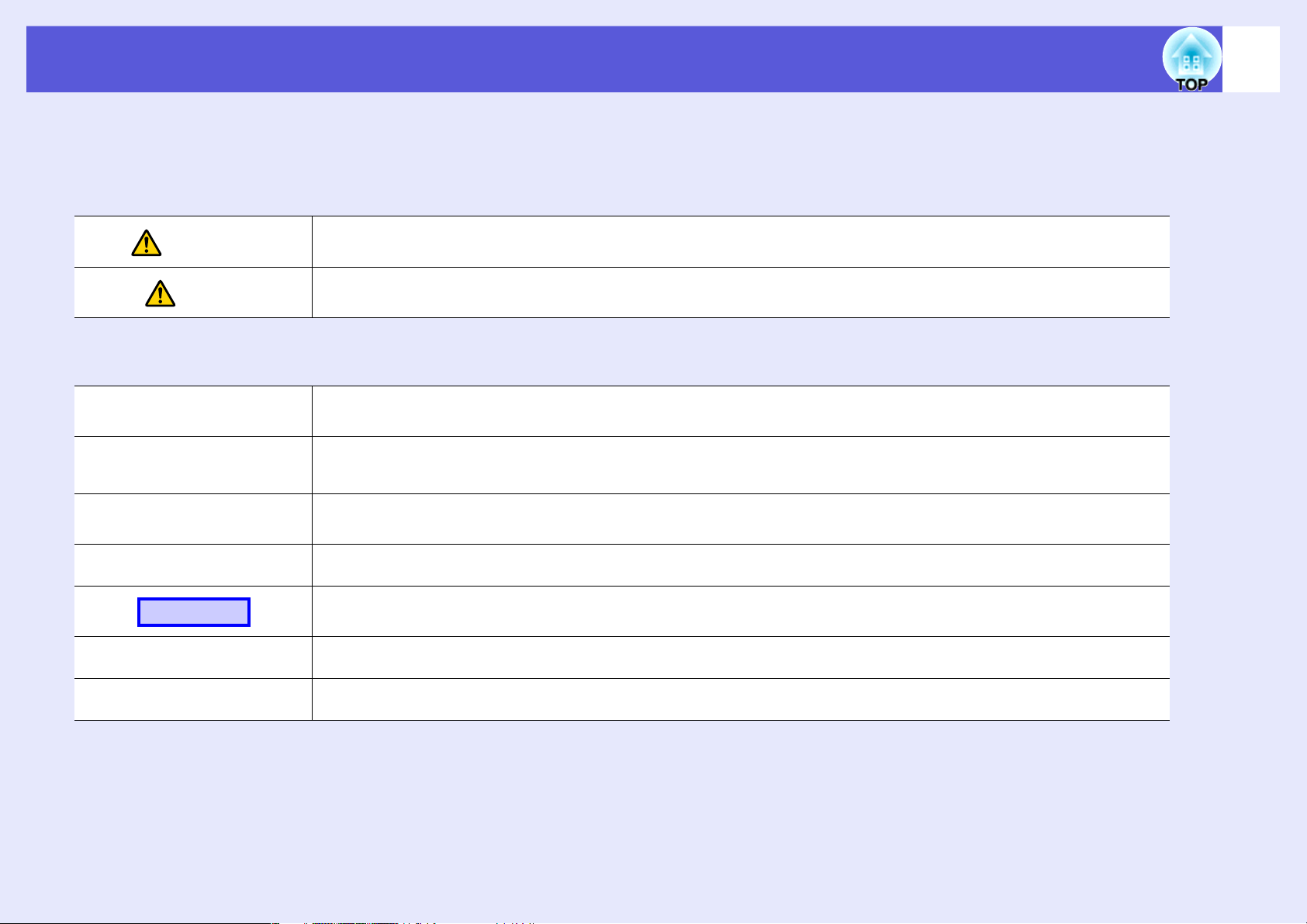
Symboly, upozornění a způsob zobrazení položek v této příručce
f Bezpečnostní symboly
Aby bylo možné používat tento projektor bezpečně a správně, jsou v této dokumentaci a na projektoru uvedeny symboly, které označují možné
nebezpečí pro uživatele nebo jiné osoby a nebezpečí poškození majetku.
Tyto symboly a jejich význam jsou uvedeny níže. Než začnete tuto příručku číst, řádně se seznamte s těmito symboly.
2
Varování
Pozor
f Označení obecných informací
Upozornění
Označuje nebezpečí smrti nebo vážného zranění, pokud uživatel tento symbol ignoruje nebo nebude dostatečně
opatrný.
Označuje nebezpečí zranění nebo poškození majetku, pokud uživatel tento symbol ignoruje nebo nebude dostatečně
opatrný.
Označuje postup, jehož následkem může vzniknout škoda nebo poranění v případě, že uživatel nebude dostatečně
opatrný.
Označuje doplňkové informace, které by mohly být v souvislosti s daným tématem užitečné.
q
s
g
Postup
[ (Název) ]
"(Název nabídky)"
Označuje stránku obsahující podrobné informace týkající se daného tématu.
Označuje, že popis podtržených slov před tímto symbolem se nachází v glosáři. Viz kapitola "Glosář" v části
"Dodatky". s s.100
Označuje popis postupu a pořadí kroků.
Označený postup musí být proveden v pořadí, v jakém jsou uvedené kroky zobrazeny.
Označuje název tlačítka na dálkovém ovladači nebo na ovládacím panelu.
Příklad: tlačítko [Esc]
Označuje položky konfigurační nabídky.
Příklad: "Obraz" - "Jas"
Page 3
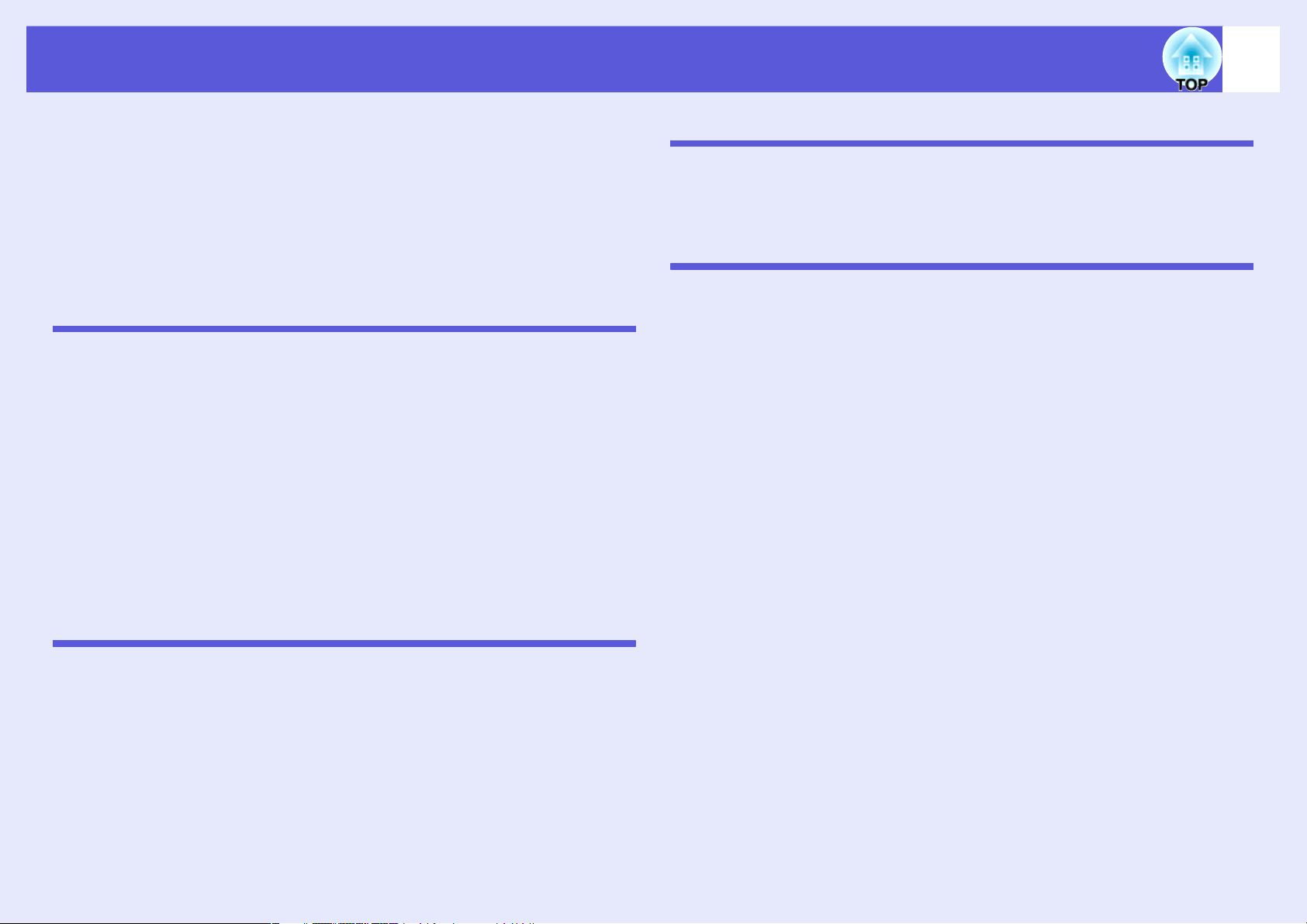
Obsah
3
Funkce projektoru ......................................................................................5
Názvy součástí a funkce............................................................................6
Čelní a horní strana ............................................................................................. 6
Zadní část (pouze EB-W6) ...................................................................................7
Zadní část (pouze EB-X6/S6)............................................................................... 8
Ovládací panel (pouze EB-W6/X6).......................................................................9
Ovládací panel (pouze EB-S6) ...........................................................................10
Dálkový ovladač (pouze EB-W6)........................................................................ 11
Dálkový ovladač (pouze EB-X6/S6) ...................................................................13
Podstavec .......................................................................................................... 15
Užitečné funkce
Změna promítaného obrazu....................................................................17
Přepínání automatickým rozpoznáváním vstupního signálu
(Hledání zdroje) .................................................................................................. 17
Přímé přepínání dálkovým ovladačem (pouze EB-W6)......................................18
Funkce pro vylepšení prezentací ............................................................19
Výběr kvality projekce (Výběr barevného režimu) ..............................................19
Nastavení automatické clony............................................................................ 21
Dočasné skrytí obrazu a zvuku (Vypnout A/V) ...................................................22
Pozastavení obrazu (Zmrazit).............................................................................23
Změna poměru stran.......................................................................................... 24
Zvětšení části obrazu (E-lupa)............................................................................ 29
Funkce zabezpečení ................................................................................31
Správa uživatelů (Zabezpečení heslem)............................................................. 31
Omezení provozu (Provozní zámek)................................................................... 34
Zámek proti zcizení............................................................................................ 35
Konfigurační nabídka
Použití konfigurační nabídky (pro EB-W6) .............................................37
Použití konfigurační nabídky (pro EB-X6) ..............................................38
Použití konfigurační nabídky (pro EB-S6) ..............................................39
Seznam funkcí ..........................................................................................40
Nabídka Obraz ................................................................................................... 40
Nabídka Signál................................................................................................... 41
Nabídka Nastavení............................................................................................. 43
Nabídka Rozšířené............................................................................................. 44
Nabídka Informace (pouze obraz) ...................................................................... 46
Nabídka Reset ................................................................................................... 47
Odstraňování problémů
Používání nápovědy .................................................................................49
Řešení problémů ......................................................................................51
Popis indikátorů................................................................................................. 51
Pokud indikátory nenabídnou žádné řešení ...................................................... 55
Dodatky
Způsoby instalace....................................................................................65
Čištění .......................................................................................................66
Čištění povrchu projektoru ................................................................................ 66
Čištění objektivu ................................................................................................ 66
Čištění vzduchového filtru a větracího vstupního otvoru................................... 66
Výměna spotřebního materiálu...............................................................68
Výměna baterií v dálkovém ovladači ................................................................. 68
Výměna lampy ................................................................................................... 69
Výměna vzduchového filtru ............................................................................... 73
Uložení uživatelského loga .....................................................................74
Velikost plátna a vzdálenost projektoru ................................................ 77
EB-W6 ............................................................................................................... 77
EB-X6................................................................................................................. 78
EB-S6 ................................................................................................................ 79
Připojení k externímu zařízení ................................................................80
Připojení k externímu monitoru (pouze EB-X6/S6) ............................................ 80
Připojení a odebrání zařízení USB (pouze EB-W6)................................81
Připojení zařízení USB ....................................................................................... 81
Popis indikátorů................................................................................................. 81
Odebírání zařízení USB...................................................................................... 81
Vložení a vyjmutí karty SD (pouze EB-W6) ............................................82
Vložení karty SD ............................................................................................... 82
Popis kontrolky přístupu pamět’ové karty SD ................................................... 82
Vyjmutí karty SD ................................................................................................ 83
Připojení kabelem USB pro promítání (USB Display) ........................... 84
Pokyny pro připojení (pro EB-W6) ..................................................................... 84
Pokyny pro připojení (pro EB-X6/S6)................................................................. 85
Připojení kabelu USB............................................................................... 88
Posun o stránku nahoru/dolů prostřednictvím dálkového ovladače ................. 88
Ovládání ukazatele myši dálkovým ovladačem
(funkce Bezdrátová myš) ................................................................................... 89
Page 4
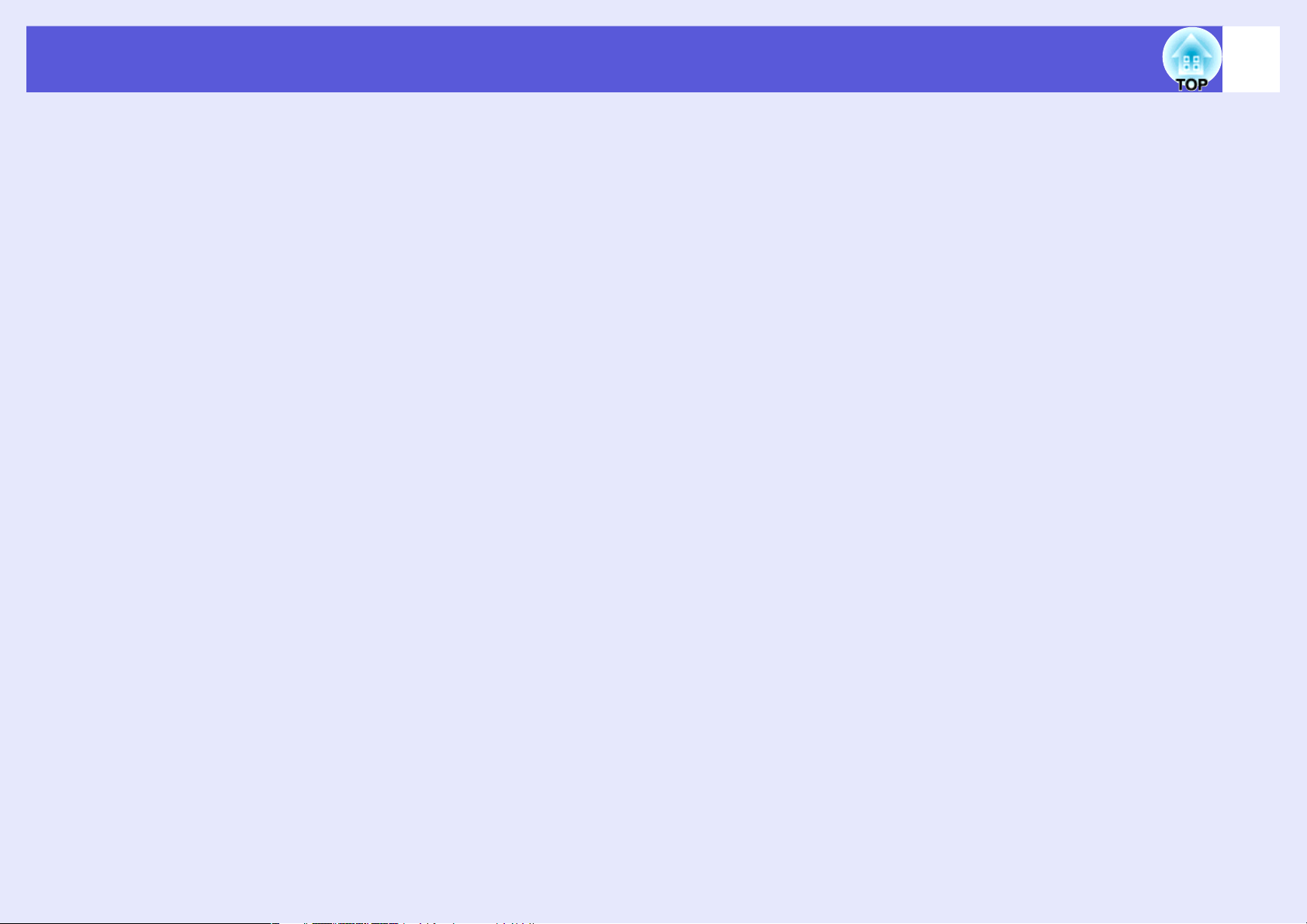
Obsah
Používání režimu Prezentace (pouze EB-W6)........................................92
Soubory s obrázky, které lze promítat v režimu Prezentace .............................92
Základní operace při promítání prezentace ....................................................... 92
Nastavení zobrazení souboru s obrázkem a prezentace. .................................. 97
Příslušenství a spotřební materiál ..........................................................99
Glosář ......................................................................................................100
Příkazy ESC/VP21...................................................................................102
Seznam příkazů ............................................................................................... 102
Schéma zapojení kabelů.................................................................................. 102
Nastavení připojení USB ..................................................................................103
Seznam podporovaných zobrazovacích zařízení................................104
EB-W6.............................................................................................................. 104
EB-X6...............................................................................................................107
EB-S6............................................................................................................... 109
Technické údaje .....................................................................................111
Technické údaje...............................................................................................111
Operační požadavky dodaného software........................................................113
Vzhled ......................................................................................................114
Rejstřík ....................................................................................................115
4
Page 5
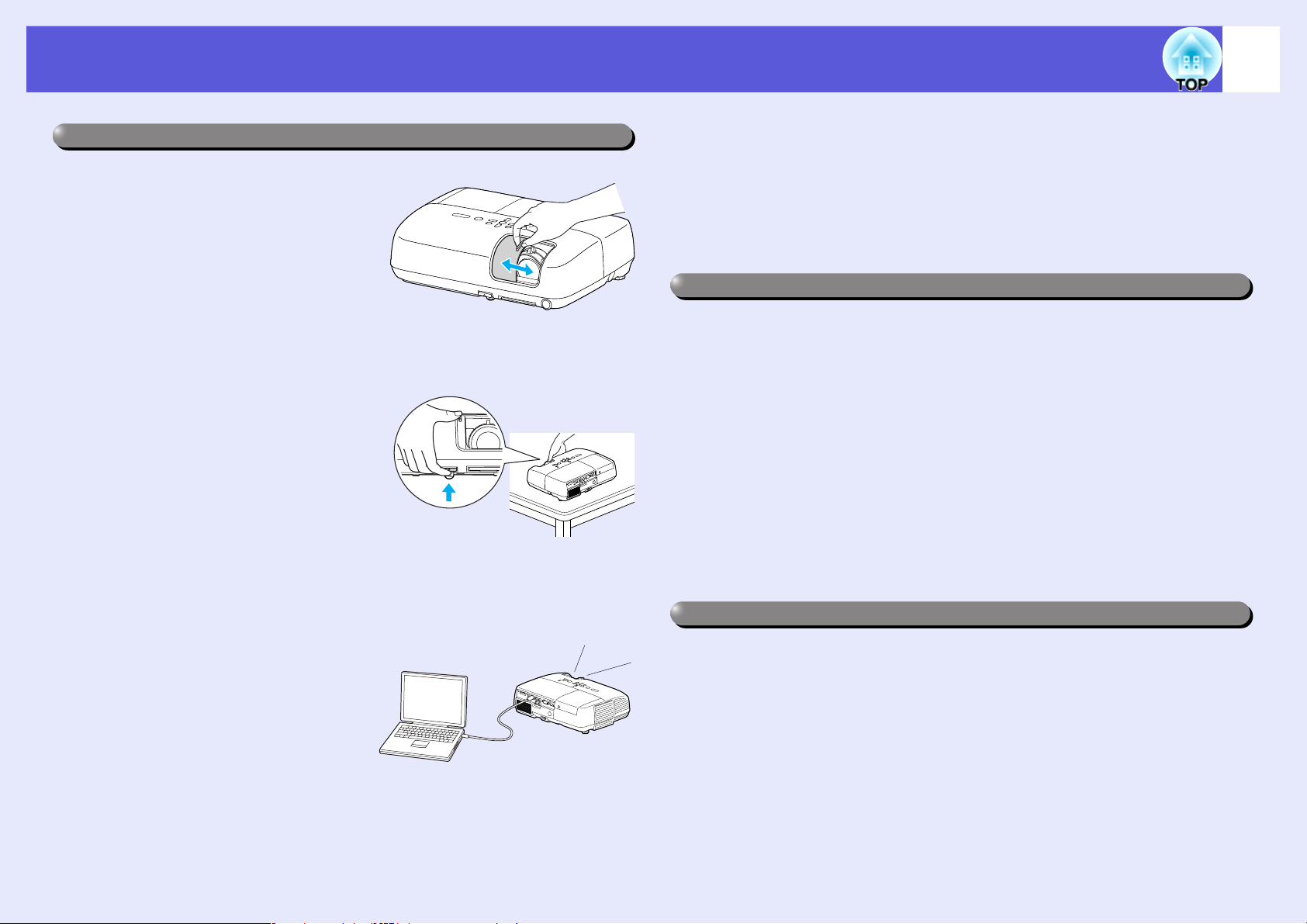
Funkce projektoru
Snadné používání
f Díky krytu vypnutí A/V je promítání i ukládání snadné
Projekci lze snadno zastavit a
pokračovat v ní zavřením a
otevřením krytu vypnutí A/V, čímž
lze snáze dosáhnout jasných
prezentací.
f
Projektor je vybaven jedinou podpěrou, proto se nebudete muset
pouštět do žádných složitých polohovacích úprav.
Výšku nastavíte jednoduše jednou
rukou.
sÚvodní příručka
Připojení kabelem USB pro promítání (USB Display)
f
Můžete promítat zobrazení na obrazovce počítače jednoduše
připojením počítače Windows pomocí kabelu USB.
sÚvodní příručka
f
Promítání obrazu z pamět’ového zařízení USB nebo karty SD bez
použití počítače (pouze EB-W6)
Připojte pamět’ové zařízení USB nebo kartu SD k projektoru a
můžete promítat obrázky JPEG s fotografiemi pořízenými digitálním
fotoaparátem atd. jako prezentaci. To usnadňuje promítání, protože
není nutné připojovat počítač.
Vylepšené funkce zabezpečení
f
Zabezpečení heslem pro omezování a správu uživatelů
s s.92
Nastavením hesla můžete vymezit, kdo může projektor používat.
s s.31
f
Tlačítko zámku tlačítek omezuje používání ovládacího panelu
Můžete zabránit, aby mohli uživatele měnit nastavení projektoru bez
svolení. s s.34
f Přístroj je vybaven různými ochrannými pomůckami proti zcizení.
Projektor je vybaven následujícími ochrannými zařízeními. s s.35
• Bezpečnostní slot
• upevňovací bod bezpečnostního kabelu
Snadné zacházení
f Přímé zapnutí a vypnutí
V místech, kde je napájení řízeno centrálně, např. v konferenční
místnosti, lze nastavit automatické zapnutí a vypnutí projektoru,
jakmile dojde k zapnutí nebo vypnutí zdroje napájení, k němuž je
projektor připojen.
5
Na obrázku na této stránce je EB-W6.
Žádné čekání na zchladnutí
f
Po vypnutí napájení projektoru můžete napájecí kabel projektoru
odpojit, aniž by bylo třeba čekat na zchladnutí.
Page 6
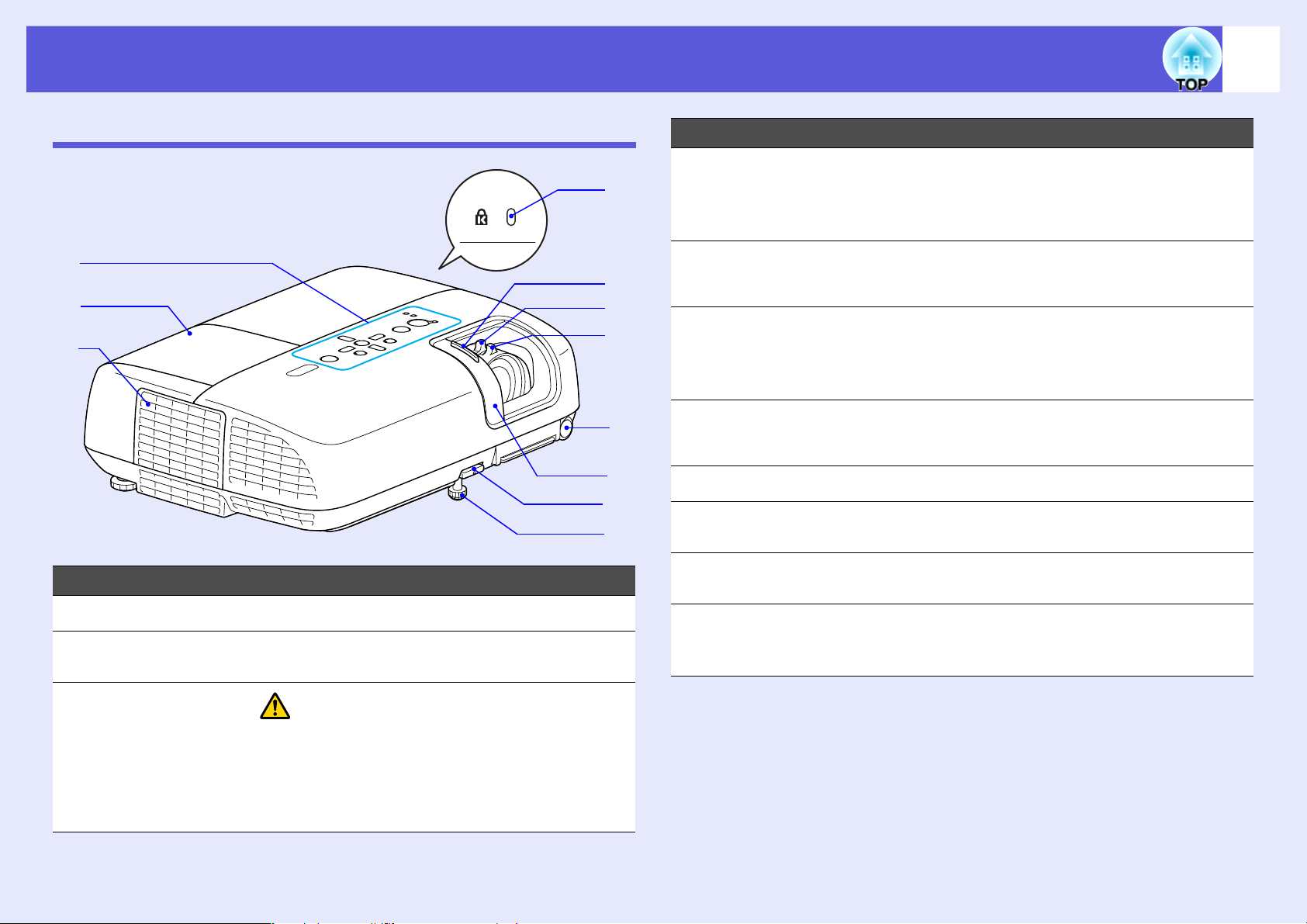
Názvy součástí a funkce
6
Čelní a horní strana
A
B
C
Název Funkce
Ovládací panel s s.9
A
Kryt lampy Tento kryt otevřete při výměně lampy
B
projektoru. s s.70
K
J
I
H
G
F
E
D
Název Funkce
Přední
D
nastavitelná
podpěra
Páčka na
E
nastavení
podpěry
Kryt vypnutí A/V Když se projektor nepoužívá, chraňte objektiv
F
Snímač
G
dálkového
ovladače
Ovladač zaostření Upravuje ostrost obrazu. s Úvodní příručka
H
Ovladač zvětšení
I
(pouze EB-W6/X6)
Knoflík krytu
J
vypnutí A/V
Bezpečnostní slot
K
(j)
Vysunutím a zasunutím lze upravit projekční
úhel tak, aby byl projektor ve vodorovné
poloze, například na stole. s Úvodní
příručka
Pomocí páčky vysunete nebo zasunete přední
podpěru. s Úvodní příručka
zavřením krytu. Zavřením krytu při projekci lze
vypnout obraz a zvuk (vypnutí A/V).
s Úvodní příručka, s.22
Přijímá signály z dálkového ovladače.
s Úvodní příručka
Upravuje velikost obrazu. s Úvodní příručka
Posouváním tohoto knoflíku můžete otevřít a
zavřít kryt vypnutí A/V.
Bezpečnostní slot je kompatibilní se
systémem Microsaver Security System
společnosti Kensington. s s.35
Větrací otvory
C
Pozor
Neumíst’ujte v blízkosti větracího otvoru
předměty, které by se mohly zdeformovat
nebo jinak poškodit teplem. Nepřibližujte se
tváří nebo rukama k větracímu otvoru, když
probíhá projekce.
Page 7
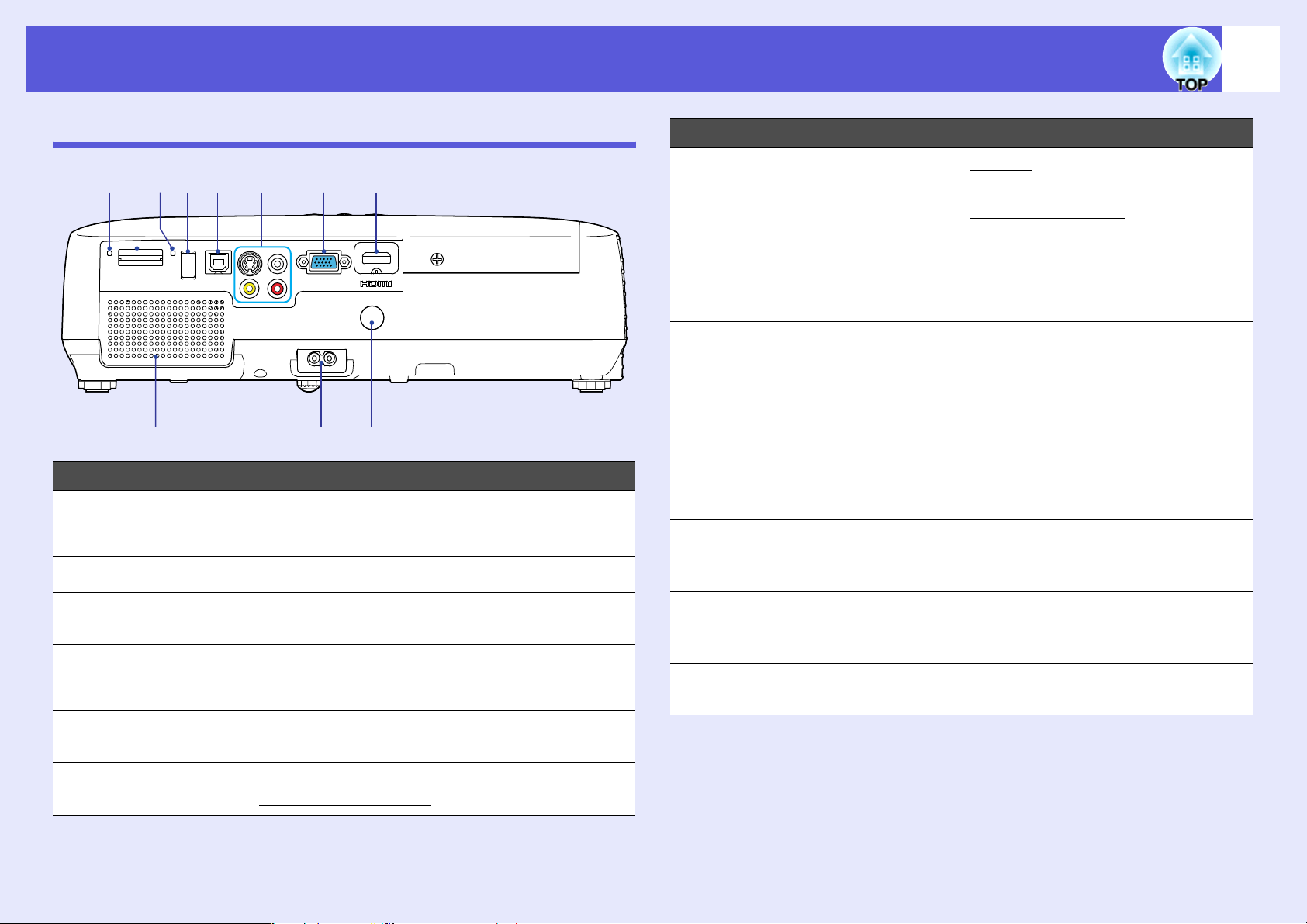
Názvy součástí a funkce
7
Zadní část (pouze EB-W6)
KJI
FHGA
BC
Název Funkce
Indikátor přístupu
A
na pamět’ovou
kartu SD
Reproduktor
B
Zobrazuje stav přístupu ke kartě SD. s s.82
E
D
Název Funkce
Vstupní port S-
G
Video
Vstupní port
video
Port vstupu zvuku Slouží k připojení portu výstupu zvuku
Port USB (typu B) Připojením počítače prostřednictvím kabelu
H
Port USB (typu A) Připojte digitální fotoaparát nebo pamět’ové
I
Pro signály S-videog ze zdrojů videa.
Pro signály kompozitního videag ze zdrojů
videa.
zařízení, ze kterého chcete promítat a jako
vstup zvuku. s Úvodní příručka
USB a provedeném nastavení připojení
můžete používat celou řadu funkcí.
• Připojte k počítači pomocí kabelu USB pro
promítání obrazu z počítače. s s.84
• Můžete procházet o stránku nahoru/dolů a
používat ukazatel myši pomocí dálkového
ovladače. Tento port můžete rovněž použít
pro ovládání projektoru z počítače. s s.88
zařízení USB pro promítání prezentace snímků
uložených v zařízení. s s.81, 92
Konektor
C
napájení
Snímač
D
dálkového
ovladače
HDMI – vstupní
E
port
Vstupní port
F
počítač
Slouží k připojení napájecího kabelu.
s Úvodní příručka
Přijímá signály z dálkového ovladače.
s Úvodní příručka
Pro signály z počítače nebo zdrojů videa
kompatibilních s HDMI. s Úvodní příručka
Pro videosignály z počítače a signály
komponentního videa
g z dalších zdrojů videa.
Indikátor USB Signalizuje stav portu USB (typu A)
J
problikáváním nebo trvalým rozsvícením.
s s.81
Slot pamět’ové
K
karty SD
Vložte kartu SD a promítejte uložené soubory
s obrázky jako Prezentaci. s s.82, 92
Page 8
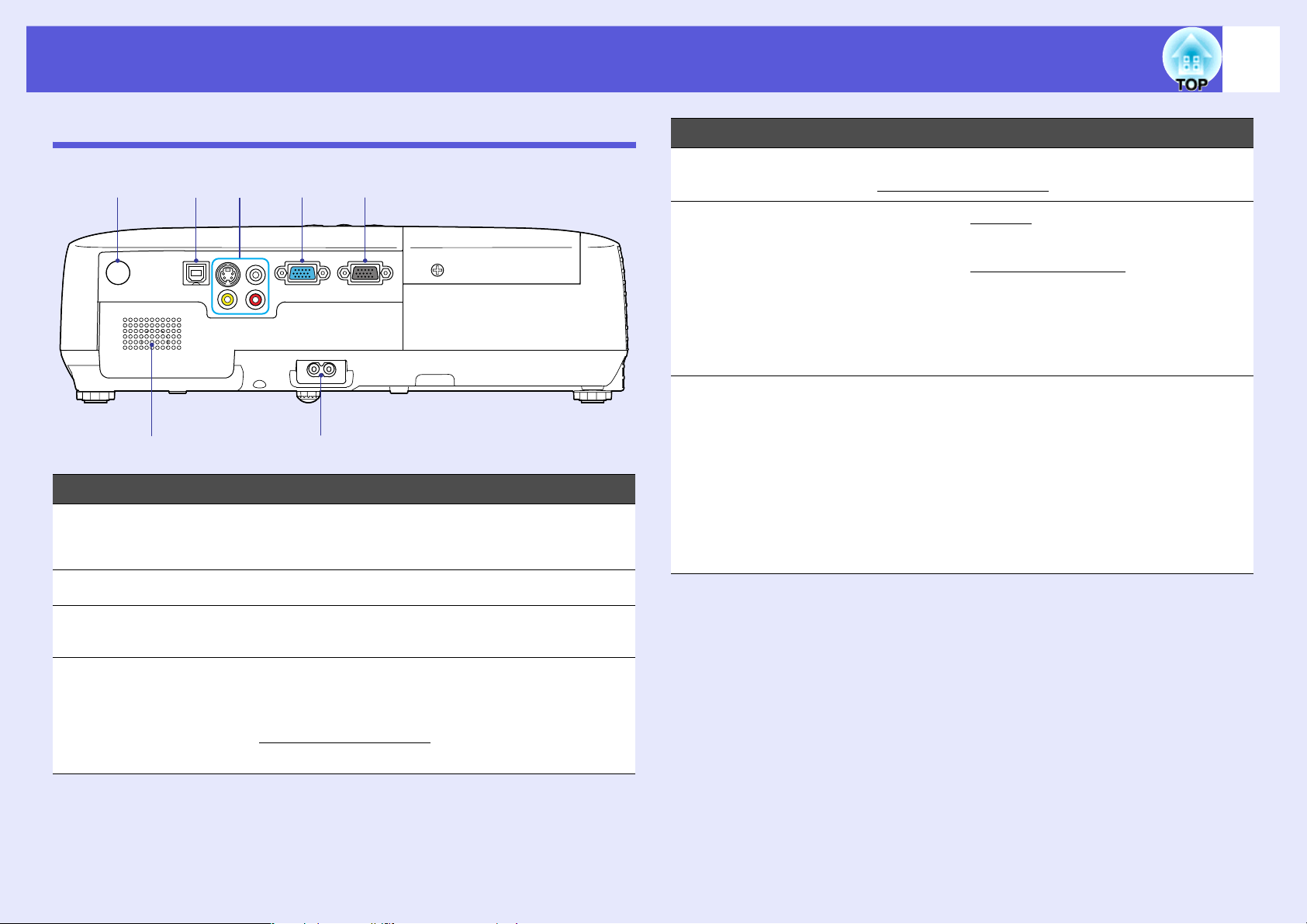
Názvy součástí a funkce
8
Zadní část (pouze EB-X6/S6)
A
Snímač
A
dálkového
ovladače
Reproduktor
B
F
G
B
Název Funkce
Přijímá signály z dálkového ovladače.
s Úvodní příručka
DE
C
Název Funkce
Vstupní port
E
počítač
Vstupní port S-
F
Video
Vstupní port
video
Port vstupu zvuku Slouží k připojení portu výstupu zvuku
Port USB (typu B) Připojením počítače prostřednictvím kabelu
G
Pro videosignály z počítače a signály
komponentního videa
Pro signály S-videog ze zdrojů videa.
Pro signály kompozitního videag ze zdrojů
videa.
zařízení, ze kterého chcete promítat a jako
vstup zvuku. s Úvodní příručka
USB a provedeném nastavení připojení
můžete používat celou řadu funkcí.
• Připojte k počítači pomocí kabelu USB pro
promítání obrazu z počítače. s s.84
• Můžete procházet o stránku nahoru/dolů a
používat ukazatel myši pomocí dálkového
ovladače. Tento port můžete rovněž použít
pro ovládání projektoru z počítače. s s.88
g z dalších zdrojů videa.
Konektor
C
napájení
Výstupní port
D
monitoru
Slouží k připojení napájecího kabelu.
s Úvodní příručka
Vysílá obrazový signál z počítače připojeného
ke vstupnímu portu Počítač do externího
monitoru. Funkce není dostupná pro signály
komponentního videa
do jiných portů než je vstupní port Počítač.
g a další signály vysílané
Page 9
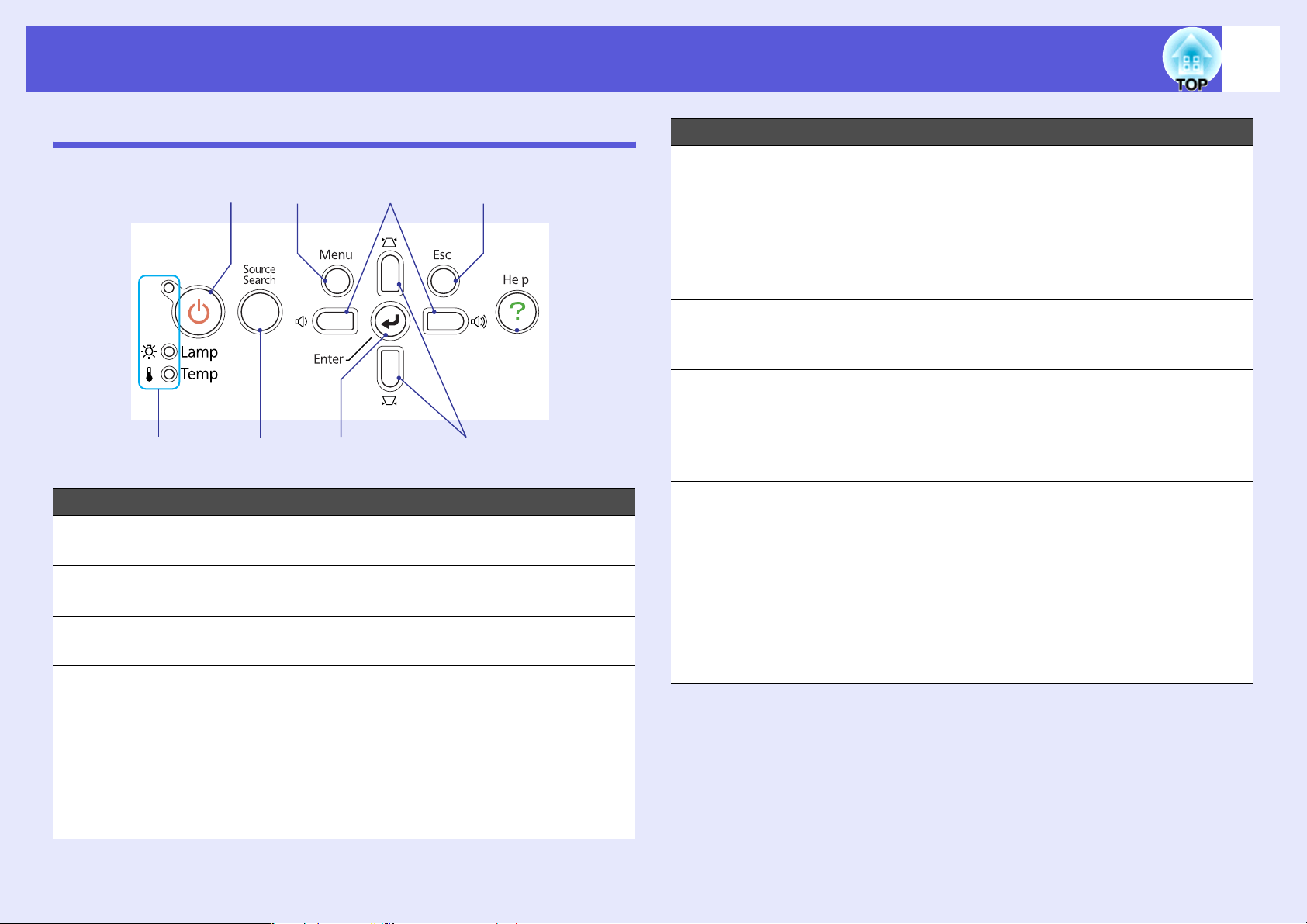
Názvy součástí a funkce
9
Ovládací panel (pouze EB-W6/X6)
A
B
Název Funkce
Tlačítko [t] Zapne a vypne napájení projektoru.
A
Stavové
B
indikátory
Tlačítko [Source
C
Search]
Tlačítko [Enter] Stisknete-li toto tlačítko během promítání
D
C
s Úvodní příručka
Stav projektoru je označován barvou
indikátorů a tím, zda blikají nebo svítí. s s.51
Slouží k přepnutí na další vstupní zdroj, který
je připojen k projektoru a vysílá signál. s s.17
obrazového signálu z počítače, projektor
automaticky nastaví sledování, synchronizaci
a polohu pro optimální promítání obrazu.
Jestliže je zobrazena nabídka konfigurace
nebo nápověda, potvrdí a otevře danou volbu
a přejde na další úroveň.
EB-W6 s s.37, EB-X6 s s.38
H
GI
Název Funkce
[v] [w] tlačítka Slouží ke korekci lichoběžníkového zkreslení.
E
Když je zobrazena konfigurační nabídka nebo
obrazovka nápovědy, můžete stisknutím
těchto tlačítek zvolit položky nabídky a
nastavovat hodnoty.
s Úvodní příručka, EB-W6 s s.37, EB-X6
s s.38
Tlačítko [Help] Slouží k otevření a zavření obrazovky
F
nápovědy, na které jsou uvedeny pokyny pro
odstraňování případných problémů. s s.49
Tlačítko [Esc] Zastaví aktuální funkci.
G
Stisknete-li toto tlačítko, když je zobrazena
konfigurační nabídka, přejde na předchozí
FED
[a] [b] tlačítka Stisknutím upravte hlasitost.
H
Tlačítko [Menu] Zobrazí a zavře konfigurační nabídku.
I
úroveň nabídky.
EB-W6 s s.37, EB-X6 s s.38
Když je zobrazena konfigurační nabídka nebo
obrazovka nápovědy, můžete stisknutím
těchto tlačítek zvolit položky nabídky a
nastavovat hodnoty.
s Úvodní příručka, EB-W6 s s.37, EB-X6
s s.38
EB-W6 s s.37, EB-X6 s s.38
Page 10
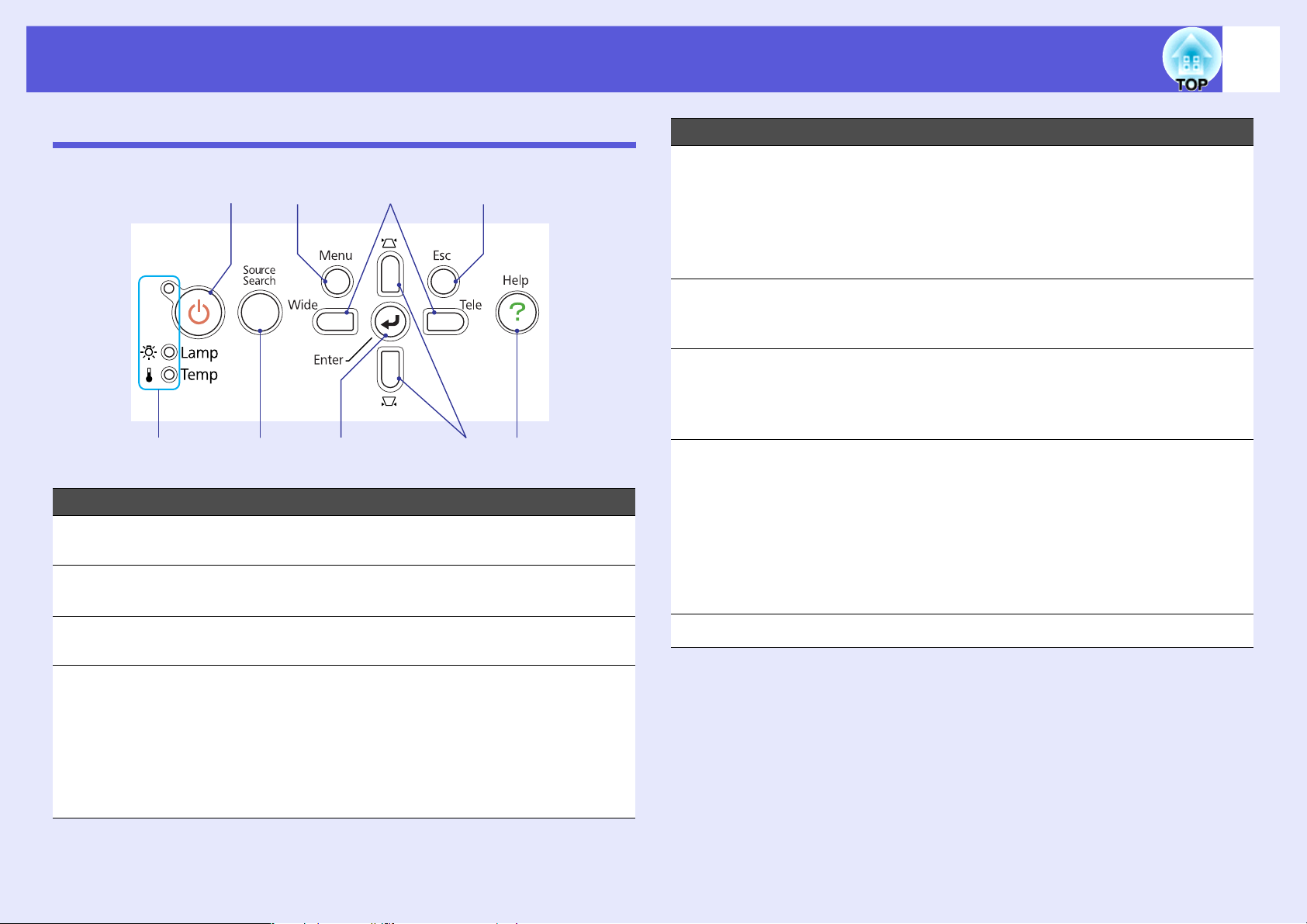
Názvy součástí a funkce
10
Ovládací panel (pouze EB-S6)
A
B
Název Funkce
Tlačítko [t] Zapne a vypne napájení projektoru.
A
Stavové
B
indikátory
Tlačítko [Source
C
Search]
C
s Úvodní příručka
Stav projektoru je označován barvou
indikátorů a tím, zda blikají nebo svítí. s s.51
Slouží k přepnutí na další vstupní zdroj, který
je připojen k projektoru a vysílá signál. s s.17
H
Název Funkce
[v] [w] tlačítka Slouží ke korekci lichoběžníkového zkreslení.
E
Když je zobrazena konfigurační nabídka nebo
GI
Tlačítko [Help] Slouží k otevření a zavření obrazovky
F
Tlačítko [Esc] Zastaví aktuální funkci.
G
FED
Tlačítka [Wide]
H
[Tele]
Tlačítko [Menu] Zobrazí a zavře konfigurační nabídku. s s.39
I
obrazovka nápovědy, můžete stisknutím
těchto tlačítek zvolit položky nabídky a
nastavovat hodnoty. s Úvodní příručka,
s.39
nápovědy, na které jsou uvedeny pokyny pro
odstraňování případných problémů. s s.49
Stisknete-li toto tlačítko, když je zobrazena
konfigurační nabídka, přejde na předchozí
úroveň nabídky. s s.39
Stisknutím upravte Tele/Široký. Stisknutím
[Tele] promítaný obraz zmenšíte a stisknutím
[Wide] promítaný obraz zvětšíte.
Když je zobrazena konfigurační nabídka nebo
obrazovka nápovědy, můžete stisknutím
těchto tlačítek zvolit položky nabídky a
nastavovat hodnoty. s Úvodní příručka,
s.39
Tlačítko [Enter] Stisknete-li toto tlačítko během promítání
D
obrazového signálu z počítače, projektor
automaticky nastaví sledování, synchronizaci
a polohu pro optimální promítání obrazu.
Jestliže je zobrazena nabídka konfigurace
nebo nápověda, potvrdí a otevře danou volbu
a přejde na další úroveň. s s.39
Page 11

Názvy součástí a funkce
11
Dálkový ovladač (pouze EB-W6)
Název Funkce
Tlačítko [t] Zapne a vypne napájení projektoru.
A
s Úvodní příručka
Tlačítko [S-Video] Aktivuje signál na vstupním portu S-Video.
B
s s.18
Tlačítko
C
[Computer]
Číselná tlačítka Tato tlačítka slouží k zadání hesla. s s.31
D
Tlačítko [Freeze] Slouží k pozastavení a zrušení pozastavení
E
Tlačítko [A/V
F
Mute]
Tlačítko [Auto
G
Setup]
Tlačítko [Aspect] Opakovaným stisknutím tohoto tlačítka se
H
Aktivuje signál na vstupní port počítače.
s s.18
obrazu. s s.23
Slouží k zapnutí nebo vypnutí videa a zvuku.
s s.22
Stisknete-li toto tlačítko během promítání
obrazového signálu z počítače, projektor
automaticky nastaví sledování, synchronizaci
a polohu pro optimální promítání obrazu.
mění poměr strang. s s.24
[Page] tlačítka (+)
I
(-)
Můžete procházet o stránku nahoru/dolů mezi
stránkami promítanými prostřednictvím USB
Display. s s.84
• Lze procházet o stránku nahoru/dolů mezi
snímky Prezentace. s s.92
• Funkce O stránku nahoru/dolů je aktivována,
když je projektor připojen k počítači
prostřednictvím kabelu USB. s s.88
Page 12
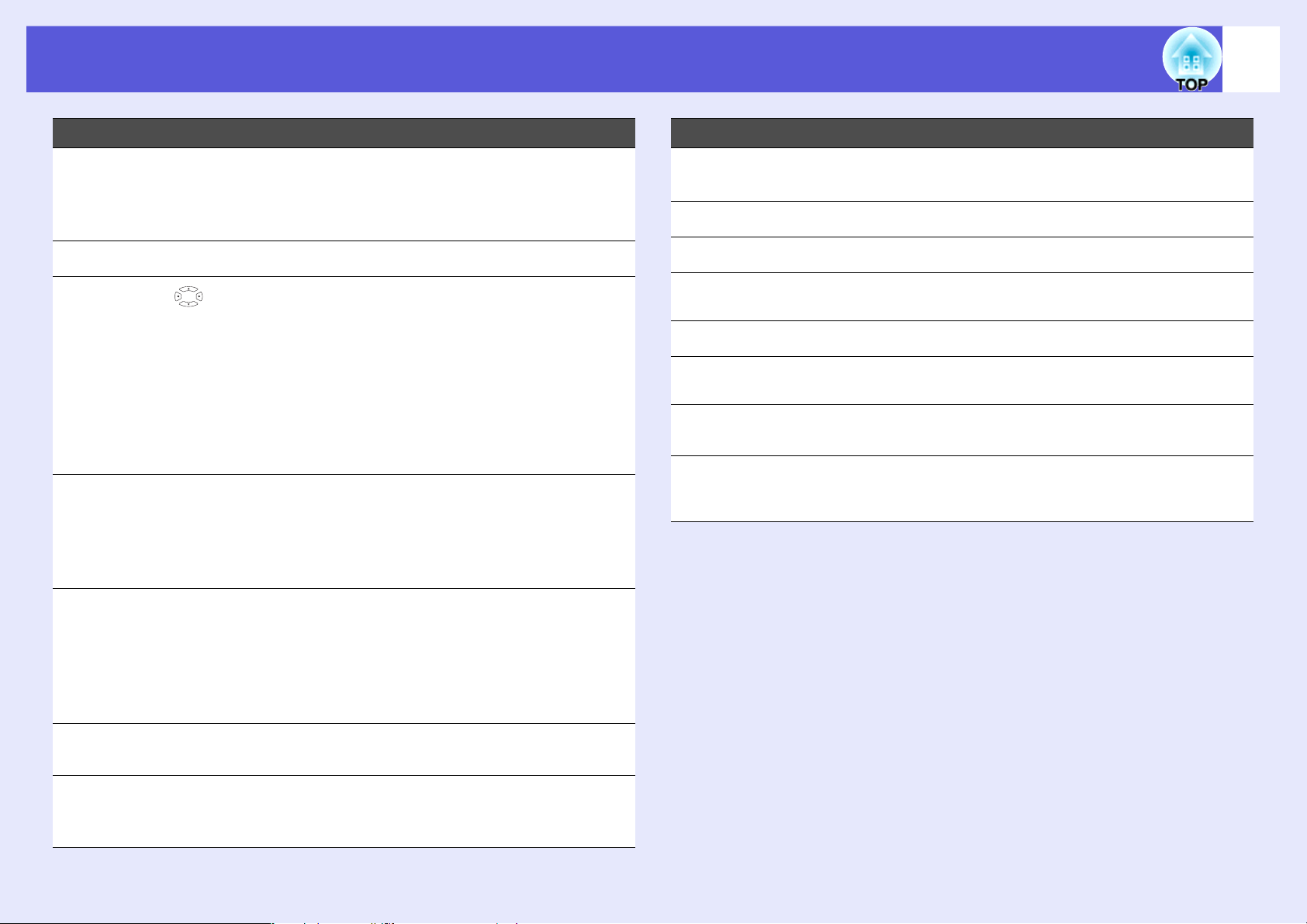
Názvy součástí a funkce
12
Název Funkce
[E-Zoom] tlačítka
J
(z) (x)
Tlačítko [Menu] Zobrazí a zavře konfigurační nabídku. s s.37
K
L
Tlačítko [ ]
Tlačítko [Enter] Jestliže je zobrazena nabídka konfigurace
M
(+) Zvětší obraz, aniž by se zvětšila projekční
plocha.
(-) Zmenší část obrazu, která byla zvětšena
pomocí tlačítka [z]. s s.29
Když je zobrazena konfigurační nabídka nebo
obrazovka nápovědy, můžete stisknutím
těchto tlačítek zvolit položky nabídky a
nastavovat hodnoty. s s.37, 49
Během promítání prezentace vyberte položku
nebo fotografii. s s.92
Při používání funkce Bezdrátová myš se
ukazatel myši pohybuje směrem, kterým
tisknete tlačítko. s s.89
nebo nápověda, potvrdí a otevře danou volbu
a přejde na další úroveň. s s.37, 49
Při používání funkce Bezdrátová myš funguje
jako levé tlačítko myši. s s.89
Název Funkce
Tlačítko [Color
Q
Mode]
Tlačítko [Num]
R
Tlačítko [HDMI] Aktivuje signál na vstupní port HDMI. s s.18
S
Tlačítko
T
[Slideshow]
Tlačítko [Video] Aktivuje signál na vstupní port videa. s s.18
U
Tlačítko [USB
V
Display]
Tlačítko [Source
W
Search]
Vysílač signálu
X
dálkového
ovladače
Opakovaným stisknutím tlačítka se mění
barevný režim. s s.19
Tato tlačítka slouží k zadání hesla. s s.31
Aktivuje signál Prezentace. s s.18
Aktivuje signál USB Display. s s.18
Slouží k přepnutí na další vstupní zdroj, který
je připojen k projektoru a vysílá signál. s s.17
Vysílá signály dálkového ovladače. s Úvodní
příručka
Tlačítko [Esc] Zastaví aktuální funkci. Stisknete-li toto
N
tlačítko, když je zobrazena konfigurační
nabídka, přejde na předchozí úroveň. s s.37,
49
Při používání funkce Bezdrátová myš funguje
jako pravé tlačítko myši. s s.89
[Volume] tlačítka
O
(a) (b)
Tlačítko [Help] Slouží k otevření a zavření obrazovky
P
(a) Snižuje hlasitost.
(b) Zvyšuje hlasitost. s Úvodní příručka
nápovědy, na které jsou uvedeny pokyny pro
odstraňování případných problémů. s s.49
Page 13
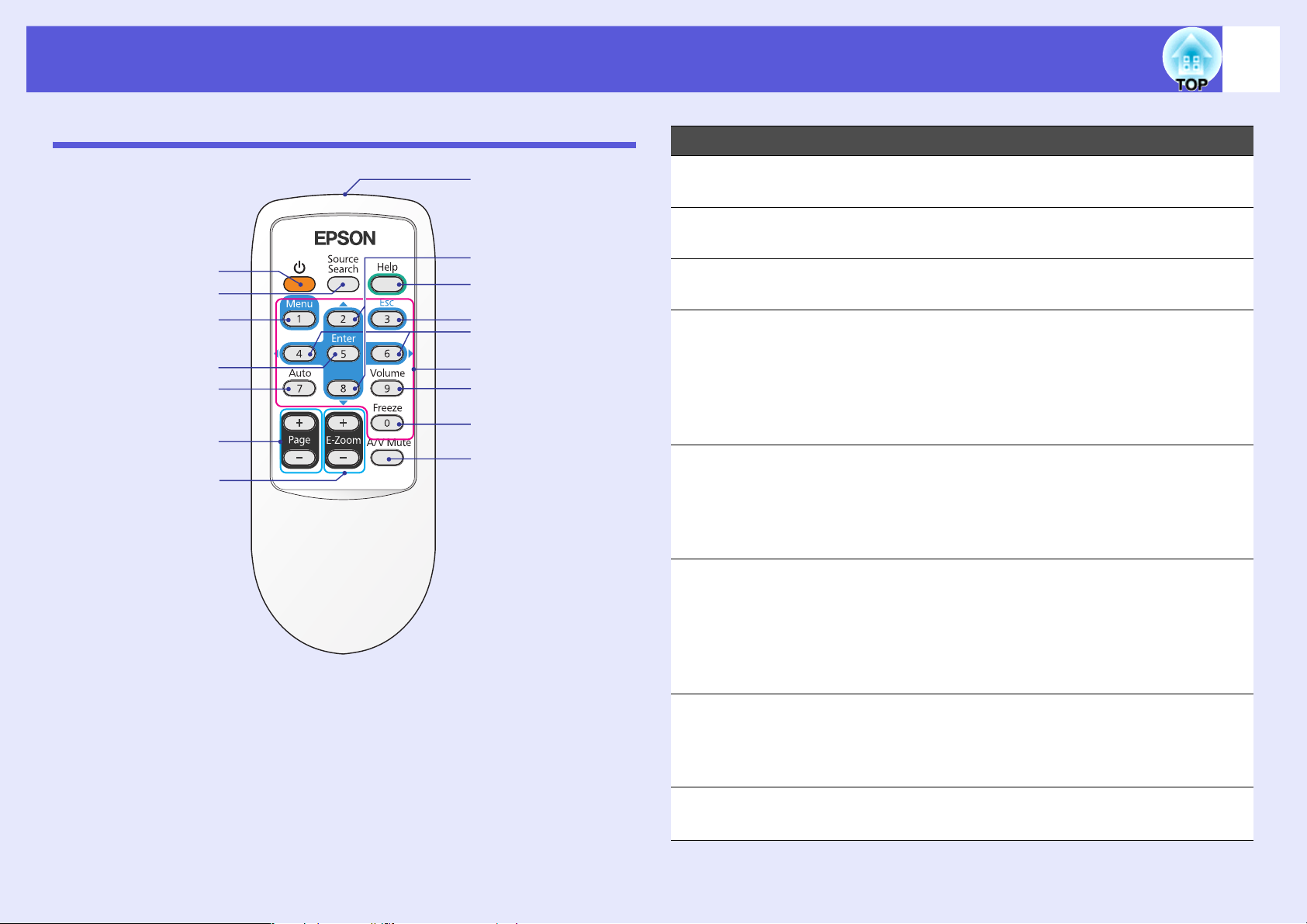
Názvy součástí a funkce
13
Dálkový ovladač (pouze EB-X6/S6)
A
B
C
D
E
F
G
P
O
N
M
L
K
J
I
H
Název Funkce
Tlačítko [t] Zapne a vypne napájení projektoru.
A
s Úvodní příručka
Tlačítko [Source
B
Search]
Tlačítko [Menu] Zobrazí a zavře konfigurační nabídku.
C
Tlačítko [Enter] Jestliže je zobrazena nabídka konfigurace
D
Tlačítko [Auto
E
Setup]
[Page] tlačítka
F
(+) (-)
Slouží k přepnutí na další vstupní zdroj, který
je připojen k projektoru a vysílá signál. s s.17
EB-X6 s s.38, EB-S6 s s.39
nebo nápověda, potvrdí a otevře danou volbu
a přejde na další úroveň.
EB-X6 s s.38, EB-S6 s s.39
Při používání funkce Bezdrátová myš funguje
jako levé tlačítko myši. s s.89
Stisknete-li toto tlačítko během promítání
obrazového signálu z počítače, projektor
automaticky nastaví sledování, synchronizaci
a polohu pro optimální promítání obrazu.
s s.41
Můžete procházet o stránku nahoru/dolů mezi
stránkami promítanými prostřednictvím USB
Display. s s.84
Funkce O stránku nahoru/dolů je aktivována,
když je projektor připojen k počítači
prostřednictvím kabelu USB. s s.88
Tlačítko [E-Zoom]
G
(+) (-)
Tlačítko [A/V
H
Mute]
(+) Zvětší obraz, aniž by se zvětšila projekční
plocha.
(-) Zmenší část obrazu, která byla zvětšena
pomocí tlačítka [+]. s s.29
Slouží k zapnutí nebo vypnutí videa a zvuku.
s s.22
Page 14
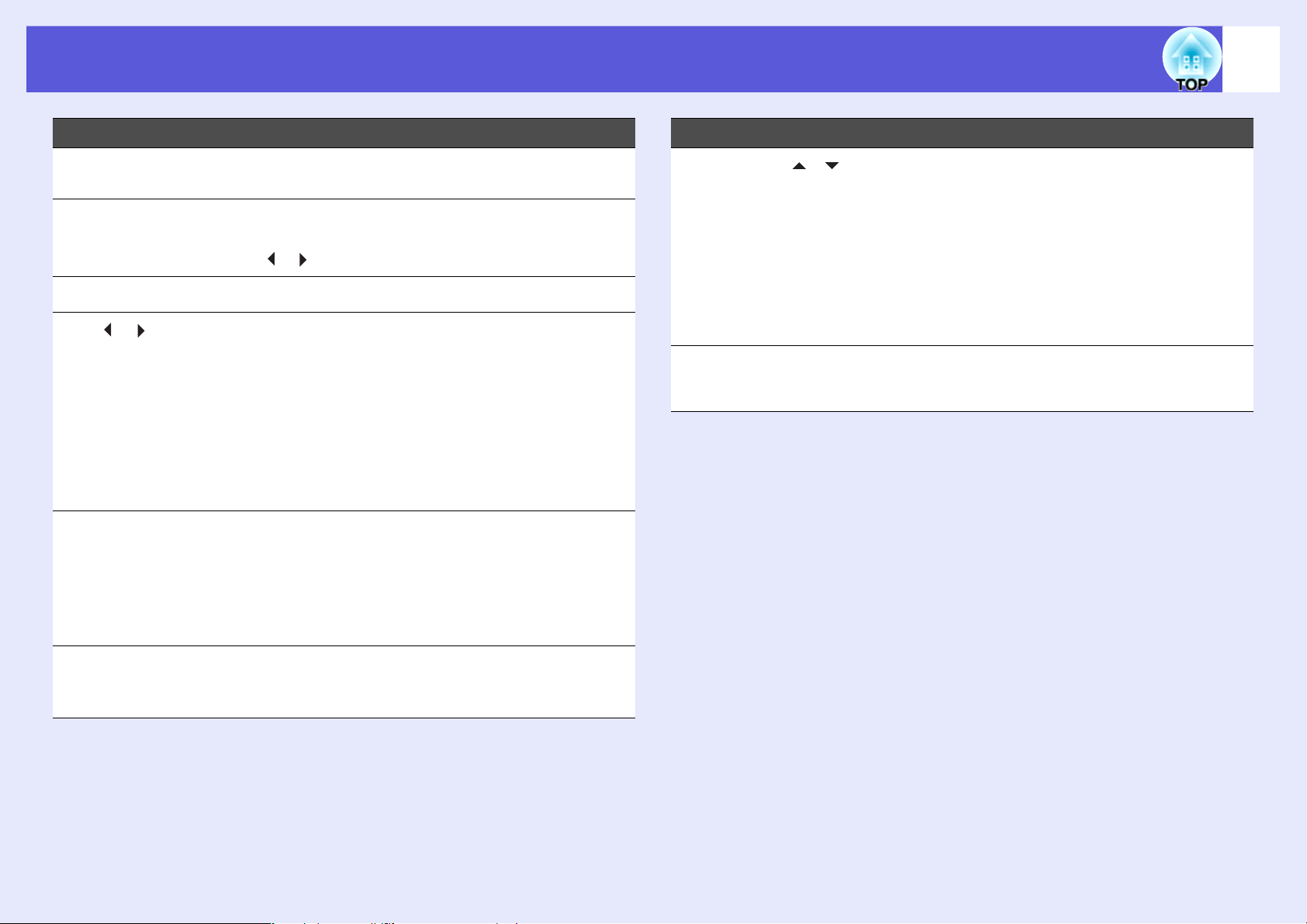
Názvy součástí a funkce
14
Název Funkce
Tlačítko [Freeze] Slouží k pozastavení a zrušení pozastavení
I
obrazu. s s.23
Tlačítko [Volume] Zobrazí se obrazovka nastavení hlasitosti.
J
Můžete upravit hlasitost stisknutím tlačítek
[]/[].
Číselná tlačítka Tato tlačítka slouží k zadání hesla. s s.32
K
L
[] [] tlačítka
Tlačítko [Esc] Zastaví aktuální funkci. Stisknete-li toto
M
Když je zobrazena konfigurační nabídka nebo
obrazovka nápovědy, můžete stisknutím
těchto tlačítek zvolit položky nabídky a
nastavovat hodnoty.
s Úvodní příručka, EB-X6 s s.38, EB-S6
s s.39
Při používání funkce Bezdrátová myš se
ukazatel myši pohybuje směrem, kterým
tisknete tlačítko. s s.89
tlačítko, když je zobrazena konfigurační
nabídka, přejde na předchozí úroveň.
EB-X6 s s.38, EB-S6 s s.39
Při používání funkce Bezdrátová myš funguje
jako pravé tlačítko myši. s s.89
Název Funkce
O
Tlačítko [ ] [ ]
Vysílač signálu
P
dálkového
ovladače
Když je zobrazena konfigurační nabídka nebo
obrazovka nápovědy, můžete stisknutím
těchto tlačítek zvolit položky nabídky a
nastavovat hodnoty.
EB-X6 s s.38, EB-S6 s s.39
Při používání funkce Bezdrátová myš se
ukazatel myši pohybuje směrem, kterým
tisknete tlačítko.
s s.89
Vysílá signály dálkového ovladače. s Úvodní
příručka
Tlačítko [Help] Slouží k otevření a zavření obrazovky
N
nápovědy, na které jsou uvedeny pokyny pro
odstraňování případných problémů. s s.49
Page 15
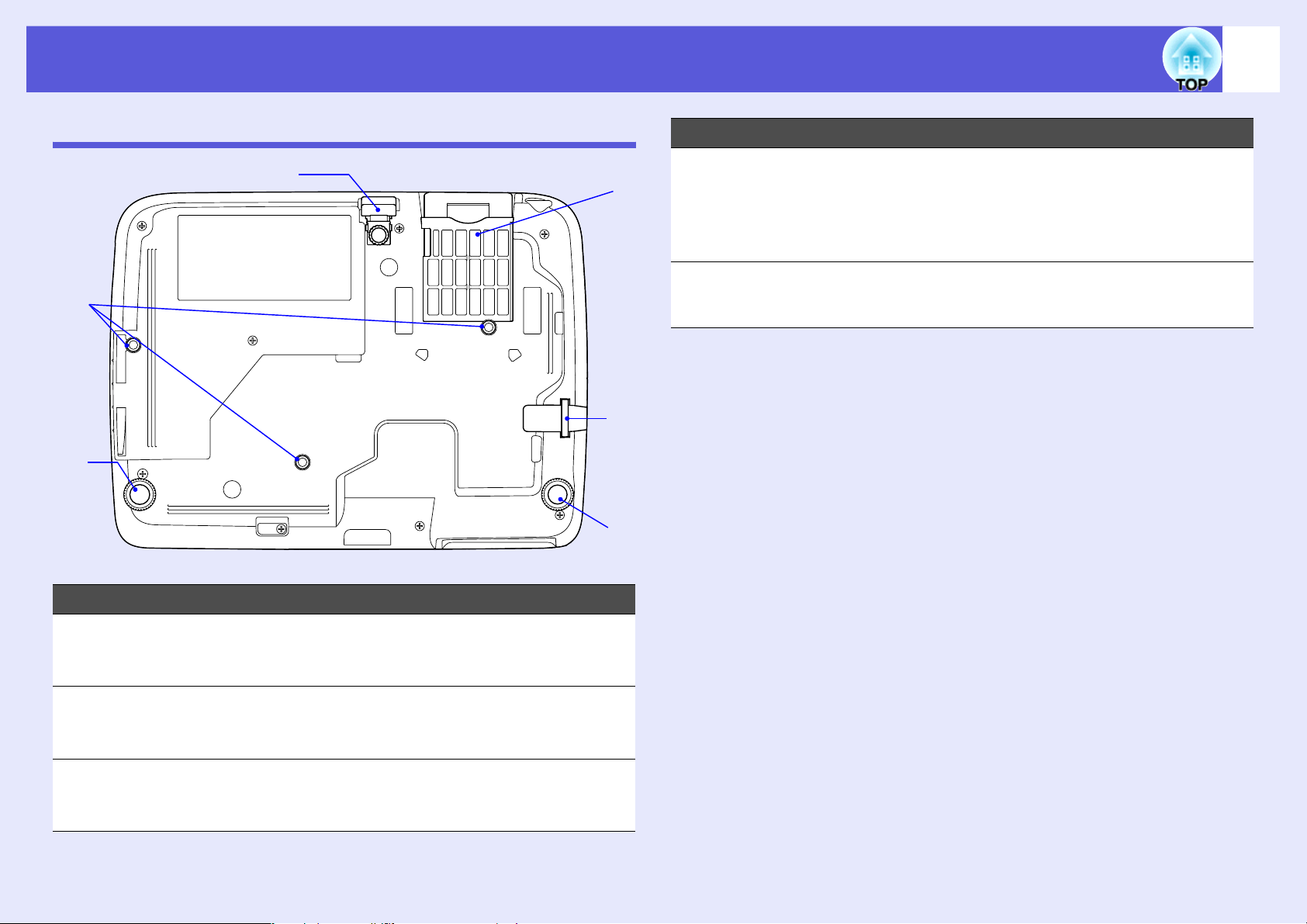
Názvy součástí a funkce
15
Podstavec
A
B
E
D
C
B
Název Funkce
Vzduchový filtr
D
(větrací vstupní
otvor)
Přední
E
nastavitelná
podpěra
Zabrání prachu a jiným cizím částicím ve
vstupu do vnitřní části projektoru současně s
nasávaným vzduchem. Když je čas vyčistit
nebo vyměnit vzduchový filtr, projektor zobrazí
výstražnou zprávu. s s.66, 73
s s.6
Název Funkce
Body pro
A
uchycení závěsné
konzoly (3 body)
Zadní podpěra (2
B
body)
upevňovací bod
C
bezpečnostního
kabelu
Jestliže chcete projektor zavěsit na strop,
použijte volitelnou montážní konzolu. s s.65,
99
Otáčením podpěru vysuňte, roztáhněte a
nastavte vodorovný sklon. s Úvodní
příručka
Protáhněte zde běžně dostupný zámek proti
krádeži, chcete-li projektor připevnit k
pevnému objektu. s s.35
Page 16
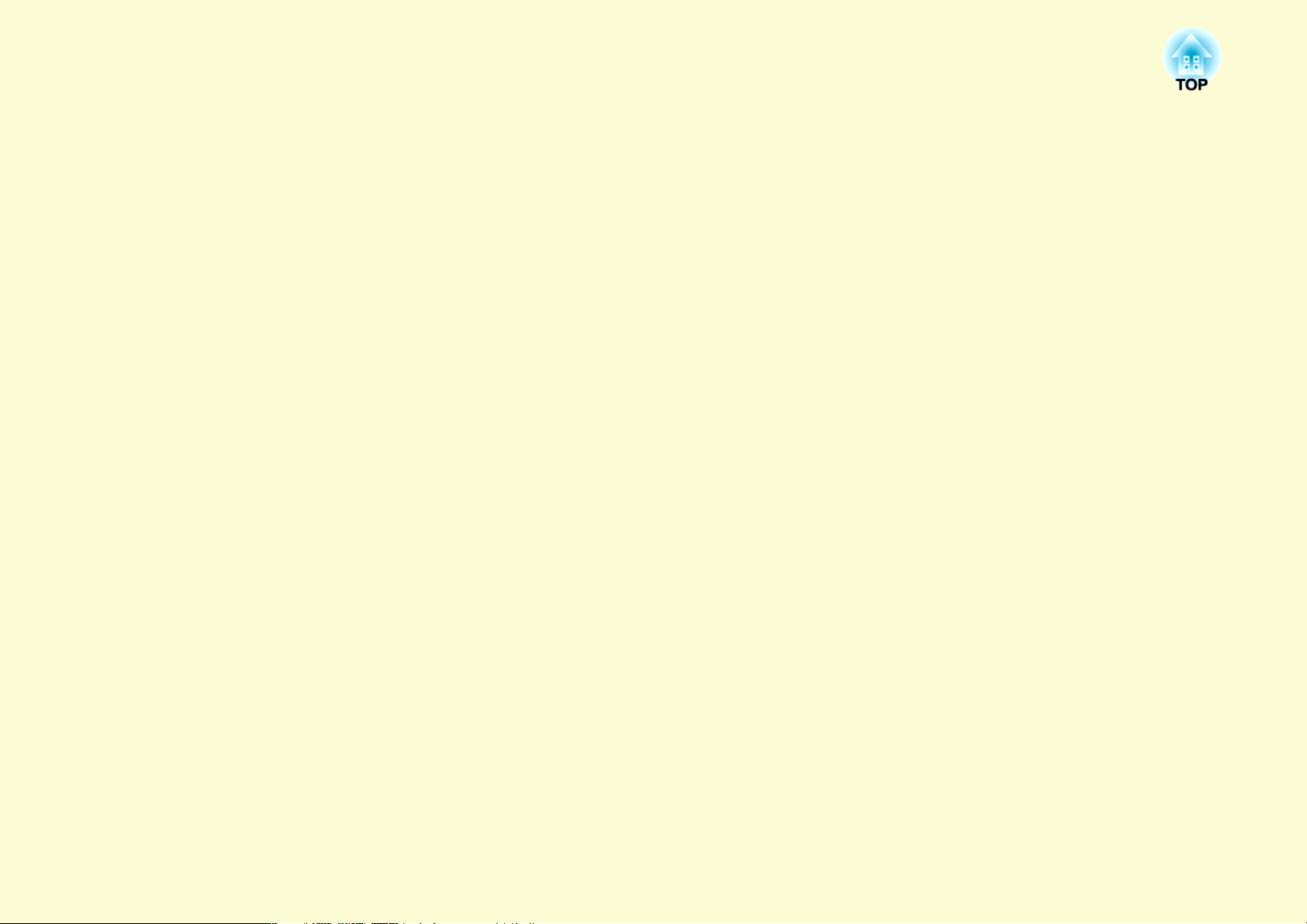
Užitečné funkce
Tato kapitola popisuje užitečné funkce například pro předvádění prezentací a funkce zabezpečení.
Změna promítaného obrazu .............................. 17
• Přepínání automatickým rozpoznáváním
vstupního signálu (Hledání zdroje)................................17
• Přímé přepínání dálkovým ovladačem
(pouze EB-W6).................................................................18
Funkce pro vylepšení prezentací ......................19
• Výběr kvality projekce (Výběr barevného režimu).....19
Změna barevného režimu dálkovým ovladačem
(pouze EB-W6)........................................................................19
Změna barevného režimu prostřednictvím
konfigurační nabídky ..............................................................20
• Nastavení automatické clony .........................................21
• Dočasné skrytí obrazu a zvuku (Vypnout A/V) ...........22
• Pozastavení obrazu (Zmrazit).........................................23
• Změna poměru stran........................................................24
Metody přepínání.........................................................................24
Změna poměru stran obrazu videozařízení ..............................25
Změna poměru stran počítačového obrazu
(pro EB-X6/S6)........................................................................26
Změna poměru stran počítačového obrazu/obrazu
HDMI (pro EB-W6)...............................................................27
Funkce zabezpečení ...........................................31
• Správa uživatelů (Zabezpečení heslem)........................ 31
Typ zabezpečení heslem .............................................................31
Nastavení funkce Zabezpečení heslem..................................... 31
Zadání hesla ................................................................................. 33
• Omezení provozu (Provozní zámek)............................. 34
• Zámek proti zcizení ......................................................... 35
Montáž bezpečnostního kabelu .................................................35
• Zvětšení části obrazu (E-lupa)........................................29
Page 17
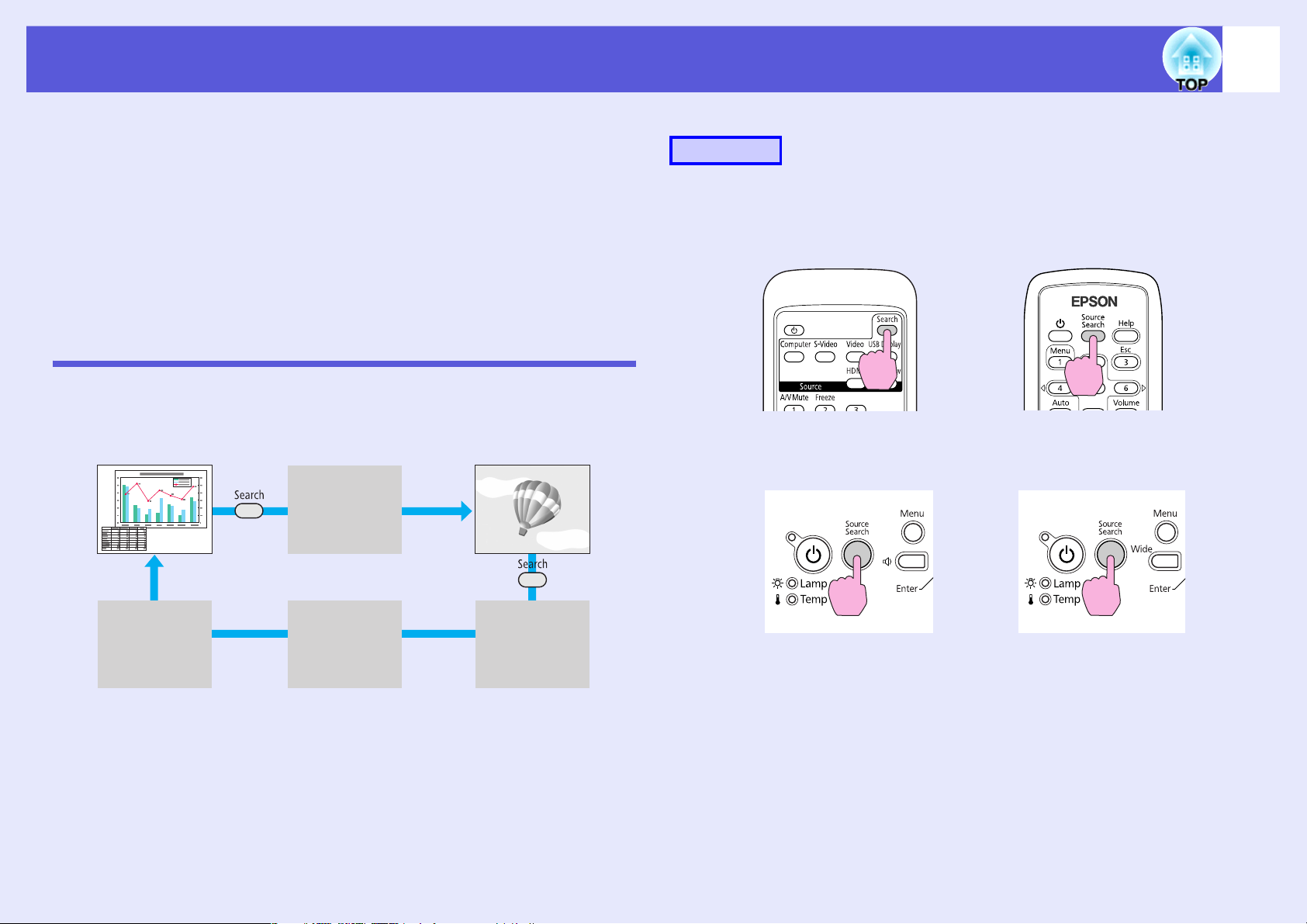
Změna promítaného obrazu
Při přepínání obrazu pro promítání použijte následující metody.
• Přepínání hledáním zdroje
Projektor automaticky rozpozná signál vysílaný z připojeného
zařízení a potom zahájí promítání vstupního obrazu připojeného
zařízení.
• Přímé přepínání (pouze EB-W6)
Přepněte stisknutím tlačítka pro cílový vstupní port na dálkovém
ovladači.
Přepínání automatickým rozpoznáváním vstupního signálu (Hledání zdroje)
Můžete rychle promítat cílový obraz, protože tlačítko [Source
Search] přeskakuje vstupní porty bez signálu.
Počítač VideoS-Video
17
Postup
Pokud je videozařízení připojeno, před zahájením této operace
spust’te přehrávání.
Pomocí dálkového ovladače
EB-W6 EB-X6/S6
Pomocí ovládacího panelu
Prezentace
*
USB Display
HDMI
*
* Přepínání na HDMI a Prezentaci je k dispozici pouze u EB-W6.
EB-W6/X6 EB-S6
Je-li připojeno více zařízení, stiskněte tlačítko [Source
Search], dokud se nezahájí promítání hledaného obrazu.
Page 18

Změna promítaného obrazu
Následující obrazovka se stavem obrazových signálů se
q
zobrazí, pouze pokud je obraz, který projektor právě
promítá, k dispozici, nebo když nebyl nalezen žádný
obrazový signál. Můžete vybrat vstupní port, na který
promítá připojené zařízení, které chcete použít.
Obrazovka se zavře po 10 s nečinnosti.
18
EB-W6
Přímé přepínání dálkovým ovladačem (pouze EBW6)
Stisknutím tlačítka na dálkovém ovladači můžete přímo přepnout na
cílový zdroj.
Pokyny pro ovládání tlačítek viz následující část. s s.11
Page 19
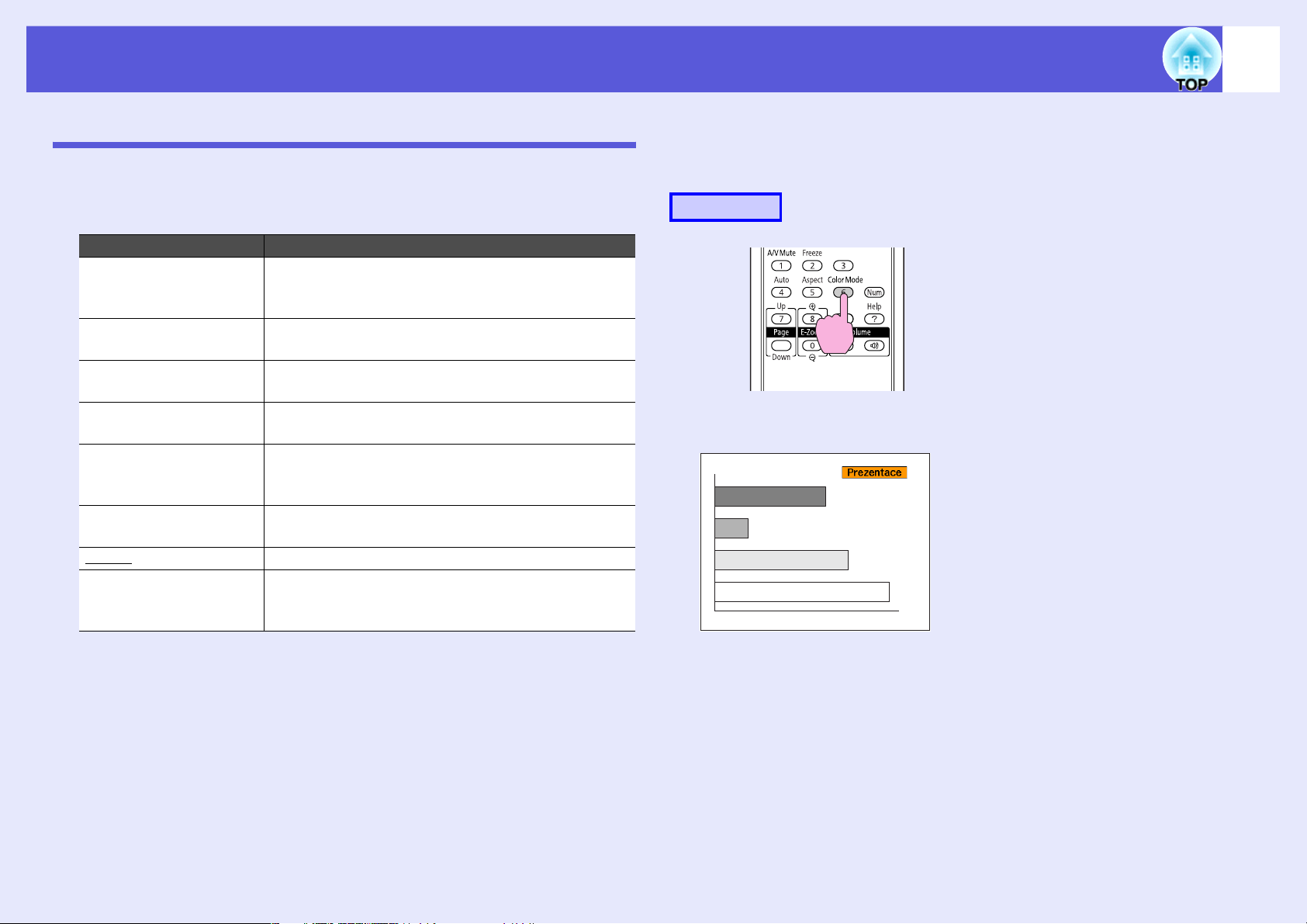
Funkce pro vylepšení prezentací
19
Výběr kvality projekce (Výběr barevného režimu)
Výběrem nastavení barev pro promítaný typ obrazu docílíte
optimální kvality obrazu. Jas obrazu se liší v závislosti na vybraném
režimu.
Režim Aplikace
Hra Tento režim je ideální pro použití v jasných
místnostech. Jedná se o režim s nejvyšším jasem,
který dobře reprodukuje tóny stínů.
Prezentace Tento režim je ideální pro zobrazení prezentací s
barevnými materiály v jasných místnostech.
Text Tento režim je ideální pro zobrazení prezentací s
černobílými materiály v jasných místnostech.
Kino Ideální pro sledování filmů v tmavé místnosti.
Dává obrazu přirozený tón.
*2
*1
Ideální k projekci statických obrázků, například
fotografií, v osvětlené místnosti. Obraz je živý a
více kontrastní.
Ideální pro sledování televizního vysílání ve
světlé místnosti. Obraz je živý a více kontrastní.
nastavení poskytuje přirozený tón jako při
promítání na plátno.
Fotografie
Sport
sRGBg Ideální pro obraz standardu sRGB.
Tabule I když promítáte na černou (zelenou) tabuli, toto
f Změna barevného režimu dálkovým ovladačem (pouze
EB-W6)
Postup
Každým stisknutím tlačítka se změní barevný režim a zobrazený
název barevného režimu.
*1 Lze vybrat pouze s následujícími vstupy signálů.
Počítač, HDMI Digital-RGB (pouze EB-W6), USB Display,
Prezentace (pouze EB-W6)
*2 Lze vybrat pouze s následujícími vstupy signálů.
Komponentní video, S-Video, kompozitní video, HDMI
komponentní (pouze EB-W6)
Když stisknete toto tlačítko, když je na obrazovce zobrazen název
barevného režimu, zobrazí se další barevný režim.
Page 20
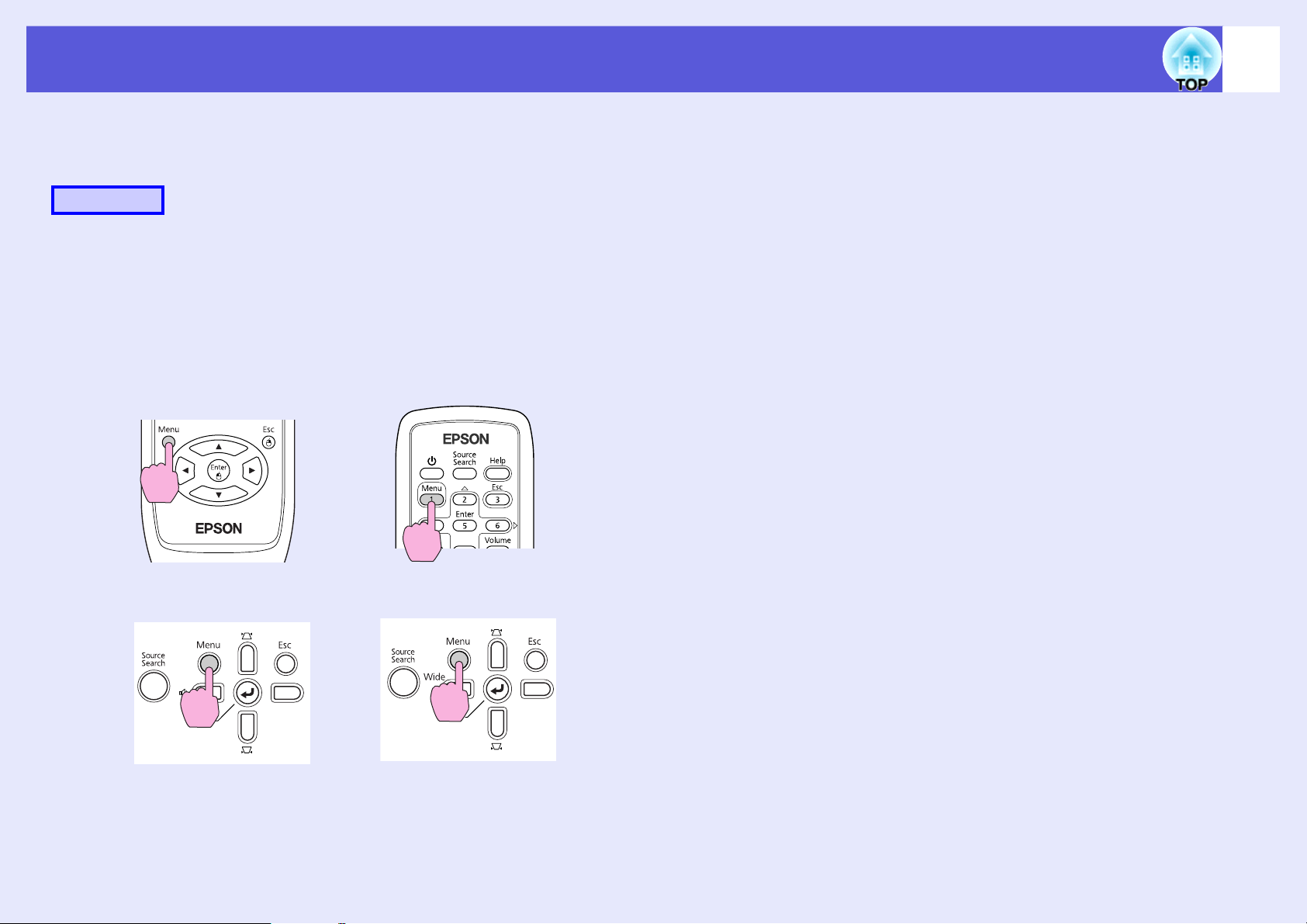
Funkce pro vylepšení prezentací
20
f Změna barevného režimu prostřednictvím konfigurační
nabídky
Postup
A
Pomocí dálkového ovladače
Pomocí ovládacího panelu
Stiskněte tlačítko [Menu] a v konfigurační nabídce
vyberte položku "Obraz" - "Režim barev".
EB-W6 s s.37
EB-X6 s s.38
EB-S6 s s.39
EB-W6 EB-X6/S6
B
C
Vyberte název barevného režimu.
Stisknutím tlačítka [Menu] ukončete konfigurační
nabídku.
EB-W6/X6 EB-S6
Page 21
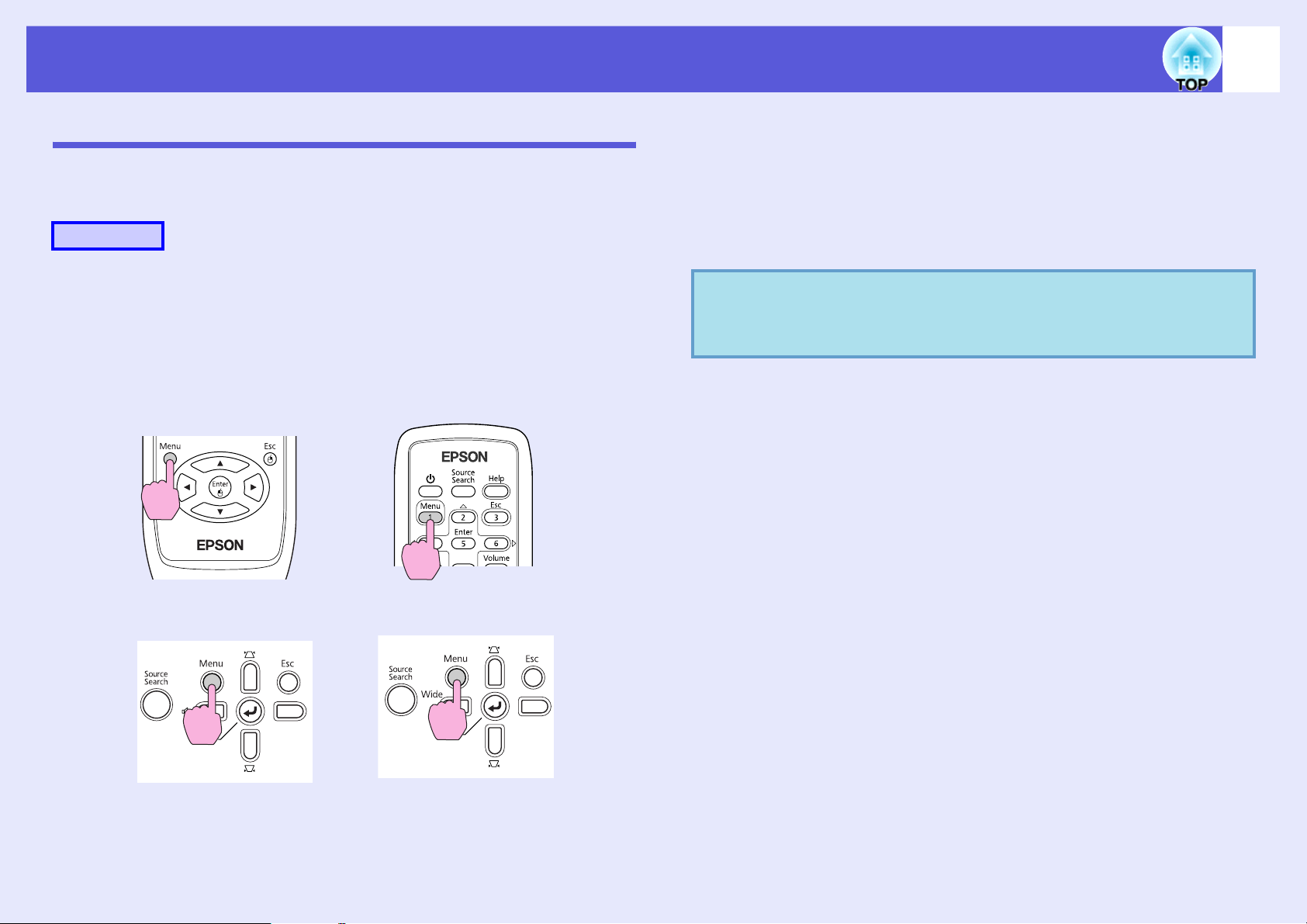
Funkce pro vylepšení prezentací
21
Nastavení automatické clony
Automatickým nastavením svítivosti podle jasu promítaného obrazu
umožňuje dosahovat hlubokého a bohatého obrazu.
Postup
A
Použití dálkového ovladače
Stiskněte tlačítko [Menu] a v konfigurační nabídce
vyberte položku "Obraz" - "Autom. clona".
EB-W6 s s.37
EB-X6 s s.38
EB-S6 s s.39
B
C
q
Vyberte možnost "Zapnuto".
Nastavená hodnota je uložena pro každý barevný režim.
Stisknutím tlačítka [Menu] ukončete konfigurační
nabídku.
Tuto položku lze vybrat pouze, když je vybrána položka
"Hry" nebo "Kino" pro nastavení "Režim barev" v
nabídce "Obraz".
EB-W6 EB-X6/S6
Použití ovládacího panelu
EB-W6/X6 EB-S6
Page 22
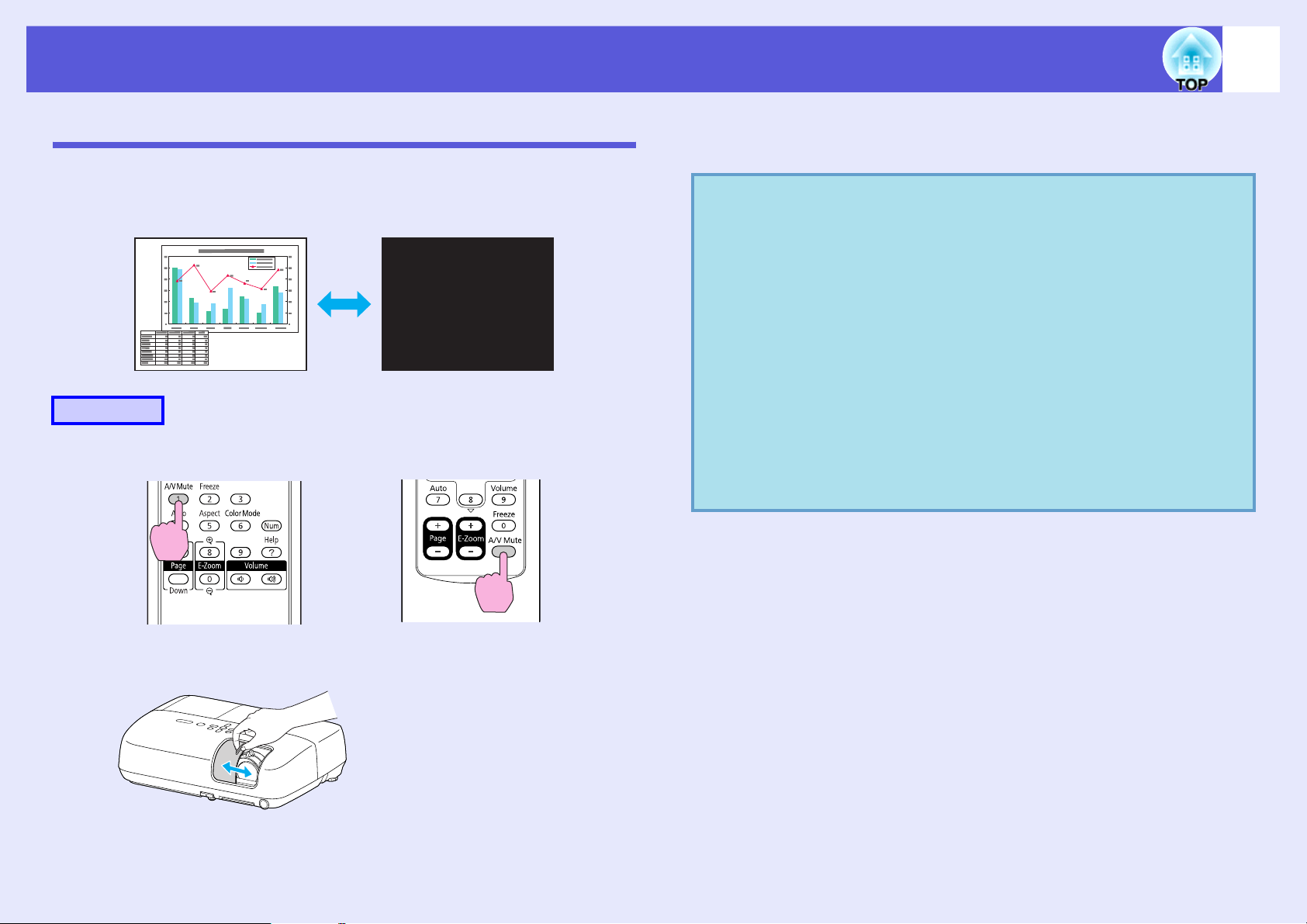
Funkce pro vylepšení prezentací
22
Dočasné skrytí obrazu a zvuku (Vypnout A/V)
Tuto funkci můžete použít, když chcete zaměřit pozornost diváků na
to, co říkáte, nebo když nechcete zobrazovat detaily, například když
během prezentace procházíte soubory z počítače.
Postup
Dálkové ovládání
Každým stisknutím tohoto tlačítka, otevřením nebo zavřením krytu
vypnutí A/V se zapíná nebo vypíná funkce Vypnout A/V.
•Pokud tuto funkci používáte při projekci videa, zdroj
q
nepřestane přehrávat obraz a zvuk a nebudete se moci
vrátit k bodu, od kterého byla funkce Vypnout A/V
aktivována.
•Pomocí dálkového ovladače můžete zvolit
zobrazeníčerné, modré nebo loga jako zobrazení
Vypnout A/V pomocí nastavení "Rozšířené" "Zobrazení" -"Vypnout A/V" v konfigurační
s
nabídce.
•Když je kryt vypnutí A/V zavřený a vypnutí A/V
začíná, lze zapnout spánkový režim, ve kterém se
napájení vypne při vypnutí A/V automaticky
přibližně po 30 minutách nastavením "Rozšířené" "Provoz" - "Čas krytu čočky" v konfigurační nabídce.
s
s.45
s.44
Projektor
EB-W6 EB-X6/S6
Page 23
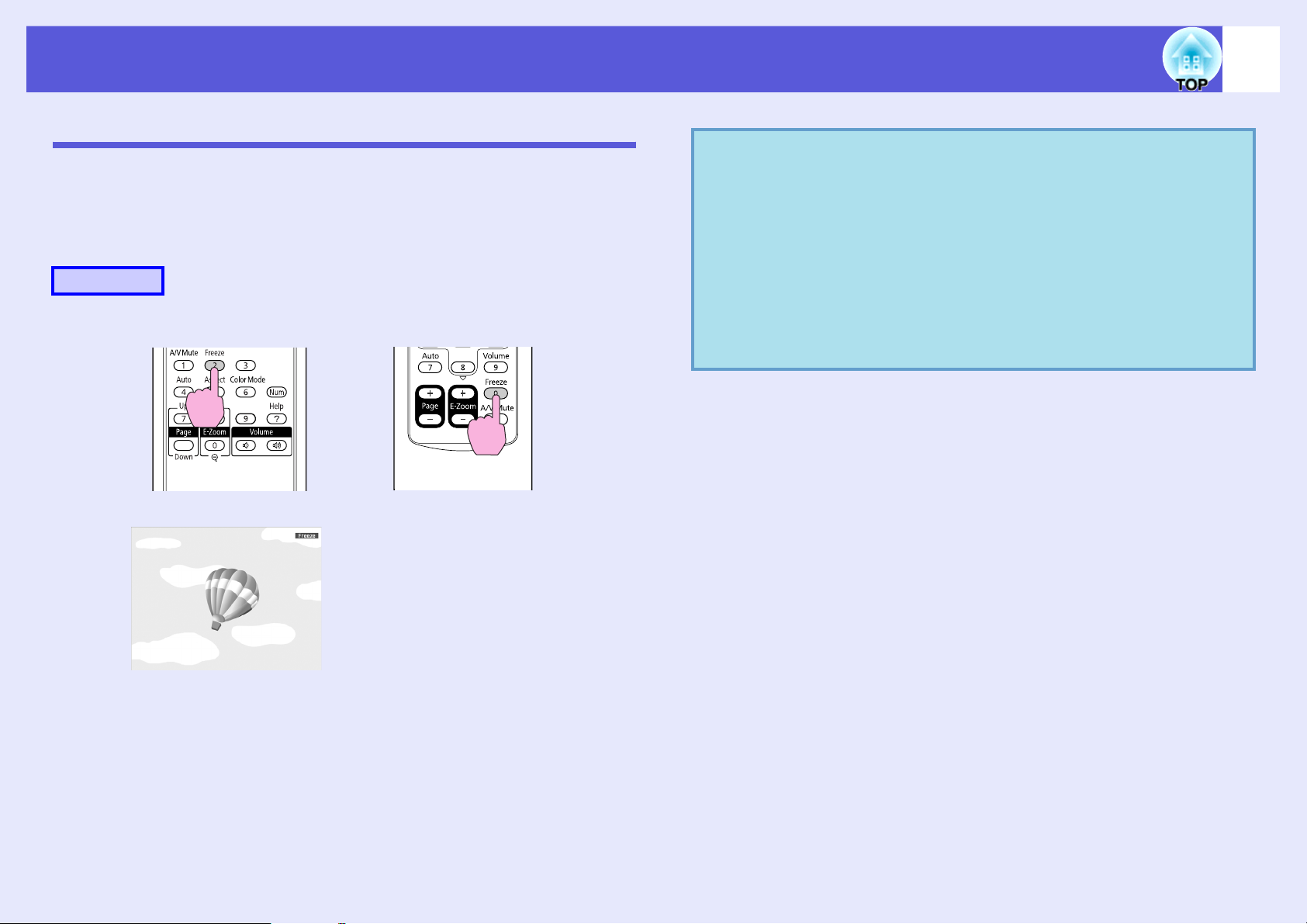
Funkce pro vylepšení prezentací
Pozastavení obrazu (Zmrazit)
Při pozastavení je obraz nadále promítán, takže jej můžete posouvat
po jednotlivých okénkách jako fotografie. Aktivujete-li funkci
Pozastavit předem, můžete rovněž provádět operace, jako např.
změnu souborů z počítače, aniž by na plátno byl promítán obraz.
Postup
Dálkové ovládání
EB-W6 EB-X6/S6
q
23
•Zvuk se nepozastaví.
•Přestože je obraz na plátně pozastavený, zdroj obrazu
se nezastaví, takže není možné projekci obnovit v
bodě, ve kterém byla projekce pozastavena.
•Stisknete-li tlačítko [Freeze], když je zobrazena
konfigurační nabídka nebo nabídka nápovědy, bude
zobrazená obrazovka s nabídkou nebo s nápovědou
ukončena.
•Funkce pozastavení obrazu funguje i při použití
funkce E-lupa.
Opakovaným stisknutím tlačítka se zapíná a vypíná zmrazit obrazu.
Page 24
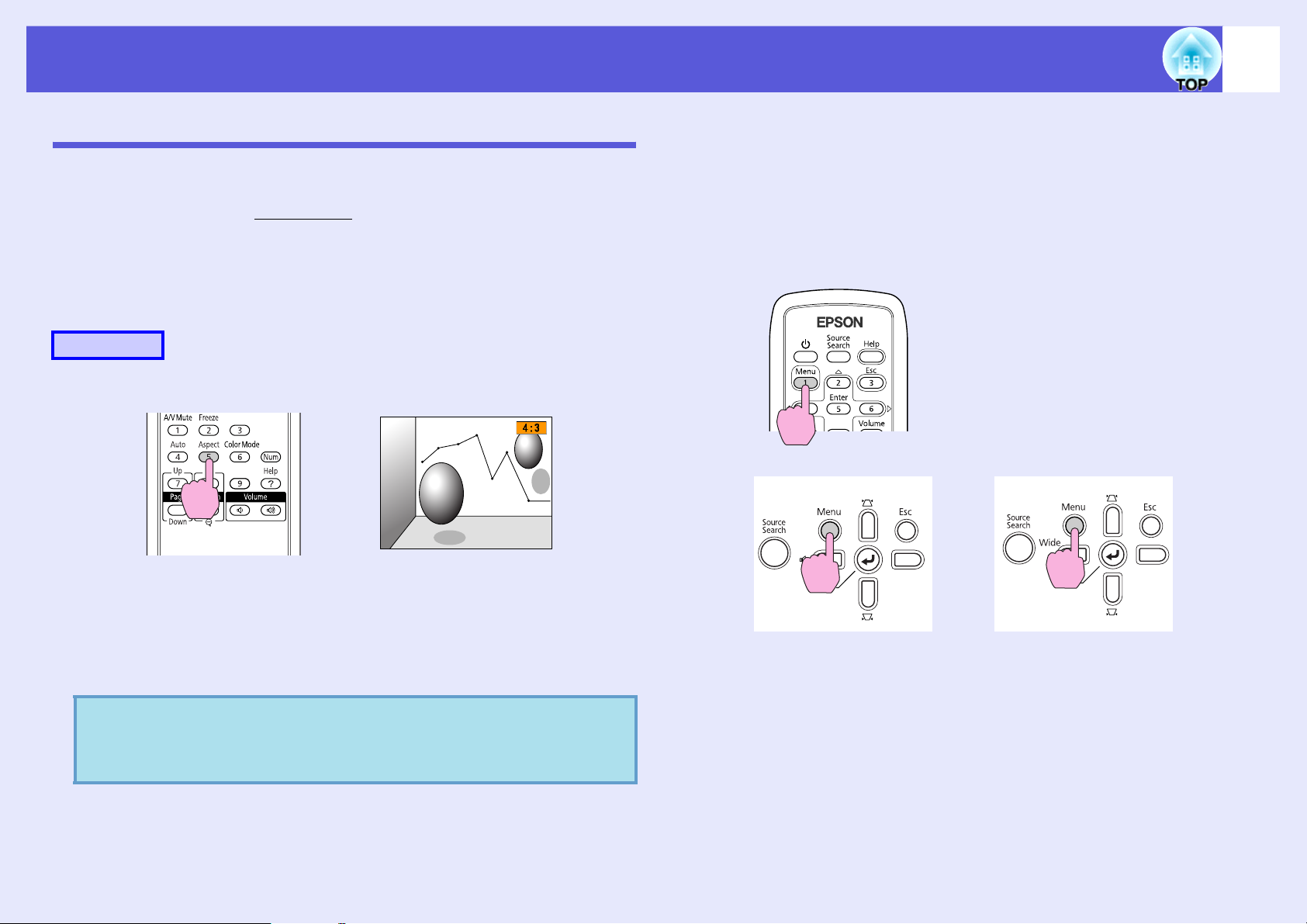
Funkce pro vylepšení prezentací
24
Změna poměru stran
Když připojíte videozařízení a promítáte obraz, který byl nahrán ve
formátu digitálního videa nebo na disky DVD v širokoúhlém
formátu 16:9, změňte poměr stran
změnit, když chcete promítat obraz z počítače v plné velikosti.
Metody přepínání a typy poměrů stran jsou následující.
f Metody přepínání
Postup
EB-W6
g. Poměr stran je rovněž třeba
EB-X6/S6
A
Použití dálkového ovladače
Použití ovládacího panelu
Stiskněte tlačítko [Menu] a v konfigurační nabídce
vyberte položku "Signál"
EB-X6 s s.38
EB-S6 s s.39
- "Poměr stran".
Každým stisknutím tlačítka se změní poměr stran a jeho zobrazený
název.
Když stisknete toto tlačítko, když je na obrazovce zobrazen název
poměru stran, zobrazí se další poměr stran.
Toto nastavení lze rovněž provést pomocí položky
q
"Poměr stran" z nabídky "Signál" v konfigurační
nabídce.
s
s.42
EB-X6 EB-S6
Page 25
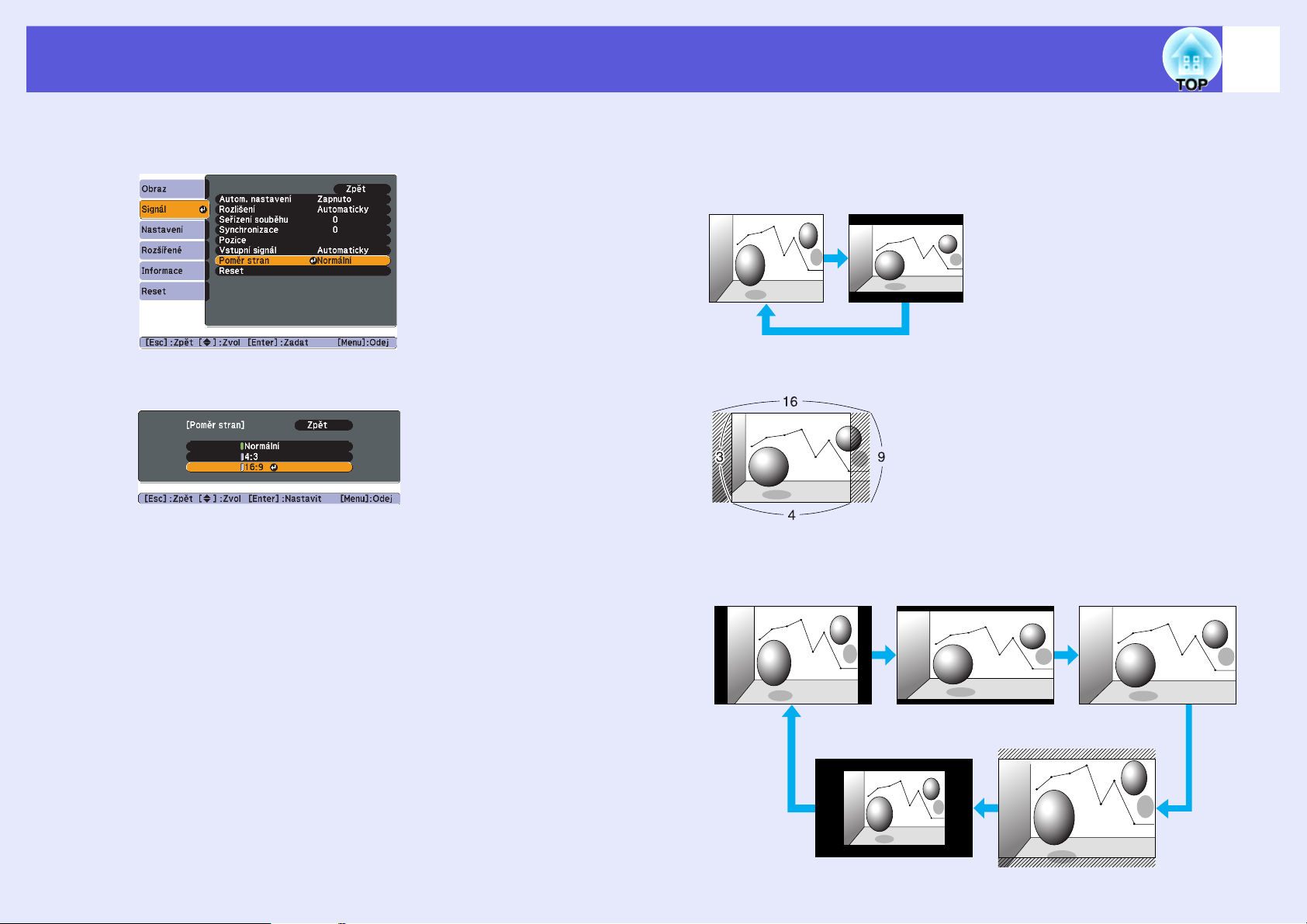
Funkce pro vylepšení prezentací
*
25
B
C
Bude nastaven vybraný poměr stran.
Stisknutím tlačítka [Enter] zobrazte obrazovku
"Poměr stran".
Nastavte poměr stran a stiskněte tlačítko [Enter].
f Změna poměru stran obrazu videozařízení
EB-X6/S6
4:3
* Během vstupu signálu 720p/1 080i má zobrazení poměr stran 4:3
(zobrazení obrazu s levým a pravým oříznutím).
EB-W6
16:9
Normální
Beze změny
16:9
Lupa
Plný
Page 26
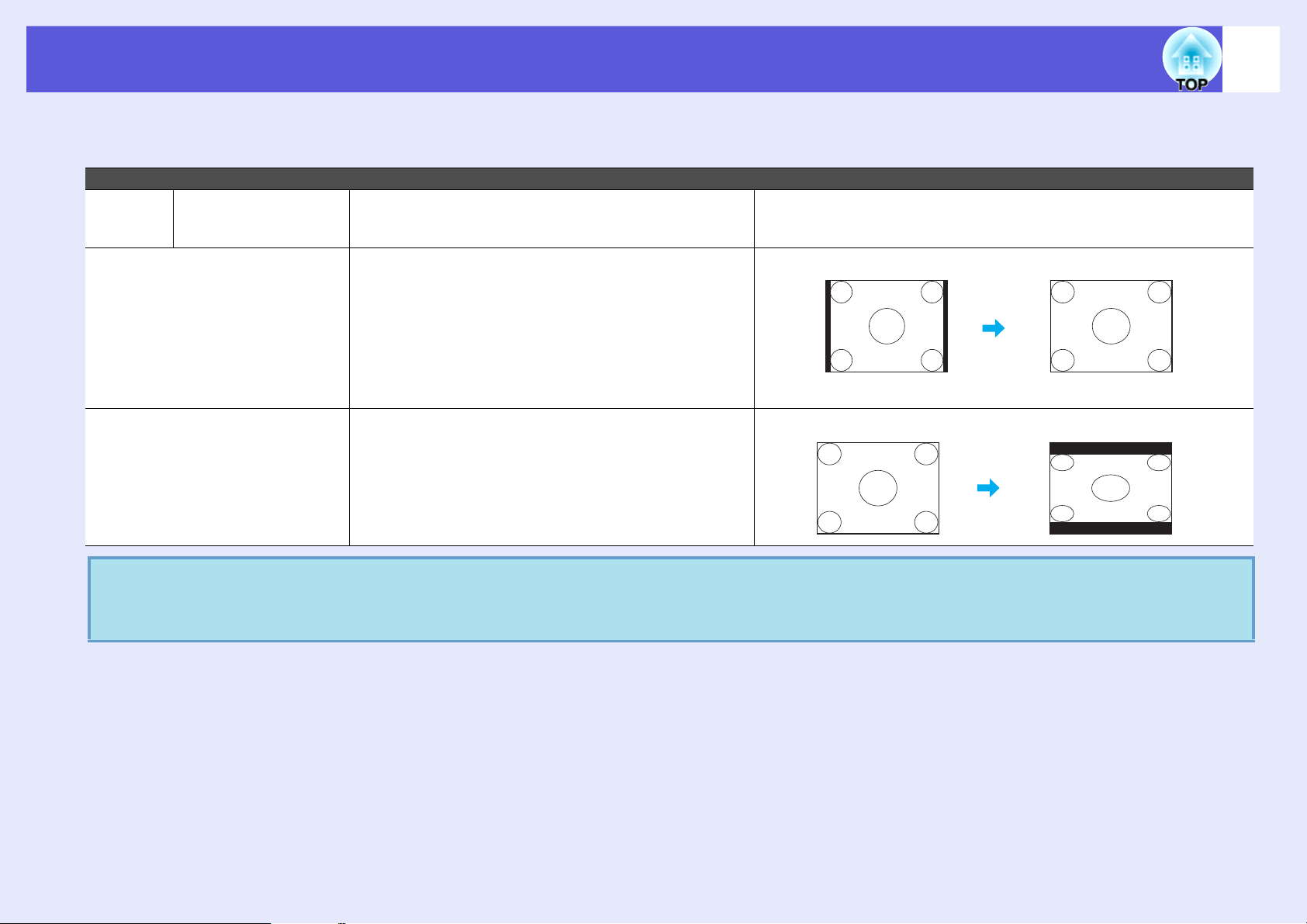
Funkce pro vylepšení prezentací
f Změna poměru stran počítačového obrazu (pro EB-X6/S6)
Při promítání obrazu ze portu vstupu počítače lze poměr stran měnit následujícím způsobem.
Nastavení Popis Příklad promítání
NormálníBěhem vstupu
obrazu z portu
vstupu počítače
4:3 Promítá se v plné velikosti s uchováním poměru
Promítá se v plné velikosti s uchováním poměru
stran vstupního obrazu.
Během vstupu signálu 1 280 ^ 1 024
stran 4:3. Použijte, když chcete promítat obraz s
poměrem stran 5:4 (1 280 ^ 1 024 atd.) v plné
promítací velikosti.
26
16:9 Promítá s poměrem stran 16:9. Použijte, když
chcete promítat celou obrazovku na ploše 16:9.
Pokud při promítání obrazu z počítače některé části obrazu chybí nebo nelze promítat celý obraz, nastavte položku
q
"Rozlišení" v konfigurační nabídce na "Širokoúhlý" nebo "Normální" podle velikosti panelu počítače.
Normální
Během vstupu signálu 1 280 ^ 1 024
s
4:3
s.41
Page 27
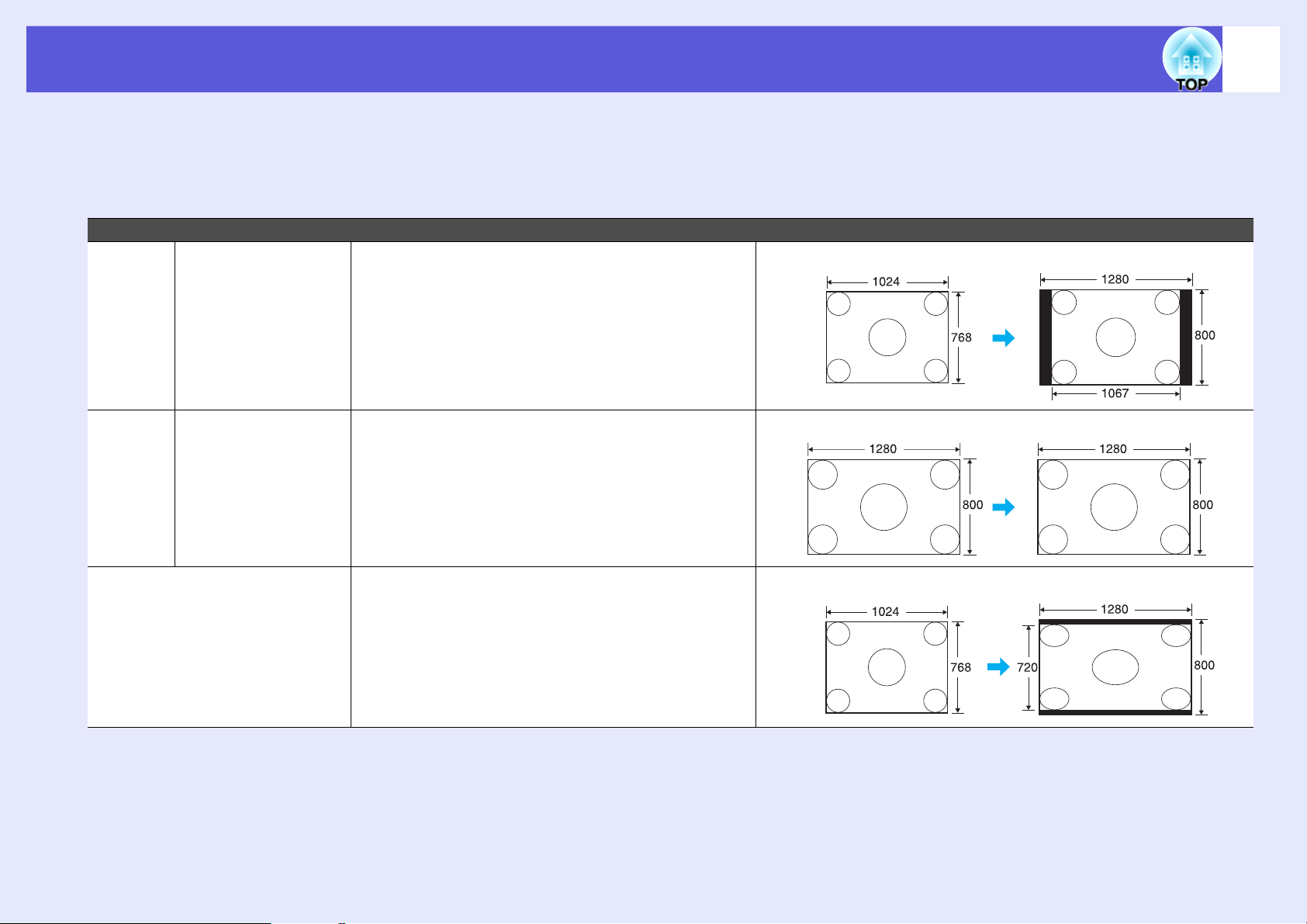
Funkce pro vylepšení prezentací
f Změna poměru stran počítačového obrazu/obrazu HDMI (pro EB-W6)
Při promítání obrazu ze portu vstupu počítače nebo portu vstupu HDMI lze poměr stran měnit následujícím způsobem. Pro model EB-W6 je
velikost promítaného obrazu 1 280 x 800 bodů (poměr stran 16:10) díky rozlišení monitoru WXGA. Pokud promítáte na plátno 16:9, nastavte
poměr stran na "16:9".
Nastavení Popis Příklad promítání
NormálníBěhem vstupu
obrazu z portu
vstupu počítače
Promítá se v plné velikosti s uchováním poměru
stran vstupního obrazu.
Během vstupu signálu 1 024 ^ 768
27
Automat
icky
16:9 Promítá se v plné velikosti s uchováním poměru
Během vstupu
obrazu z portu
vstupu HDMI
Promítá se v odpovídajícím poměru stran na
základě informací z přiváděného signálu.
stran 16:9.
Během vstupu signálu 1 280 ^ 800
Během vstupu signálu 1 024 ^ 768
Page 28
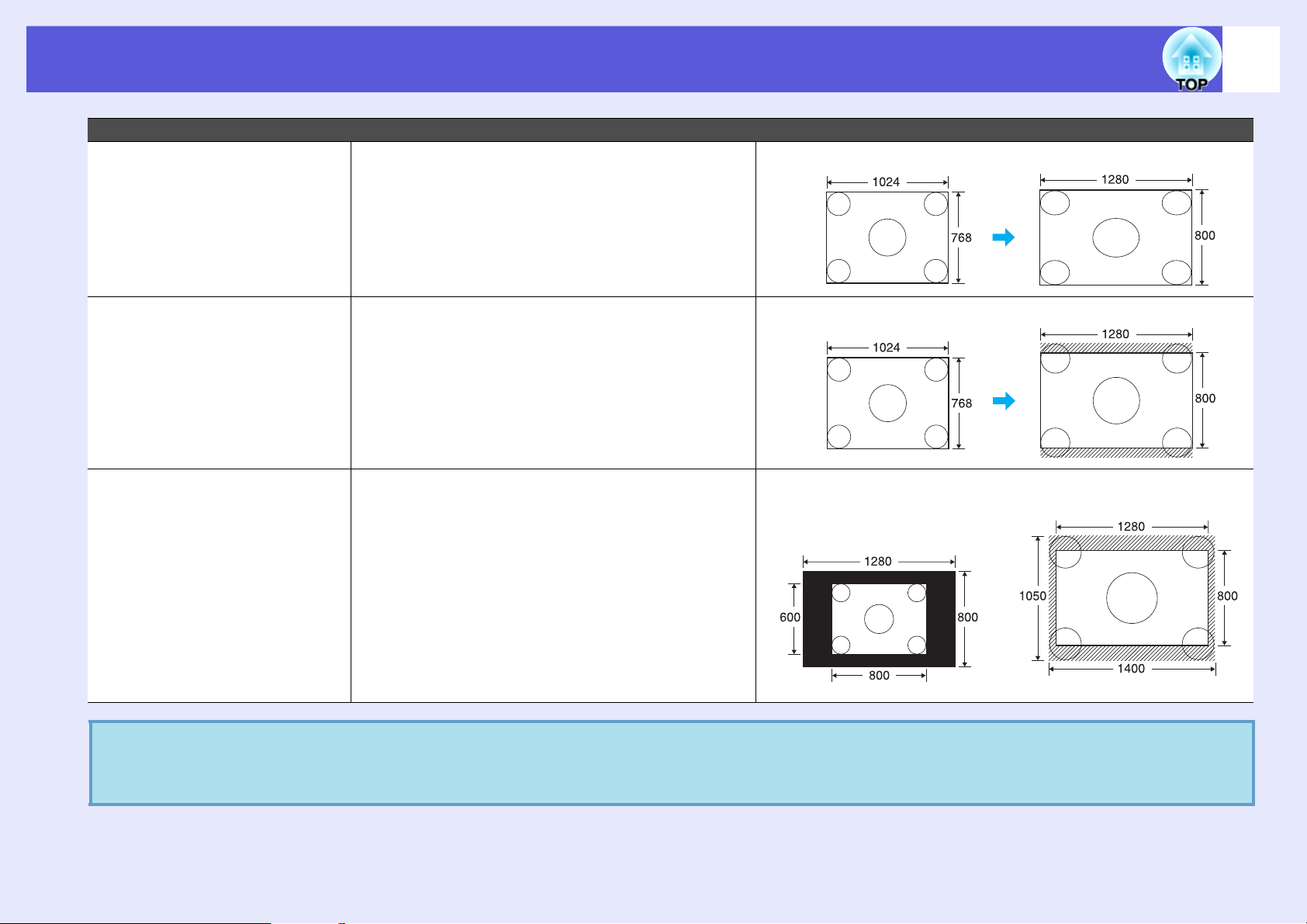
Funkce pro vylepšení prezentací
Nastavení Popis Příklad promítání
Plný Promítá v plné projekční velikosti. Během vstupu signálu 1 024 ^ 768
28
Lupa Promítá se v plné velikosti v příčném řezu s
uchováním poměru stran vstupního obrazu. Část,
které jsou roztaženy mimo velikost promítání
nejsou zobrazeny.
Beze
změny
q
Pokud při promítání obrazu z počítače některé části obrazu chybí nebo nelze promítat celý obraz, nastavte položku
"Rozlišení" v konfigurační nabídce na "Širokoúhlý" nebo "Normální" podle velikosti panelu počítače.
Promítá se s rozlišením vstupního obrazu do
středu plátna. To je ideální pro zřetelnější
promítání.
Když je rozlišení obrazu vyšší, než 1 280 ^ 800,
okraje obrazu nebudou promítány.
Během vstupu signálu 1 024 ^ 768
Během vstupu signálu 800 ^
600
Během vstupu signálu 1 400
s
^ 1 050
s.41
Page 29
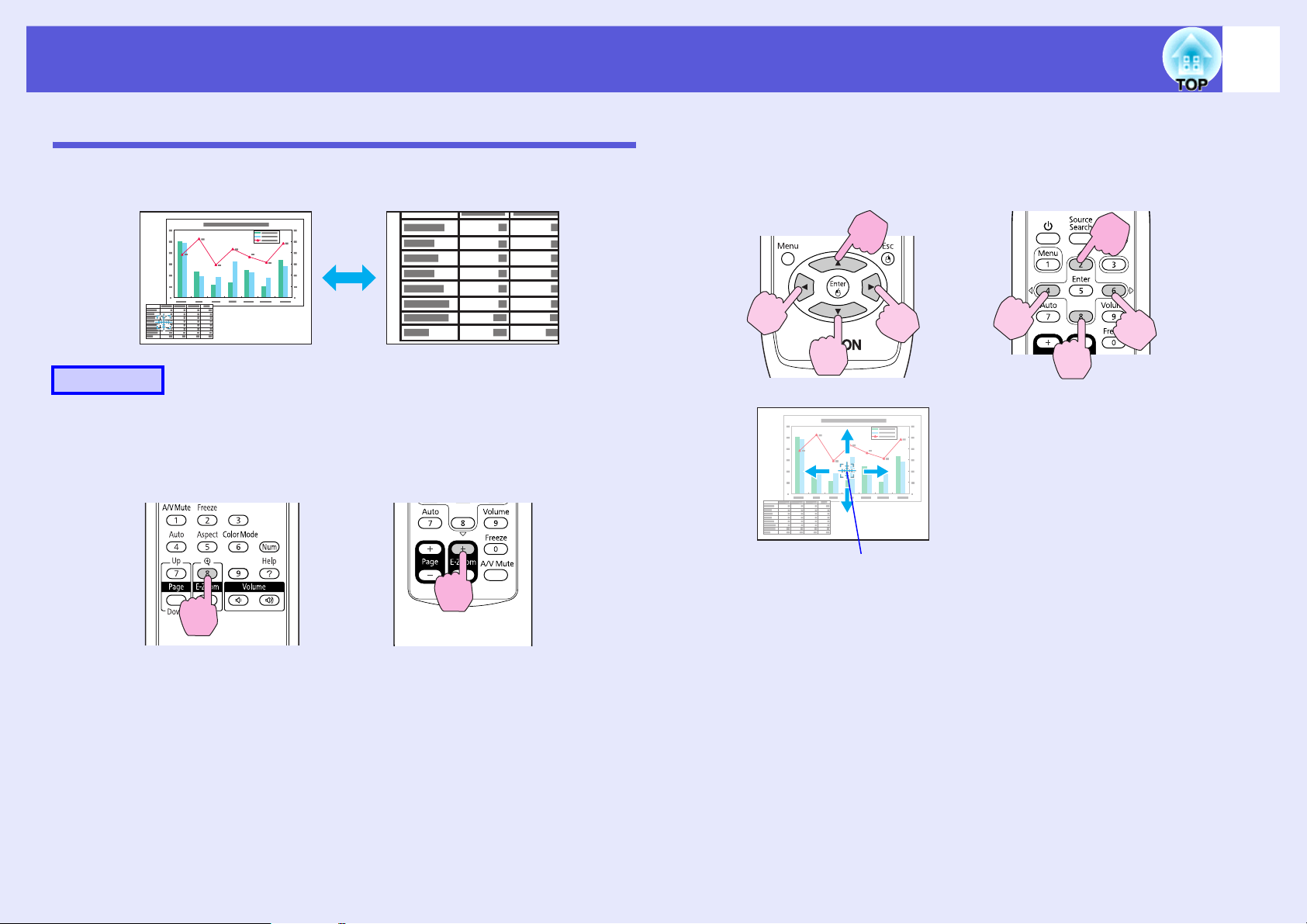
Funkce pro vylepšení prezentací
29
Zvětšení části obrazu (E-lupa)
Tato funkce je vhodná ke zvětšení určité části obrazu, jako např.
grafu a detailů v tabulce.
Postup
A
Dálkové ovládání
Aktivujte funkci E-lupa.
B
Dálkové ovládání
Posuňte křížek do oblasti obrazu, která má být
zvětšena.
EB-W6 EB-X6/S6
Křížek
EB-W6 EB-X6/S6
Page 30
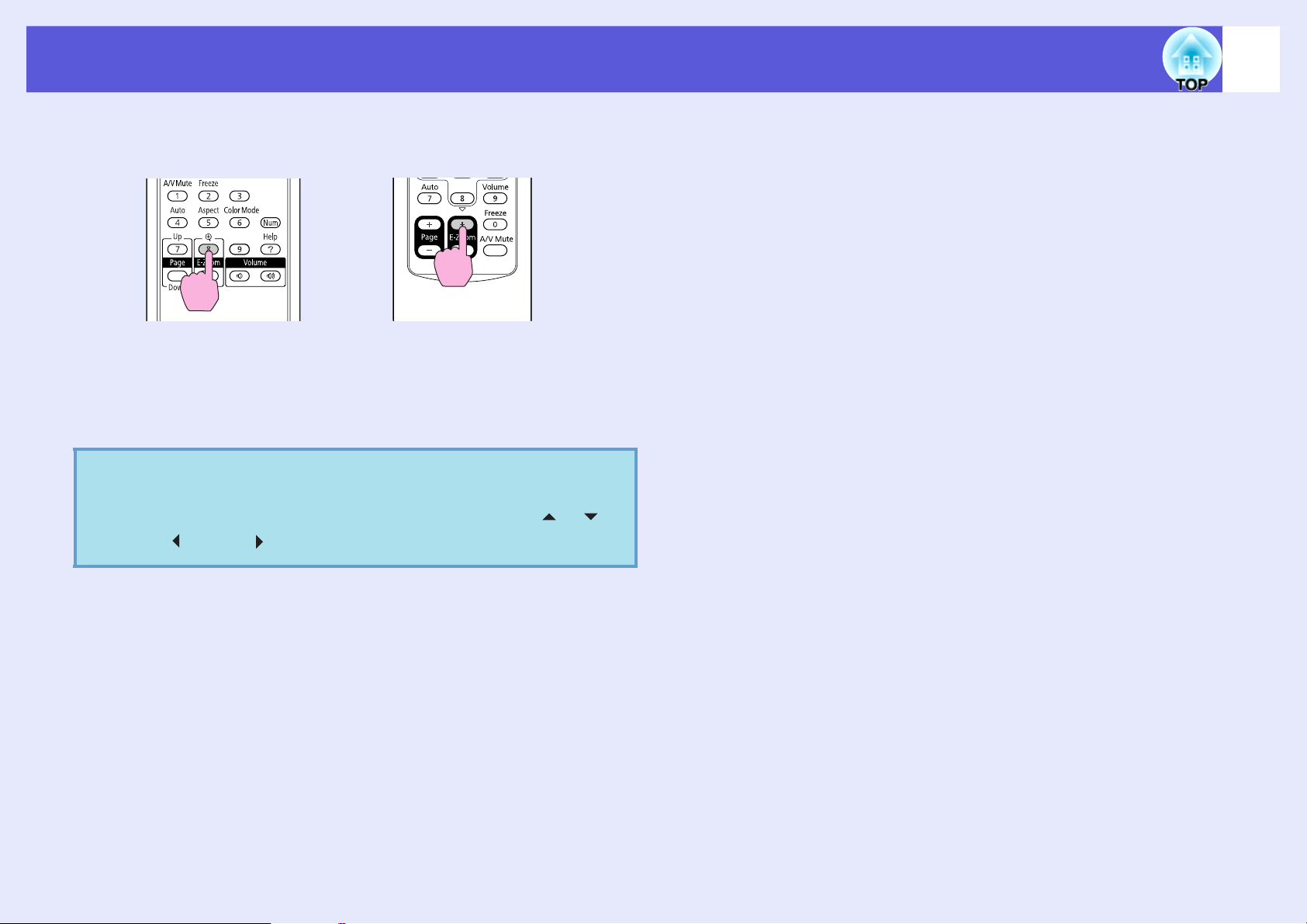
Funkce pro vylepšení prezentací
30
C
Dálkové ovládání
Proveďte zvětšení.
Opakovaným stisknutím tlačítka se oblast zvětší. Stisknutím a
podržením tlačítka se zvětšení provede rychleji.
Zvětšený obraz zmenšíte tlačítkem [-].
Stisknutím tlačítka [Esc] zvětšení zrušíte.
q
EB-W6 EB-X6/S6
•Na obrazovce se objeví poměr zvětšení. Vybranou
oblast lze zvětšit jednou až čtyřikrát (v 25 krocích).
•Obrázek můžete procházet pomocí tlačítka [ ], [ ],
[ ] nebo [ ].
Page 31

Funkce zabezpečení
31
Projektor má následující rozšířené možnosti zabezpečení.
• Zabezpečení heslem
Umožňuje omezit uživatele projektoru.
• Provozní zámek
Můžete zabránit, aby mohli uživatele měnit nastavení projektoru bez
svolení.
• Zámek proti zcizení
Projektor je vybaven různými typy bezpečnostních zařízení proti
zcizení.
Správa uživatelů (Zabezpečení heslem)
Je-li aktivována funkce Zabezpečení heslem, uživatelé, kteří neznají
heslo, nemohou projektor používat k promítání, i když je projektor
zapnutý. Dále také nelze změnit uživatelské logo, které se zobrazí po
zapnutí projektoru. Tato funkce slouží jako ochrana proti zcizení,
protože zcizený projektor nelze používat. V době zakoupení není
funkce Zabezpečení heslem aktivní.
f Typ zabezpečení heslem
V závislosti na způsobu používání projektoru lze nastavit následující
dva typy zabezpečení heslem.
1. "Ochrana napájení"
Po nastavení funkce "Ochrana napájení" na možnost "Zapnuto"
je nutné při každém zapnutí projektoru po vypnutí zadat heslo,
které bylo zadáno před posledním vypnutím. V případě zadání
nesprávného hesla se promítání nezahájí.
2."Ochrana uživ. loga"
I v případě, že se někdo pokusí změnit logo uživatele nastavení
vlastníkem projektoru, nebude to možné provést. Když je funkce
"Ochrana uživ. loga" nastavena na "Zapnuto", nelze měnit
následující nastavení.
• Zachycení uživatelského loga
• Nastavení "Pozadí obrazu", "Úvodní obrazovka" a "Vypnout A/
V" se mění z nabídky "Zobrazení" v konfigurační nabídce.
f Nastavení funkce Zabezpečení heslem
Následující postup slouží k nastavení funkce Zabezpečení heslem.
Postup
A
Dálkové ovládání
q
Stiskněte a podržte tlačítko [Freeze] po dobu 5
sekund.
Zobrazí se nabídka nastavení zabezpečení heslem.
EB-W6 EB-X6/S6
•Pokud je funkce Zabezpečení heslem již aktivována,
musíte zadat heslo.
Pokud zadáte heslo správně, zobrazí se nabídka
s
nastavení zabezpečení heslem.
s.33
•Po nastavení hesla nalepte nálepku zabezpečení
heslem na viditelné místo na projektoru jako další
varování pro zloděje.
"Zadání hesla"
Page 32

Funkce zabezpečení
32
B
C
D
Zapněte funkci "Ochrana napájení".
(1) Vyberte položku "Ochrana napájení" a potom stiskněte
tlačítko [Enter].
(2) Vyberte možnost "Zapnuto" a potom stiskněte tlačítko
[Enter].
(3) Stiskněte tlačítko [Esc].
Zapněte funkci "Ochrana uživ. loga".
(1) Vyberte položku "Ochrana uživ. loga" a potom stiskněte
tlačítko [Enter].
(2) Vyberte možnost "Zapnuto" a potom stiskněte tlačítko
[Enter].
(3) Stiskněte tlačítko [Esc].
Nastavte heslo.
(1) Vyberte možnost "Heslo" a potom stiskněte tlačítko
[Enter].
(2) Po zobrazení zprávy "Změnit heslo?" vyberte možnost
"Ano" a potom stiskněte tlačítko [Enter]. Výchozí
nastavení hesla je "0000". Doporučujeme je však změnit.
Pokud vyberete položku "Ne", znovu se objeví obrazovka
z kroku 1.
(3) Zadejte číselnými tlačítky čtyři číslice. (U modelu EB-W6
stiskněte a podržte tlačítko [Num] a zadejte číslo.) Zadané
číslo se zobrazí jako "* * * *". Po zadání čtvrté číslice se
zobrazí obrazovka potvrzení.
Dálkové ovládání
Číselná
tlačítka
EB-W6
Číselná
tlačítka
EB-X6/S6
(4) Znovu zadejte heslo.
Objeví se zpráva "Nové heslo bylo uloženo.".
Jestliže heslo zadáte nesprávně, zobrazí se výzva k
opakovanému zadání hesla.
Page 33

Funkce zabezpečení
f Zadání hesla
Po zobrazení obrazovky pro zadání hesla zadejte heslo pomocí
číselných tlačítek na dálkovém ovladači.
Postup
Pomocí číselných tlačítek zadejte heslo.
(U modelu EB-W6 stiskněte a podržte tlačítko [Num] a
zadejte číslo.)
Po zadání správného hesla bude zahájena projekce.
Upozornění
•Pokud heslo zadáte nesprávně třikrát po sobě, objeví se
přibližně na pět minut zpráva "Funkce projektoru budou
uzamčeny." a poté se projektor přepne do pohotovostního
stavu. V takovém případě odpojte zástrčku ze zásuvky a
znovu ji zapojte. Poté projektor znovu zapněte. Projektor
znovu zobrazí obrazovku pro zadání hesla, na které můžete
zadat správné heslo.
•Pokud heslo zapomenete, poznamenejte si číslo "Kód
požadavku: xxxxx", které se zobrazí na obrazovce, a
kontaktujte nejbližší adresu v dokumentu Příručka pro
s
podporu a servis.
•Jestliže budete uvedenou operaci opakovat a zadáte
nesprávné heslo třicetkrát po sobě, zobrazí se následující
zpráva. Potom zadání hesla projektoru již nebude možné.
"Funkce projektoru budou uzamčeny. Kontaktujte společnost
Epson podle informací v dokumentaci."
– seznam kontaktů
Projektor Epson – seznam kontaktů
s
Projektor Epson
33
Page 34

Funkce zabezpečení
34
Omezení provozu (Provozní zámek)
Některým z následujících postupů můžete zamknout tlačítka
ovládacího panelu.
• Úplné zamknutí
Budou zamčena všechna tlačítka na ovládacím panelu. Nelze
provádět žádné operace z ovládacího panelu, včetně zapnutí a
vypnutí napájení.
• Provozní zámek
Budou zamčena všechna tlačítka na ovládacím panelu vyjma
tlačítka[t].
Tato funkce je vhodná při akcích nebo prezentacích, když
potřebujete deaktivovat všechna tlačítka a pouze promítat nebo ve
školách, když potřebujete omezit používání tlačítek. Projektor lze
nadále ovládat pomocí dálkového ovladače.
Postup
A
Stiskněte tlačítko [Menu] a vyberte položku
"Nastavení"
- "Provozní zámek" v konfigurační
nabídce.
EB-W6 s s.37
EB-X6 s s.38
EB-S6 s s.39
Použití dálkového ovladače
EB-W6 EB-X6/S6
Použití ovládacího panelu
EB-W6/X6 EB-S6
EB-W6/X6 EB-S6
V průvodci pod nabídkou zjistěte, jaká tlačítka jsou k
dispozici a jaké funkce provádí.
Page 35

Funkce zabezpečení
35
B
C
q
Vyberte možnost "Úplné zamknutí" nebo "Provozní
zámek".
Po zobrazení potvrzení klepněte na tlačítko "Ano".
Tlačítka ovládacího panelu budou uzamčena podle zvoleného
nastavení.
Chcete-li odemknout tlačítka ovládacího panelu,
použijte některý z následujících postupů.
•Pomocí dálkového ovladače vyberte v konfigurační
nabídce možnost "Vypnuto" v části "Nastavení" "Provozní zámek".
•Když stisknete a podržíte tlačítko [Enter] na
ovládacím panelu po dobu přibližně sedmi sekund,
zobrazí se zpráva o odemčení.
Zámek proti zcizení
Jelikož je projektor často upevněn ke stropu a je ponecháván v
místnosti bez dozoru, je možné, že se může někdo pokusit o jeho
odnesení. Projektor je proto vybaven následujícími bezpečnostními
doplňky.
• Bezpečnostní slot
Bezpečnostní slot je kompatibilní se systémem Microsaver
Security System společnosti Kensington. Další podrobnosti o
systému Microsaver Security System jsou k dispozici na webu
společnosti Kensington
http://www.kensington.com/
• upevňovací bod bezpečnostního kabelu
Tímto místem lze protáhnout běžně dostupný kabel na ochranu
proti krádeži a upevnit projektor ke stolu nebo ke sloupu.
f Montáž bezpečnostního kabelu
Provlečte bezpečnostní kabel otvorem.
Pokyny k uzamčení naleznete v dokumentaci dodané k
bezpečnostnímu kabelu.
Page 36

Konfigurační nabídka
Tato kapitola popisuje použití konfigurační nabídky a její funkce.
Použití konfigurační nabídky (pro EB-W6)........ 37
Použití konfigurační nabídky (pro EB-X6)......... 38
Použití konfigurační nabídky (pro EB-S6)......... 39
Seznam funkcí..................................................... 40
• Nabídka Obraz..................................................................40
• Nabídka Signál..................................................................41
• Nabídka Nastavení ...........................................................43
• Nabídka Rozšířené...........................................................44
• Nabídka Informace (pouze obraz) .................................46
• Nabídka Reset...................................................................47
Page 37

Použití konfigurační nabídky (pro EB-W6)
37
A
Výběr z hlavní nabídky
Hlavní nabídka
Příručka
B
Výběr z dílčí nabídky
Dílčí nabídka (nastavení)
C
Změna vybrané položky
D
Konec
Používaná tlačítka
Použití ovládacího panelu
Použití dálkového ovladače
Vyberte nastavení, které chcete změnit
Page 38

Použití konfigurační nabídky (pro EB-X6)
38
A
Výběr z hlavní nabídky
Hlavní nabídka
Příručka
B
Výběr z dílčí nabídky
Dílčí nabídka (nastavení)
C
Změna vybrané položky
D
Konec
Používaná tlačítka
Použití ovládacího panelu
Použití ovládacího panelu
Vyberte nastavení, které chcete změnit
Page 39

Použití konfigurační nabídky (pro EB-S6)
39
A
Výběr z hlavní nabídky
Hlavní nabídka
Příručka
B
Výběr z dílčí nabídky
Dílčí nabídka (nastavení)
C
Změna vybrané položky
D
Konec
Používaná tlačítka
Použití ovládacího panelu
Použití dálkového ovladače
Vyberte nastavení, které chcete změnit
Page 40

Seznam funkcí
Nabídka Obraz
Položky, které lze nastavit, se liší v závislosti na aktuálně promítaném obrazovém signálu podle následujících fotografií obrazovek. Podrobná
nastavení se ukládají pro každý obrazový signál.
40
Počítačový obraz
Dílčí nabídka Funkce
Režim barev Můžete nastavit kvalitu obrazu, která vyhovuje danému prostředí. s s.19
Jas Můžete upravit jas obrazu.
Kontrastg Můžete upravit rozdíl mezi světlými a tmavými částmi obrazu.
Sytost barev Můžete nastavit sytost barev obrazu.
Odstín (Nastavení je možné pouze, když je při používání kompozitního videa nebo S-Video přijímán signál NTSC.)
Můžete upravit tón obrazu.
Ostrost Můžete upravit ostrost obrazu.
Te p l o t a b a r e v Můžete nastavit celkový odstín obrazu. Při výběru hodnoty "Vysoká" získá obraz modrý nádech. Při výběru hodnoty "Nízká" získá
obraz červený nádech.
(Tuto položku nelze vybrat, pokud vyberete položku "sRGB
Úprava barev Červená, Zelená, Modrá: Můžete upravit sytost jednotlivých barev.
(Tuto položku nelze vybrat, pokud vyberete položku "sRGB
Autom. clona Tuto položku lze vybrat pouze, když je vybrána položka "Hry" nebo "Kino" pro nastavení "Režim barev" v nabídce "Obraz".
Nastavení na Zapnuto/Vypnuto upravte svítivost podle obrazu. s s.21
Reset Umožňuje obnovit výchozí nastavení všech hodnot nastavení nabídky "Obraz". Chcete-li obnovit výchozí nastavení všech položek
nabídky, viz s s.47
Komponentní video
g/Kompozitní videog/S-videog
g" pro nastavení "Režim barev" v nabídce "Obraz".)
g" pro nastavení "Režim barev" v nabídce "Obraz".)
Page 41

Seznam funkcí
Nabídka Signál
Položky, které lze nastavit, se liší v závislosti na aktuálně promítaném obrazovém signálu podle následujících fotografií obrazovek. Podrobná
nastavení se ukládají pro každý obrazový signál.
41
Počítačový obraz
Dílčí nabídka Funkce
Autom. nastavení Můžete vybrat, zda se v případě změny vstupního signálu obraz automaticky upraví na optimální stav (Zapnuto) nebo (Vypnuto).
s s.58
Rozlišení Když je nastavení na položce "Automaticky", rozlišení vstupního signálu je identifikováno automaticky. Pokud při nastavení
"Automaticky" chybí části promítaného obrazu, nastavte "Široká" pro širokoúhlou obrazovku nebo "Normální" pro obrazovku 4:3
nebo 5:4 v závislosti na velikosti počítačového monitoru.
Seřizování
souběhug
Synchronizaceg Můžete upravit obraz počítače, pokud se v něm objeví blikání, neostrost nebo rušení. s s.58
Pozice Můžete upravit polohu zobrazení nahoru, dolů, vlevo a vpravo, pokud část obrazu chybí tak, aby byl zobrazen celý obraz.
Progresivníg (Komponentní video a HDMI lze nastavit pouze během vstupu signálu 480i/576i)
Video rozsah HDMI
(pouze EB-W6)
Vstupní signál V nabídce Vstupní port počítače můžete vybrat vstupní signál.
Můžete upravit obraz z počítače, pokud se na něm objeví svislé pruhy. s s.58
Vypnuto: Konverze IP je provedena pro každé pole obrazu. To je vhodné pro video s velkým množstvím pohybu.
Zapnuto: Prokládané
(Toto nelze nastavit, pokud je na vstup přiváděn digitální signál RGB)
Pokud je vstupní port HDMI připojen k přehrávači DVD atd., rozsah videa projektoru lze nastavit podle nastavení rozsahu videa
přehrávače DVD.
Jestliže vyberete nastavení "Automaticky", vstupní signál se automaticky nastaví podle připojeného zařízení.
Jestliže se při nastavení "Automaticky" barvy nezobrazují správně, vyberte signál v souladu s připojeným zařízením.
Obraz HDMI (pouze EB-W6)
g (i) signály jsou převedeny na progresivníg (p) signály. To je vhodné pro prohlížení statických snímků.
Komponentní video
g Kompozitní videog/S-videog
Page 42

Seznam funkcí
Dílčí nabídka Funkce
Videosignál Nastavení "Automaticky" zajišt’uje automatické rozpoznání obrazového signálu. Pokud se na obraze objeví rušení nebo pokud dojde k
problému, například pokud se při nastavení "Automaticky" nepromítá žádný obraz, vyberte příslušný signál podle připojeného
zařízení.
Poměr stran Můžete nastavit poměr strang promítaného obrazu. s s.24
Reset Lze obnovit výchozí hodnoty všech nastavení v nabídce "Signál" vyjma položky "Vstupní signál".
Chcete-li obnovit výchozí nastavení všech položek nabídky, viz s s.47
42
Page 43

Seznam funkcí
Nabídka Nastavení
EB-W6/X6 EB-S6
Dílčí nabídka Funkce
Lichoběžník Umožňuje upravit lichoběžníkové zkreslení obrazu. s Úvodní příručka
Aut. kor. lichoběž.
(pouze EB-W6/X6)
Lupa
(pouze EB-S6)
Provozní zámek Umožňuje omezit používání ovládacího panelu projektoru. s s.34
Ovládání jasu Umožňuje vybrat jedno ze dvou nastavení jasu lampy.
Hlasitost Umožňuje nastavit hlasitost.
Reset Umožňuje obnovit výchozí nastavení všech hodnot nastavení nabídky "Nastavení".
Provede automatickou korekci lichobežníkového zkreslení.
(Lze specifikovat pouze, pokud v nabídce "Rozšířené" - "Projekce" vyberete možnost "Čelní".)
Nastavte Tele/Široká.
(Nastavení "Tele" promítaný obraz zmenšuje, nastavení "Široká" obraz zvětšuje.)
Vyberte položku "Nízký", jestliže je promítaný obraz příliš jasný, např. když promítáte ve tmavé místnosti na malé plátno. Pokud
vyberete položku "Nízký", sníží se jas obrazu, spotřeba elektřiny a hlučnost projektoru a také to bude mít příznivý vliv na životnost
lampy. Spotřeba elektřiny: sníží se přibližně o 40 W, životnost lampy: prodlouží se přibližně 1,3 krát
Chcete-li obnovit výchozí nastavení všech položek nabídky, viz s s.47
43
Page 44

Seznam funkcí
Nabídka Rozšířené
Dílčí nabídka Funkce
Zobrazení Umožňuje měnit nastavení vztahující se k zobrazení dat projektoru.
Zprávy: Můžete nastavit, zda chcete (Zapnuto) nebo nechcete (Vypnuto) zobrazit název zdroje při změně vstupního zdroje, název
barevného režimu při změně nastavení Barevný režim, zprávu o tom, že není přijímán žádný vstupní signál atd.
Pozadí obrazu
Úvodní obrazovka
(Vypnuto).
Vypnout A/V
Uživatelské logo Můžete změnit uživatelské logo, které se zobrazí na pozadí a které se objeví při aktivaci funkce Vypnout A/V. s s.74
Projekce Podle umístění projektoru můžete zvolit některé z následujících nastavení. s s.65
"Čelní" "Čelní/Strop" "Zadní" "Zadní/strop"
Stisknutím a podržením tlačítka [A/V Mute] na dálkovém ovladači po dobu pěti sekund můžete změnit nastavení následujícím
způsobem.
"Čelní" W "Čelní/strop"
"Zadní" W "Zadní/strop"
*1
: Můžete nastavit stav obrazu pro případ, když není k dispozici žádný signál, na "Černá", "Modrá" nebo "Logo".
*1
: Můžete nastavit, zda se zobrazí (Zapnuto) úvodní obrazovka (obraz promítaný po zapnutí projektoru) či nikoli
*1
: Můžete nastavit obraz, který bude zobrazen během Vypnout A/V na "Černá", "Modrá" nebo "Logo".
44
Page 45

Seznam funkcí
Dílčí nabídka Funkce
Provoz Napájení zapnuto: Můžete nastavit, zda bude funkce Napájení zapnuto zapnutá (Zapnuto) nebo vypnutá (Vypnuto).
Je-li tato položka nastavena na "Zapnuto" a ponecháte napájecí kapel připojený k zásuvce, může vzniknout rázové napětí, které
může způsobit automatické zapnutí projektoru.
Klidový režim: Když je nastaveno na "Zapnuto", automaticky vypne napájení, když není na vstupu žádný signál a přístroj není
používán.
Čas úsp. režimu: Když je Klidový režim nastaven na "Zapnuto", můžete nastavit interval vypnutí napájení projektoru od 1 do 30minut.
Čas krytu čočky: Když je nastavena na "Zapnuto", tato funkce vypne automaticky napájení po 30 minutách po nasazení krytu čočky.
Vysoká nadm. výška: Pokud projektor používáte v nadmořské výšce vyšší než 1 500 m, vyberte nastavení "Zapnuto".
USB Type B Připojte projektor k počítači prostřednictvím kabelu USB a nastavte "USB Display" pro promítání obrazu v počítači. s s.84
Nastavením "Bezdrátová myš" můžete ovládat ukazatel myši dálkovým ovladačem. s s.89
Nastavením "Str. nahoru/dolů" můžete procházet o stránku nahoru/dolů pomocí dálkového ovladače. s s.88
Link 21Lg Můžete nastavit, zda chcete používat software EMP Link 21L (Zapnuto) či nikoli (Vypnuto). Nastavte tuto funkci na "Zapnuto" a
používejte ji po nainstalování ovladače komunikace USB.
Jazyk Můžete nastavit jazyk zobrazovaných zpráv.
Reset Můžete resetovat položky "Zobrazení
Chcete-li obnovit výchozí nastavení všech položek nabídky, viz s s.47
*1 Je-li položka "Ochrana uživ. loga" nastavena na možnost "Zapnuto" v části "Zabezpečení heslem", nelze měnit nastavení uživatelského loga. Chcete-li
provést změny, nastavte položku "Ochrana uživ. loga" na "Vypnuto". s s.31
*2 Vyjma "Vysoká nadm. výška".
*1
" a "Provoz*2" v nabídce "Rozšířené" na výchozí nastavení.
45
Page 46

Seznam funkcí
Nabídka Informace (pouze obraz)
Umožňuje zkontrolovat stav promítaného obrazového signálu a stav projektoru. Zobrazené položky se liší v závislosti na aktuálně promítaném
obrazovém signálu podle následujících fotografií obrazovek.
46
Signál obrazu z počítače/komponentního
Kompozitní videog/S-videog
videag/obrazu HDMI (pouze EB-W6)
Dílčí nabídka Funkce
Provoz lampy (hod) Můžete zobrazit kumulativní provozní dobu lampy*.
Při dosažení kritické doby lampy se znaky zobrazí žlutě.
Zdroj Můžete zobrazit název vstupního portu připojeného zařízení, jehož signál se právě promítá.
Vstupní signál Zobrazuje nastavení "Vstupní signál" z nabídky "Signál" podle nastavení "Zdroj".
Rozlišení Můžete zobrazit vstupní rozlišení.
Videosignál Můžete zobrazit obsah položky "Videosignál" nastavené v nabídce "Signál".
Obnov. kmitočetg Můžete zobrazit obnovovací kmitočet.
Informace o synch.g Můžete zobrazit informace o obrazovém signálu.
Tyto informace mohou být vyžadovány v případě opravy.
Stav Informace o problémech, k nimž u projektoru došlo.
Tyto informace mohou být vyžadovány v případě opravy.
* Během prvních 10 hodin je jako kumulativní provozní doba zobrazeno "0H". Po 10 a více hodinách bude ke každé další hodině přidána jedna hodina.
USB Display/Prezentace (pouze
EB-W6)
Page 47

Seznam funkcí
Nabídka Reset
Dílčí nabídka Funkce
Resetovat vše Umožňuje obnovit výchozí nastavení všech položek nabídek.
U následujících položek nebude obnoveno výchozí nastavení: "Vstupní signál", "Uživatelské logo", "Provoz lampy (hod)" a "Jazyk".
Reset hodin lampy Můžete vymazat kumulativní počet hodin Provoz lampy (hod) a obnovit "0H". Počet hodin lampy resetujte při výměně lampy.
47
Page 48

Odstraňování problémů
Tato kapitola popisuje určování problémů a jejich řešení.
Používání nápovědy............................................ 49
Řešení problémů................................................. 51
• Popis indikátorů................................................................51
t Indikátor napájení svítí červeně.............................................52
io Indikátor svítí nebo bliká oranžově ...............................54
• Pokud indikátory nenabídnou žádné řešení..................55
Problémy týkající se obrazu........................................................56
Problémy při spuštění projekce..................................................61
Jiné problémy ...............................................................................62
Page 49

Používání nápovědy
49
Jestliže v souvislosti s projektorem nastanou problémy, zprávy
nápovědy na obrazovce vám umožní daný problém vyřešit.
Zodpovězením otázek můžete provést správná nastavení.
Postup
A
Použití dálkového ovladače
Použití ovládacího panelu
Stiskněte tlačítko [Help].
Zobrazí se obrazovka nápovědy.
EB-W6 EB-X6/S6
B
Použití dálkového ovladače
Použití ovládacího panelu
Vyberte položku nabídky.
EB-W6 EB-X6/S6
EB-W6/X6 EB-S6
EB-W6/X6 EB-S6
Page 50

Používání nápovědy
50
C
Použití dálkového ovladače
Použití ovládacího panelu
Potvrďte volbu.
EB-W6 EB-X6/S6
EB-W6/X6 EB-S6
q
•Jestliže nápověda nepomůže problém vyřešit, viz část
s
"Řešení problémů".
•Zobrazený obsah nápovědy se liší podle modelu
projektoru.
s.51
Dotazy a řešení se zobrazují, jak je znázorněno na následující
obrazovce.
Stisknutím tlačítka [Help] ukončete nápovědu.
Page 51

Řešení problémů
Jestli máte s projektorem problémy, nejdříve zkontrolujte indikátory projektoru a přejděte níže k části "Popis indikátorů".
Jestliže indikátory přesně neurčí, v čem problém spočívá, viz část "Pokud indikátory nenabídnou žádné řešení". s s.55
Popis indikátorů
Projektor je vybaven následujícími třemi indikátory, které označují provozní stav projektoru.
Označuje provozní stav.
Oranžová : Pohotovostní stav
Stisknutím tlačítka [t] v tomto stavu bude zahájena projekce.
Zelená (bliká) : Probíhá zahřívání
Zahřívání trvá přibližně 30 sekund. Po dokončení zahřívání indikátor přestane blikat.
Zelená : Probíhá projekce
Označuje stav projekční lampy.
Označuje vnitřní teplotu.
51
V následujících tabulkách najdete popis indikátorů a řešení problémů.
Pokud nesvítí žádný indikátor, zkontrolujte, zda je napájecí kabel správně připojený a zda zdroj napájení funguje.
Po odpojení napájecího kabelu někdy zůstane krátce svítit indikátor t. Nejedná se o závadu.
Page 52

Řešení problémů
52
f t Indikátor napájení svítí červeně
Stav Příčina Řešení nebo stav
Červená
Červená
Červená
Červená
Červená
Červená
Červená
Červená
Červená
Červená
Vnitřní chyba Přestaňte projektor používat, odpojte napájecí kabel ze zásuvky a kontaktujte prodejce nebo použijte nejbližší
Chyba ventilátoru
Chyba snímače
Chyba automatické
clony
Chyba vysoké
teploty
(přehřívání)
Problém
: Svítí : Bliká: : Nesvítí
adresu uvedenou v dokumentu Příručka pro podporu a servis. s Projektor Epson – seznam kontaktů
Přestaňte projektor používat, odpojte napájecí kabel ze zásuvky a kontaktujte prodejce nebo použijte nejbližší
adresu uvedenou v dokumentu Příručka pro podporu a servis. s Projektor Epson – seznam kontaktů
Přestaňte projektor používat, odpojte napájecí kabel ze zásuvky a kontaktujte prodejce nebo použijte nejbližší
adresu uvedenou v dokumentu Příručka pro podporu a servis. s Projektor Epson – seznam kontaktů
Lampa se automaticky vypne a projekce zastaví. Počkejte asi pět minut. Zhruba po pěti minutách se projektor
přepne do pohotovostního stavu; zkontrolujte následující dva body.
• Zkontrolujte čistotu vzduchového filtru a průchodnost větracích otvorů. Dále ověřte, že projektor není umístěn
těsně u zdi.
• Jestliže je vzduchový filtr zanesený, vyčistěte jej nebo vyměňte. s s.66, 73
Pokud chyba přetrvává i po zkontrolování výše uvedených bodů, přestaňte projektor používat, odpojte napájecí
kabel ze zásuvky a kontaktujte prodejce nebo použijte nejbližší adresu uvedenou v dokumentu Příručka pro
podporu a servis. s Projektor Epson – seznam kontaktů
Pokud projektor používáte v nadmořské výšce nad 1 500 m, nastavte položku "Vysoká nadm. výška" na možnost
"Zapnuto". s s.45
Page 53
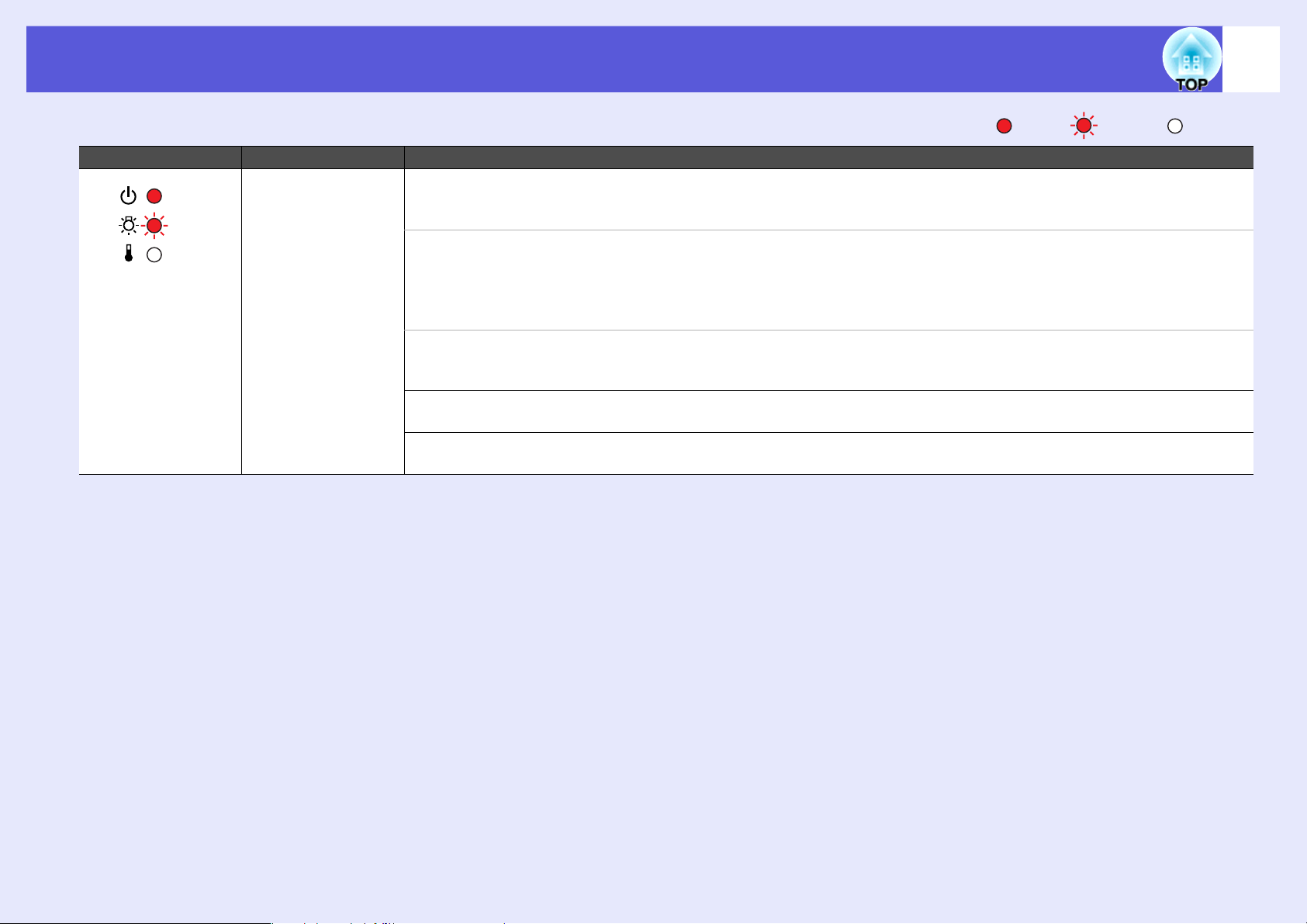
Řešení problémů
Stav Příčina Řešení nebo stav
Červená
Červená
Chyba lampy
Selhání lampy
Otevřený kryt
lampy
53
: Svítí : Bliká: : Nesvítí
Zkontrolujte následující dva body.
• Vyjměte lampu a zkontrolujte, jestli není prasklá. s s.70
• Vyčistěte vzduchový filtr. s s.66
Pokud není prasklá - Vrat’te lampu zpět a zapněte napájení.
Pokud chyba přetrvává - Vyměňte ji za novou lampu a zapněte napájení.
Pokud chyba přetrvává - Přestaňte projektor používat, odpojte napájecí kabel ze zásuvky a kontaktujte
prodejce nebo použijte nejbližší adresu uvedenou v dokumentu Příručka pro
podporu a servis. s Projektor Epson – seznam kontaktů
Pokud je prasklá - Vyměňte ji za novou nebo požádejte nejbližšího prodejce o radu. Jestliže lampu vyměňujete
sami, dávejte pozor, abyste se o rozbité sklo neporanili (dokud lampu nevyměníte, projekce
nebude možná). s Projektor Epson – seznam kontaktů
Ujistěte se, že je lampa nainstalovaná správně a že je a kryt zavřený. s s.70
Pokud není kryt lampy nebo lampa správně nainstalovaná, nerozsvítí se.
Pokud projektor používáte v nadmořské výšce nad 1 500 m, nastavte položku "Vysoká nadm. výška" na možnost
"Zapnuto". s s.45
Page 54

Řešení problémů
54
f io Indikátor svítí nebo bliká oranžově
Stav Příčina Řešení nebo stav
Červená
Oranžová
Oranžová
Varování vysoké
teploty
Výměna lampy Nahraďte starou lampu novou. s s.70
(Nejedná se o problém. Nicméně pokud se teplota opět nadměrně zvýší, projekce se automaticky vypne.)
• Zkontrolujte čistotu vzduchového filtru a průchodnost větracích otvorů. Dále ověřte, že projektor není umístěn
těsně u zdi.
• Jestliže je vzduchový filtr zanesený, vyčistěte jej nebo vyměňte. s s.66, 73
Budete-li lampu používat po uplynutí intervalu pro výměnu, zvyšuje se pravděpodobnost výbuchu lampy. Co
nejdříve lampu vyměňte.
•Jestliže projektor nefunguje správně i když indikátory ukazují normální stav, viz část "Pokud indikátory nenabídnou žádné
s
q
řešení".
s.55
•Pokud některý indikátor zobrazuje stav, který není popsán v těchto tabulkách, přestaňte projektor používat, odpojte napájecí
kabel ze zásuvky a kontaktujte prodejce nebo použijte nejbližší adresu uvedenou v dokumentu Příručka pro podporu a servis.
s
Projektor Epson – seznam kontaktů
Varování
: Svítí : Bliká : Nesvítí : V závislosti na stavu projektoru
Page 55

Řešení problémů
55
Pokud indikátory nenabídnou žádné řešení
Pokud se vyskytne kterýkoli z následujících problémů a indikátory
nenabídnou žádné řešení, viz stránky pro jednotlivé problémy.
Problémy týkající se obrazu
f Žádný obraz s s.56
Projekce se nespustí, projekční plocha je zcela černá, projekční
plocha je zcela modrá atd.
f Pohyblivý obraz se nezobrazuje s s.56
Pohyblivý obraz promítaný z počítače je zobrazen černě a nic se
nepromítá.
f Projekce se automaticky zastaví s s.56
f Zobrazí se zpráva "Není podporováno" s s.57
f Zobrazí se zpráva "Žádný signál" s s.57
f Obraz je částečně nebo celý neostrý s s.58
f Obraz je rušený nebo zkreslený s s.58
Obraz je rušený, zkreslený nebo se objeví černobílý kostkovaný
vzor.
f Obraz je ořezán (velký) nebo malý nebo není vhodný poměr
jeho stran s s.59
Zobrazí se jen část obrazu, obraz nemá správný poměr výšky a šířky
atd.
f Nesprávné barvy obrazu s s.59
Celý obraz má fialový nebo zelený tón, obraz je černobílý, barvy
jsou nevýrazné atd.
(Monitory počítače a displeje LCD odlišně reprodukují barvy, takže
barvy produkované projektorem a barvy na monitoru se nemusí
shodovat. Toto však neznačí problém.)
f Obraz je tmavý s s.60
Problémy při spuštění projekce
f Napájení se nezapne s s.61
Jiné problémy
f Není slyšet zvuk nebo je příliš
slabý s s.62
f Dálkový ovladač nefunguje
s s.62
f Na externím monitoru se nic nezobrazuje (pouze EB-X6/S6)
s s.60
Page 56

Řešení problémů
f Problémy týkající se obrazu
f Žádný obraz
Kontrola Řešení
Stiskli jste tlačítko [t]? Stisknutím tlačítka [t] zapněte napájení.
Jsou indikátory zhasnuté? Napájecí kabel není správně připojen nebo zdroj napájení nefunguje.
Zapojte napájecí kabel projektoru správně. s Úvodní příručka
Zkontrolujte, zda elektrická zásuvka nebo zdroj napájení funguje správně.
Není aktivní režim Vypnout A/V? Stisknutím tlačítka [A/V Mute] na dálkovém ovladači zrušte funkci Vypnout A/V. s s.22
Je kryt vypnutí A/V zavřen? Otevřete kryt vypnutí A/V.
Jsou správně nastaveny položky konfigurační nabídky? Resetujte veškerá nastavení. s"Reset" - "Resetovat vše" s.47
Je promítaný obraz zcela černý? Některé obrazy, jako například spořiče obrazovky, mohou být celé černé.
Jen při promítání obrazového materiálu z počítače
Je nastavení formátu signálu obrazu správné? Změňte nastavení v souladu se signálem pro připojené zařízení. s"Signál" - "Videosignál" s.42
Jen při promítání videa
f Pohyblivý obraz se nezobrazuje
56
Kontrola Řešení
Je signál obrazu počítače zobrazen na displeji LCD a na
monitoru?
Platí jen při promítání obrazu z
přenosného či stolního počítače s
vestavěným displejem LCD
f Projekce se automaticky zastaví
Kontrola Řešení
Je položka "Klidový režim" nastavena na možnost
"Zapnuto"?
Přepněte signál obrazu pouze na vnější výstup.
sDokumentace počítače
Stisknutím tlačítka [t] zapněte napájení. Nechcete-li používat režim "Klidový režim", změňte
nastavení na "Vypnuto". s"Rozšířené" - "Provoz" - "Klidový režim" s.45
Page 57

Řešení problémů
f Zobrazí se zpráva "Není podporováno"
Kontrola Řešení
Je nastavení formátu signálu obrazu správné? Změňte nastavení v souladu se signálem pro připojené zařízení. s"Signál" - "Videosignál" s.41
Jen při promítání videa
Odpovídá rozlišení signálu a obnovovací kmitočet
režimu?
Jen při promítání obrazového materiálu z počítače
Podrobnosti o změně rozlišení a frekvence obrazového signálu vysílaného počítačem najdete v
dokumentaci k počítači. s "Seznam podporovaných zobrazovacích zařízení" s.104
f Zobrazí se zpráva "Žádný signál"
Kontrola Řešení
Jsou kabely správně připojeny? Ověřte správnost připojení všech kabelů zajišt’ujících projekci. s Úvodní příručka
Byl vybrán správný vstupní port? Stisknutím tlačítka [Source Search] na dálkovém ovladači nebo na ovládacím panelu změňte obraz.
s s.17
Je zapnuté napájení počítače nebo videozdroje? Zapněte napájení zařízení.
Je obrazový signál vysílán do projektoru? Pokud je obrazový signál odesílán jen do displeje počítače nebo doplňkového monitoru, nastavte
Platí jen při promítání obrazu z
přenosného či stolního počítače s
vestavěným displejem LCD
výstup pro externí cíl a také monitor počítače. U některých počítačů, je-li obrazový signál odesílán
externě, se obrazový signál na displeji či doplňkovém monitoru neobjeví. sDokumentace počítače
pod názvem, jako například "Externí výstup" nebo "Připojení externího monitoru".
Pokud zařízení propojíte v době, kdy je napájení projektoru nebo počítače již zapnuté, funkční [Fn]
tlačítko, které přepíná videosignál počítače na externí výstup, nemusí fungovat. Vypněte napájení
počítače a projektoru a poté je znovu zapněte.
57
Page 58

Řešení problémů
f Obraz je částečně nebo celý neostrý
Kontrola Řešení
Je správně nastaveno zaostření? Otáčením ovladače zaostření obraz zaostřete. s Úvodní příručka
Je projektor umístěn ve správné vzdálenosti? Není projekční vzdálenost mimo doporučený rozsah?
Umístěte projektor do doporučeného rozsahu vzdálenosti. s s.77
Není hodnota korekce lichoběžníkového zkreslení příliš
vysoká?
Nevytvořila se na objektivu kondenzace? Pokud byl objektiv přemístěn ze studeného do teplého prostředí nebo pokud v místě instalace
Zmenšením projekčního úhlu snižte korekci lichoběžníkového zkreslení.
dochází k náhlým změnám teploty, na objektivu se může vytvořit kondenzace, která způsobí
rozostření obrazu. Než projektor zapnete, ponechte jej v místnosti přibližně jednu hodinu vypnutý.
Pokud se na objektivu vytvoří kondenzace, vypněte napájení projektoru a počkejte, dokud
kondenzace nezmizí.
f Obraz je rušený nebo zkreslený
Kontrola Řešení
Je nastavení formátu signálu obrazu správné? Změňte nastavení v souladu se signálem pro připojené zařízení. s"Signál" - "Videosignál" s.42
Jen při promítání videa
Jsou kabely správně připojeny? Ověřte správnost připojení všech kabelů zajišt’ujících projekci.
Používáte prodlužovací kabel? Pokud používáte prodlužovací kabel, signál může být ovlivněn elektrickým rušením. Pomocí kabelů
dodaných s projektorem zkontrolujte, zda problém nezpůsobují používané kabely.
Je nastaveno správné rozlišení? Nastavte počítač tak, aby vysílal signál podporovaný tímto projektorem.
Jen při promítání obrazového materiálu z počítače
Jsou položky "Synchronizaceg" a "Seřizování
souběhug" správně nastavené?
Jen při promítání obrazového materiálu z počítače
s "Seznam podporovaných zobrazovacích zařízení" s.104 sDokumentace počítače
Stisknutím tlačítka [Auto] na dálkovém ovladači nebo tlačítka [Enter] na ovládacím panelu
proveďte automatické nastavení. Jestliže po použití automatického nastavení není kvalita obrazu
uspokojivá, upravte obraz pomocí funkce "Synchronizace" a "Seřízení souběhu" v konfigurační
nabídce. s"Signál" - "Seřízení souběhu", "Synchronizace" s.41
58
Page 59

Řešení problémů
f Obraz je ořezán (velký) nebo malý nebo není vhodný poměr jeho stran
Kontrola Řešení
Promítá se z počítače širokoúhlý obraz? Změňte nastavení v souladu se signálem pro připojené zařízení. s"Signál" - "Rozlišení" s.41
Jen při promítání obrazového materiálu z počítače
Je obraz stále zvětšený funkcí E-Zoom (El. lupa)? Stisknutím tlačítka [Esc] na dálkovém ovladači zrušte funkci E-Zoom (El. lupa). s s.29
Je položka "Pozice" nastavena správně? Stisknutím tlačítka [Auto] na dálkovém ovladači nebo tlačítka [Enter] na ovládacím panelu
proveďte automatické nastavení promítaného počítačového obrazu. Jestliže po použití
automatického nastavení není kvalita obrazu uspokojivá, upravte obraz pomocí funkce "Pozice" v
konfigurační nabídce.
Kromě signálu obrazu z počítače můžete během projekce upravovat další signály pomocí položky
"Pozice" v konfigurační nabídce. s"Signál" - "Pozice" s.41
Je počítač nastaven pro použití dvou zobrazovacích
zařízení?
Jen při promítání obrazového materiálu z počítače
Je nastaveno správné rozlišení? Nastavte počítač tak, aby vysílal signál podporovaný tímto projektorem.
Jen při promítání obrazového materiálu z počítače
Pokud byl režim pro použití dvou zobrazovacích zařízení aktivován v dialogovém okně "Vlastnosti
zobrazení" v části Ovládací panely, projektor bude promítat pouze polovinu obrazu na obrazovce
počítače. Chcete-li na obrazovce počítače zobrazit celý obraz, nastavení režimu pro použití dvou
zobrazovacích zařízení vypněte.
sDokumentace ovladače grafické karty počítače
s "Seznam podporovaných zobrazovacích zařízení" s.104 sDokumentace počítače
59
f Nesprávné barvy obrazu
Kontrola Řešení
Shoduje se nastavení vstupního signálu se signálem
připojeného zařízení?
Je jas správně nastaven? Upravte nastavení "Jas" v konfigurační nabídce. s"Obraz" - "Jas" s.40
Jsou kabely správně připojeny? Ověřte správnost připojení všech kabelů zajišt’ujících projekci.
Je správně nastavena položka "Kontrastg"? Upravte nastavení "Kontrast" v konfigurační nabídce. s"Obraz" - "Kontrast" s.40
Jsou správně nastavené barvy? Upravte nastavení "Úpravy barev" v konfigurační nabídce. s"Obraz" - "Úpravy barev" s.40
Je správně nastavena sytost barev a odstín? Upravte nastavení "Sytost barev" a "Odstín" v konfigurační nabídce. s"Obraz" - "Sytost barev",
Jen při promítání videa
Změňte následující nastavení v souladu se signálem pro připojené zařízení.
Při promítání obrazu ze zařízení připojeného k portu vstupu počítače, viz s "Signál" - "Vstupní
signál" s.41
Při promítání signálu ze zařízení připojeného k Video nebo S-Video, viz s"Signál" - "Videosignál"
s.42
"Odstín" s.40
Page 60

Řešení problémů
f Obraz je tmavý
Kontrola Řešení
Je správně nastaven jas a svítivost obrazu? Upravte nastavení "Jas" a "Ovládání jasu" v konfigurační nabídce.
s"Obraz" - "Jas" s.40 s"Nastavení" - "Ovládání jasu" s.43
Je správně nastavena položka "Kontrastg"? Upravte nastavení "Kontrast" v konfigurační nabídce. s"Obraz" - "Kontrast" s.40
Není nutno vyměnit lampu? Když se lampa blíží ke konci své životnosti, obraz je tmavší a kvalita barev nižší. Jakmile k tomu
dojde, lampu vyměňte. s s.69
f Na externím monitoru se nic nezobrazuje (pouze EB-X6/S6)
Kontrola Řešení
Není promítán obraz z jiného portu, než z portu vstupu
počítače?
Na externím monitoru lze zobrazit jen obrazový signál z portu vstupu počítače. s s.80
60
Page 61

Řešení problémů
f Problémy při spuštění projekce
f Napájení se nezapne
Kontrola Řešení
Stiskli jste tlačítko [t]? Stisknutím tlačítka [t] zapněte napájení.
Jsou indikátory zhasnuté? Napájecí kabel není správně připojen nebo zdroj napájení nefunguje.
Zapojte napájecí kabel projektoru správně.
Zkontrolujte, zda elektrická zásuvka nebo zdroj napájení funguje správně.
Rozsvítí se nebo zhasnou indikátory, když se dotknete
napájecího kabelu?
Je Provozní zámek nastaven na "Úplné zamknutí"? Když stisknete a podržíte tlačítko [Enter] na ovládacím panelu po dobu přibližně sedmi sekund,
Byl napájecí kabel připojen zpět okamžitě po přímém
vypnutí nebo je vypnutý jistič?
Napájecí kabel má pravděpodobně nedostatečný kontakt nebo může být vadný. Odpojte napájecí
kabel a znovu jej připojte. Pokud problém nelze odstranit, přestaňte projektor používat, odpojte
napájecí kabel ze zásuvky a kontaktujte prodejce nebo použijte nejbližší adresu uvedenou v
dokumentu Příručka pro podporu a servis. s Projektor Epson – seznam kontaktů
zobrazí se zpráva o odemčení. s s.34
Pokud je činnost vlevo prováděna při nastavení "Napájení zapnuto" na hodnotu "Zapnuto", nemusí
se napájení znovu spustit. Stisknutím tlačítka [t] přístroj znovu zapněte.
61
Page 62

Řešení problémů
f Jiné problémy
f Není slyšet zvuk nebo je příliš slabý
Kontrola Řešení
Je zdroj zvuku správně připojen? Ověřte, že je kabel připojen k portu Audio.
Není nastavena minimální hlasitost? Upravte nastavení hlasitosti.
Není aktivní režim Vypnout A/V? Stisknutím tlačítka [A/V Mute] na dálkovém ovladači zrušte funkci Vypnout A/V. s s.22
Má zvukový kabel specifikaci "Bez odporu"? Při používání běžně dostupného zvukového kabelu zkontrolujte, zda je označen specifikací "Bez
odporu".
f Dálkový ovladač nefunguje
Kontrola Řešení
Je vysílač signálu dálkového ovladače při použití
nasměrován na snímač signálu dálkového ovladače na
projektoru?
Není dálkový ovladač příliš daleko od projektoru? Provozní dosah dálkového ovladače je přibližně 6 metrů.
Nesvítí na snímač signálu dálkového ovladače přímé
sluneční světlo nebo silné světlo zářivky?
Nejsou baterie vybité? Jsou baterie vloženy správně? Zkontrolujte, zda jsou baterie vložené správně nebo podle potřeby použijte nové. s s.68
Nestiskli jste některé tlačítko na dálkovém ovladači déle
než 30 sekund?
Nasměrujte dálkové ovládání na snímač signálu dálkového ovladače.
Provozní úhel ovladače je přibližně 30° vodorovně a 15° svisle.
Umístěte projektor tak, aby snímač signálu dálkového ovladače nebyl vystaven silnému zdroji
světla.
Pokud libovolné tlačítko na dálkovém ovladači stisknete déle než 30 sekund, dálkový ovladač
přestane vysílat signál, protože se aktivuje klidový režim dálkového ovladače. Po uvolnění tlačítka se
obnoví běžný režim dálkového ovladače. Tato funkce zabraňuje vybíjení baterií, protože Klidový
režim funguje, když je dálkový ovladač uložen v tašce nebo když na dálkovém ovladači leží jiný
předmět.
62
Page 63

Dodatky
Tato kapitola nabízí informace o údržbě dlouhodobě zajišt’ující maximální výkon projektoru.
Způsoby instalace............................................... 65
Čištění.................................................................. 66
• Čištění povrchu projektoru .............................................66
• Čištění objektivu...............................................................66
• Čištění vzduchového filtru a větracího
vstupního otvoru...............................................................66
Výměna spotřebního materiálu .........................68
• Výměna baterií v dálkovém ovladači.............................68
• Výměna lampy ..................................................................69
Interval výměny lampy................................................................69
Postup při výměně lampy............................................................70
Resetování provozní doby lampy...............................................72
• Výměna vzduchového filtru ............................................73
Interval výměny vzduchového filtru..........................................73
Postup při výměně vzduchového filtru......................................73
Uložení uživatelského loga ................................ 74
Velikost plátna a vzdálenost projektoru ...........77
• EB-W6................................................................................77
• EB-X6 ................................................................................78
• EB-S6 .................................................................................79
Připojení a odebrání zařízení USB
(pouze EB-W6).....................................................81
• Připojení zařízení USB.................................................... 81
• Popis indikátorů............................................................... 81
• Odebírání zařízení USB.................................................. 81
Vložení a vyjmutí karty SD (pouze EB-W6) .......82
• Vložení karty SD............................................................. 82
• Popis kontrolky přístupu pamět’ové karty SD.............. 82
• Vyjmutí karty SD............................................................. 83
Připojení kabelem USB pro promítání
(USB Display).......................................................84
• Pokyny pro připojení (pro EB-W6) .............................. 84
• Pokyny pro připojení (pro EB-X6/S6).......................... 85
První připojení ............................................................................. 86
Další připojení.............................................................................. 87
Připojení kabelu USB..........................................88
• Posun o stránku nahoru/dolů prostřednictvím
dálkového ovladače ......................................................... 88
• Ovládání ukazatele myši dálkovým ovladačem
(funkce Bezdrátová myš) ................................................ 89
Připojení k externímu zařízení ........................... 80
• Připojení k externímu monitoru (pouze EB-X6/S6)....80
Ovládání bezdrátové myši (pouze EB-W6).............................. 90
Ovládání bezdrátové myši (pouze EB-X6/S6) ......................... 91
Page 64

Používání režimu Prezentace
Seznam podporovaných zobrazovacích
(pouze EB-W6)..................................................... 92
• Soubory s obrázky, které lze promítat v režimu
Prezentace .........................................................................92
• Základní operace při promítání prezentace..................92
Spuštění prezentace .....................................................................92
Ukončení prezentace...................................................................93
Obrazovka prohlížeče souborů prezentace...............................93
Přehrávání jednotlivých obrázků ...............................................95
Průběh prezentace .......................................................................96
Otáčení obrázků...........................................................................97
• Nastavení zobrazení souboru s obrázkem
a prezentace.......................................................................97
Příslušenství a spotřební materiál..................... 99
Volitelné příslušenství .................................................................99
Spotřební materiál .......................................................................99
Glosář................................................................. 100
zařízení...............................................................104
• EB-W6............................................................................. 104
Počítačový obraz (analogový signál RGB)............................. 104
Komponentní video................................................................... 105
Kompozitní video/S-video ........................................................ 105
Vstupní signál ze vstupního portu HDMI ..............................106
• EB-X6.............................................................................. 107
Počítačový obraz (analogový signál RGB)............................. 107
Komponentní video................................................................... 108
Kompozitní video/S-video ........................................................ 108
• EB-S6............................................................................... 109
Počítačový obraz (analogový signál RGB)............................. 109
Komponentní video................................................................... 110
Kompozitní video/S-video ........................................................ 110
Technické údaje ................................................111
• Technické údaje............................................................. 111
• Operační požadavky dodaného software.................... 113
Příkazy ESC/VP21............................................. 102
• Seznam příkazů...............................................................102
• Schéma zapojení kabelů ................................................102
Připojení USB.............................................................................102
• Nastavení připojení USB...............................................103
Vzhled.................................................................114
Rejstřík...............................................................115
Page 65

Způsoby instalace
65
Tento projektor podporuje čtyři různé způsoby projekce. Instalujte
podle podmínek v místě instalace.
Varování
•Při upevňování projektoru na strop je nutno použít speciální
způsob instalace (stropní úchyt). V případě nesprávné
instalace může dojít k pádu a k nehodě nebo zranění.
•Když na upevnění ke stropu použijete lepidla proti uvolnění
šroubů nebo pokud použijete na projektor maziva, oleje
apod., může skříň projektoru prasknout a způsobit pád
projektor ze stropního úchytu. V takovém případě může
projektor způsobit vážné zranění osobě, která by se nacházela
pod stropním úchytem, a mohlo by dojít k poškození
projektoru.
Při instalaci nebo úpravě upevnění ke stropu nepoužívejte
lepidla proti uvolnění šroubů nebo maziva, oleje apod.
Upozornění
Nepoužívejte projektor v poloze na boku. Zařízení nemusí
fungovat správně.
•Zavěste projektor na stropní
úchyt a promítejte obraz z
místa před projekční
plochou. (Přední/stropní
projekce)
•K zavěšení projektoru na strop je zapotřebí použít
q
volitelný stropní úchyt.
•Stisknutím a podržením tlačítka [A/V Mute] na
dálkovém ovladači po dobu pěti sekund můžete změnit
nastavení následujícím způsobem.
W
"Čelní"
V konfigurační nabídce vyberte možnost "Zadní"
nebo "Zadní/strop".
"Čelní/strop"
•Zavěste projektor na stropní
úchyt a promítejte obraz z
místa za průsvitnou
projekční plochou. (Zadní/
strop projekce)
s
s.99
s
s.44
•Promítejte obraz z místa
před projekční plochou.
(Čelní projekce)
•Promítejte obraz z místa za
průsvitnou projekční
plochou. (Zadní projekce)
Page 66

Čištění
66
Pokud je projektor znečištěný nebo se snižuje kvalita obrazu projekce,
projektor je nutno očistit.
Čištění povrchu projektoru
K čištění skříně projektoru používejte měkkou látku. Při čištění na
skříň příliš netlačte.
Pokud je projektor silně znečištěný, navlhčete látku ve vodě
obsahující malé množství neagresivního čisticího prostředku a před
otřením skříně projektoru látku řádně vyždímejte.
Upozornění
K čištění povrchu projektoru nepoužívejte těkavé látky, jako
například líh nebo ředidlo. Může dojít ke změně kvality nebo
vyblednutí povrchu.
Čištění objektivu
K čištění objektivu používejte běžně dostupnou speciální tkaninu na
čištění optiky.
Čištění vzduchového filtru a větracího vstupního otvoru
Po zobrazení následující zprávy vyčistěte vzduchový filtr a vstupní
větrací otvor.
"Projektor se přehřívá. Zkontrolujte, zda nejsou zablokovány
větrací otvory a vyčistěte nebo vyměňte vzduchový filtr".
s "Postup při výměně vzduchového filtru" s.73
Upozornění
Pokud se vzduchový filtr zanese prachem, může se zvýšit
vnitřní teplota projektoru, což může způsobit problémy s
provozem nebo zkrátit životnost optického systému. Po
zobrazení této zprávy ihned vyčistěte vzduchový filtr.
Upozornění
Objektiv nečistěte hrubým materiálem a nevystavujte objektiv
nárazům; mohl by se poškodit.
Page 67

Čištění
q
•Pokud se tato zpráva zobrazuje často i po čištění, je
třeba vyměnit vzduchový filtr. Nainstalujte nový
s
vzduchový filtr.
•Tyto součásti čistěte minimálně jednou za tři měsíce.
Pokud projektor používáte v prostředí se zvýšenou
prašností, čištění provádějte častěji.
s.73
67
Page 68

Výměna spotřebního materiálu
68
V této části je popsán postup výměny baterií dálkového ovladače,
lampy a vzduchového filtru.
Výměna baterií v dálkovém ovladači
Pokud dálkový ovladač reaguje pomaleji nebo pokud nereaguje
vůbec, je to pravděpodobně tím, že jsou baterie slabé nebo zcela
vybité. V takovém případě vyměňte baterie za nové. Mějte
připraveny dvě náhradní suché alkalické nebo manganové baterie
velikosti AA. Můžete použít pouze suché alkalické nebo manganové
baterie velikosti AA.
Upozornění
Před manipulací s bateriemi si nejprve přečtěte dokument
Bezpečnostní pokyny/Příručka pro podporu a servis.
s
Bezpečnostní pokyny
Postup
B
Vyjměte staré baterie a vložte nové.
Pozor
Při vkládání baterií zkontrolujte orientaci značek (+) a (–)
uvnitř držáku na baterie.
EB-W6
A
Sejměte kryt baterií.
Zatlačte na pojistku krytu přihrádky baterií a kryt zvedněte.
Pojistka
EB-X6/S6
Pojistka
EB-W6 EB-X6/S6
Page 69

Výměna spotřebního materiálu
69
C
Nasaďte kryt baterií.
Zatlačte na kryt přihrádky baterií (musí zaklapnout).
EB-W6 EB-X6/S6
Výměna lampy
f Interval výměny lampy
Lampu vyměňte v následujících případech:
• Indikátor lampy bliká oranžově.
Bliká oranžově
Na obrázku je EB-W6.
• Promítaný obraz tmavne nebo se postupně zhoršuje.
• Objeví se zpráva "Vyměňte lampu".
Zobrazí se zpráva.
Page 70

Výměna spotřebního materiálu
Upozornění
•Hlášení o nutnosti výměny lampy je nastaveno tak, aby se
zobrazilo po následujících intervalech. Výměna lampy je
nutná k zachování optimálního jasu a kvality promítaného
s
obrazu.
-Pokud se dlouhodobě používá v režimu vysokého jasu:
Přibližně 2 900 hodin
-Pokud se dlouhodobě používá v režimu nízkého jasu:
Přibližně 3 900 hodin
•Budete-li lampu používat po uplynutí intervalu pro výměnu,
zvyšuje se pravděpodobnost výbuchu lampy. Jakmile se
zobrazí výzva k výměně lampy, vyměňte lampu co nejdříve za
novou, i když lampa ještě funguje.
•V závislosti na vlastnostech lampy a na způsobu použití
může lampa ztmavnout nebo přestat fungovat ještě před
zobrazením výzvy k výměně lampy. Doporučujeme, abyste
měli náhradní lampu vždy připravenou.
"Ovládání jasu" s.43
70
f Postup při výměně lampy
Varování
Když vyměňujete lampu, protože přestala svítit, je možné, že
praskla.
Pokud vyměňujete lampu projektoru upevněného na strop,
vždy předpokládejte, že lampa praskla, a stůjte vedle krytu
lampy, nikoliv pod ním. Opatrně sejměte kryt lampy. Při
otevření krytu lampy mohou vypadnout malé střepy. Když se
střepy dostanou do očí nebo do úst, okamžitě vyhledejte lékaře.
Pozor
Před odstraněním krytu počkejte, až lampa dostatečně
vychladne. Pokud je lampa stále horká, může dojít k popálení
nebo jinému poranění. Lampa dostatečně vychladne přibližně
hodinu po vypnutí napájení.
Page 71

Výměna spotřebního materiálu
71
Postup
A
B
Po vypnutí napájení projektoru zazní dvakrát
potvrzující signál; potom můžete odpojit napájecí
kabel.
Před odstraněním krytu počkejte, až lampa
dostatečně vychladne.
Šroubovákem dodaným s novou lampou nebo vlastním
křížovým šroubovákem uvolněte šroubek upevňující kryt
lampy. Potom posuňte kryt lampy dopředu a zvednutím jej
sejměte.
C
D
Uvolněte dva šroubky upevňující lampu.
Vyjměte starou lampu.
Pokud je lampa prasklá, vyměňte ji za novou nebo požádejte
nejbližšího prodejce o radu. s Projektor Epson – seznam
kontaktů
Page 72

Výměna spotřebního materiálu
72
E
Nainstalujte novou lampu.
Zasuňte novou lampu správným směrem podle vodící lišty
tak, aby dosedla na místo a zatlačte ji pevně dolů do polohy
označené "PUSH". Potom ji upevněte dvěma šroubky.
F
Upozornění
•Zkontrolujte, zda je lampa nainstalována správně. Po
•Tento produkt obsahuje lampu, která obsahuje rtut’ (Hg).
Nasaďte kryt lampy.
odstranění krytu lampy se lampa automaticky vypne; jedná
se o bezpečnostní funkci. Pokud není správně nainstalována
lampa nebo kryt lampy, lampa se nerozsvítí.
Pokyny ke správné likvidaci a recyklaci získáte od místních
úřadů. Nelikvidujte s komunálním odpadem.
f Resetování provozní doby lampy
Projektor zaznamenává dobu, po kterou je lampa v provozu. Jakmile
nastane doba, kdy je třeba lampu vyměnit, zobrazí se zpráva a
indikátor. Po výměně lampy nezapomeňte resetovat provozní dobu
lampy v konfigurační nabídce. s s.47
Reset provozní doby lampy provádějte jen po výměně
q
lampy. Jinak bude doba pro výměnu lampy indikována
nesprávně.
Page 73

Výměna spotřebního materiálu
73
Výměna vzduchového filtru
f Interval výměny vzduchového filtru
Vzduchový filtr vyměňte v následujících případech:
• Vzduchový filtr je protržený.
• Zpráva se zobrazí, i když byl vzduchový filtr vyčištěn.
f Postup při výměně vzduchového filtru
Vzduchový filtr lze vyměnit, i když je projektor zavěšen na stropě.
Postup
A
B
Po vypnutí napájení projektoru zazní dvakrát
potvrzující signál; potom můžete odpojit napájecí
kabel.
Odstraňte vzduchový filtr
Strčte prst do drážky vzduchového filtru a vysuňte jej
dopředu.
C
q
Nainstalujte nový vzduchový filtr.
Zasuňte vzduchový filtr dovnitř a zatlačte tak, aby zaklapnul
na místo.
Použité vzduchové filtry likvidujte v souladu s místními
předpisy.
Materiál rámečku: polykarbonát, tvrdidlo ABS
Materiál filtru: polyuretanová pěna
Page 74

Uložení uživatelského loga
74
Aktuálně promítaný obraz můžete uložit jako uživatelské logo.
Při registraci uživatelského loga je aktuální uživatelské
q
Postup
A
Použití dálkového ovladače
Použití ovládacího panelu
logo vymazáno a výchozí nastavení není obnoveno.
Promítněte obraz, který chcete pro uživatelské logo
použít, a potom stiskněte tlačítko [Menu].
EB-W6 EB-X6/S6
B
q
V konfigurační nabídce vyberte položku "Rozšířené"
- "Uživatelské logo".
EB-W6 s s.37
EB-X6 s s.38
EB-S6 s s.39
V průvodci pod nabídkou zjistěte, jaká tlačítka jsou k
dispozici a jaké funkce provádí.
•Pokud je položka "Ochrana uživ. loga" v části
"Zabezpečení heslem" nastavena na "Zapnuto",
zobrazí se zpráva a nastavení loga nelze měnit.
Chcete-li provést změny, nastavte položku "Ochrana
s
uživ. loga" na "Vypnuto".
•Je-li položka "Uživatelské logo" vybrána, když se
provádí úpravu lichoběžníkového zkreslení, E-Zoom
nebo poměr stran, bude aktuálně prováděná funkce
zrušena.
s.31
EB-W6/X6 EB-S6
Page 75

Uložení uživatelského loga
75
C
q
D
Jakmile se zobrazí zpráva "Vybrat tento obraz jako
uživatelské logo?", vyberte možnost "Ano".
Stisknutím tlačítka [Enter] na dálkovém ovladači nebo
na ovládacím panelu se může velikost obrazu změnit,
protože se mění rozlišení signálu obrazu.
Posunutím výřezu vyberte část obrazu, kterou
chcete použít jako uživatelské logo.
Použití ovládacího panelu
EB-W6/X6 EB-S6
q
E
Můžete uložit velikost maximálně 400 ^ 300 bodů.
Jakmile se objeví zpráva "Vybrat tento obraz?",
vyberte možnost "Ano".
Použití dálkového ovladače
EB-W6 EB-X6/S6
F
Na obrazovce nastavení měřítka vyberte faktor
zvětšení.
Page 76

Uložení uživatelského loga
76
G
q
Jakmile se zobrazí zpráva "Uložit tento obraz jako
uživatelské logo?", vyberte možnost "Ano".
Obraz bude uložen. Jakmile se obraz uloží, objeví se zpráva
"Dokončeno".
Ukládání uživatelského loga může trvat přibližně 15
sekund. Během ukládání nepoužívejte projektor ani jiné
připojené zařízení. Zařízení nemusí fungovat správně.
Page 77

Velikost plátna a vzdálenost projektoru
V následující tabulce můžete vyhledat nejlepší umístění projektoru. Hodnoty jsou pouze orientační.
EB-W6
Jednotky: cm Jednotky: cm Jednotky: cm
Vzdálenost
Formát plátna 16:10
30" 65 ^ 40 94 až 113 0 30" 61 ^ 46 106 až 129 0 30" 66 ^ 37 96 až 116 +2
40" 86 ^ 54 126 až 152 0 40" 81 ^ 61 143 až 173 0 40" 89 ^ 50 130 až 156 +3
50" 110 ^ 67 158 až 191 0 50" 100 ^ 76 180 až 217 0 50" 110 ^ 62 163 až 196 +3
60" 130 ^ 81 191 až 230 0 60" 120 ^ 91 216 až 260 0 60" 130 ^ 75 196 až 236 +4
80" 170 ^ 110 255 až 307 0 70" 140 ^ 110 253 až 304 0 70" 150 ^ 87 229 až 276 +5
100" 220 ^ 130 320 až 385 0 80" 160 ^ 120 290 až 348 0 80" 180 ^ 100 263 až 316 +6
120" 260 ^ 160 385 až 463 0 100" 200 ^ 150 363 až 436 0 100" 220 ^ 120 329 až 396 +7
150" 320 ^ 200 482 až 579 0 150" 300 ^ 230 546 až 656 0 150" 330 ^ 190 495 až 596 +10
200" 430 ^ 270 644 až 774 0 200" 410 ^ 300 729 až 876 0 200" 440 ^ 250 662 až 795 +14
250" 540 ^ 340 806 až 968 0 235" 480 ^ 360 857 až 1030 0 260" 580 ^ 320 861 až 1035 +18
projektoru
Nejkratší (Wide) až
Nejdelší (Tele)
U
V
Formát plátna 4:3
Vzdálenost
projektoru
Nejkratší (Wide) až
Nejdelší (Tele)
U
V
Formát plátna 16:9
Vzdálenost
projektoru
Nejkratší (Wide) až
Nejdelší (Tele)
U
77
V
Střed objektivu
90°
Promítací plocha
je vzdálenost od středu
objektivu k základně plátna (k horní
části plátna, pokud visí ze stropu).
Střed objektivu
90°
Promítací plocha
Page 78

Velikost plátna a vzdálenost projektoru
EB-X6
78
Jednotky: cm Jednotky: cm
Vzdálenost projektoru
Formát plátna 4:3
Nejkratší (Wide) až
30" 61 ^ 46 84 až 101 -5 30" 66 ^ 37 91 až 110 +1
40" 81 ^ 61 113 až 136 -6 40" 89 ^ 50 123 až 148 +1
50" 100 ^ 76 142 až 171 -8 50" 110 ^ 62 155 až 186 +2
60" 120 ^ 91 171 až 206 -10 60" 130 ^ 75 186 až 224 +2
80" 160 ^ 120 229 až 275 -13 80" 180 ^ 100 249 až 300 +3
100" 200 ^ 150 287 až 345 -16 100" 220 ^ 120 313 až 376 +3
150" 300 ^ 230 432 až 519 -24 150" 330 ^ 190 471 až 566 +5
200" 410 ^ 300 577 až 693 -32 200" 440 ^ 250 629 až 755 +7
250" 510 ^ 380 722 až 867 -40 250" 550 ^ 310 787 až 945 +9
300" 610 ^ 460 867 až 1041 -48 275" 610 ^ 340 866 až 1040 +10
U
Nejdelší (Tele)
V
Promítací plocha
Formát plátna 16:9
Vzdálenost projektoru
U
Nejkratší (Wide) až
Nejdelší (Tele)
Střed objektivu
V
90°
Střed objektivu
Promítací plocha
90°
je vzdálenost od středu
objektivu k základně plátna (k horní
části plátna, pokud visí ze stropu).
Page 79

Velikost plátna a vzdálenost projektoru
EB-S6
79
Jednotky: cm Jednotky: cm
Vzdálenost projektoru
U
Formát plátna 4:3
30" 61 ^ 46 87 až 119 -4 až +2 30" 66 ^ 37 95 až 130 +2 až +9
50" 100 ^ 76 147 až 200 -7 až +4 50" 110 ^ 62 161 až 218 +3 až +14
60" 120 ^ 91 177 až 240 -9 až +4 60" 130 ^ 75 193 až 262 +3 až +17
70" 140 ^ 110 207 až 281 -10 až +5 70" 150 ^ 87 226 až 306 +4 až +20
80" 160 ^ 120 237 až 321 -11 až +6 80" 180 ^ 100 259 až 350 +4 až +23
100" 200 ^ 150 297 až 402 -14 až +7 100" 220 ^ 120 324 až 438 +5 až +29
150" 300 ^ 230 447 až 605 -22 až +11 150" 330 ^ 190 487 až 659 +8 až +43
200" 410 ^ 300 597 až 807 -29 až +15 200" 440 ^ 250 651 až 880 +10 až +57
300" 610 ^ 460 897 -43 300" 660 ^ 370 978 +15
350" 710 ^ 530 1047 -50 320" 710 ^ 400 1043 +16
Nejkratší (Wide) až
Nejdelší (Tele)
Nejkratší (Wide) až
Promítací plocha
V
Formát plátna 16:9
Nejdelší (Tele)
Vzdálenost projektoru
U
Nejkratší (Wide) až
Nejdelší (Tele)
Střed objektivu
V
Nejkratší (Wide) až
Nejdelší (Tele)
90°
Střed objektivu
Promítací plocha
90°
je vzdálenost od středu
objektivu k základně plátna (k horní
části plátna, pokud visí ze stropu).
Page 80

Připojení k externímu zařízení
Připojení k externímu monitoru (pouze EB-X6/S6)
Obraz z počítače připojeného k portu vstupu počítače lze při
připojení k projektoru zobrazit na externím monitoru a promítací
ploše zároveň. Znamená to, že můžete během prezentace
kontrolovat promítané obrázky na externím monitoru, i když
nevidíte promítací plochu.
Připojte externí monitor kabelem dodávaným s monitorem.
80
Port monitoru
•Signály komponentního videa a obraz ze zařízení
q
připojeného k portu Video a portu S-Video nelze
vysílat do externího monitoru.
•Kalibrovací šablona pro korekci lichoběžníkového
zkreslení, konfigurační obrazovka a obrazovka
nápovědy nejsou do externího monitoru vysílány.
Kabel, který je součástí
vybavení monitoru
Připojení k výstupnímu portu monitoru
Page 81

Připojení a odebrání zařízení USB (pouze EB-W6)
Můžete připojit digitální fotoaparát, pevný disk a pamět’ USB
kompatibilní se standardem USB 2.0 nebo 1.1. Můžete promítat
soubory s obrázky z připojeného digitálního fotoaparátu nebo
pamět’ového zařízení USB v režimu Prezentace. s s.92
Připojení zařízení USB
Tato část obsahuje pokyny pro připojení zařízení USB, například
digitální fotoaparát.
Připojte pomocí specifikovaného kabelu USB nebo pomocí kabelu
dodaného s digitálním fotoaparátem.
Použijte kabel USB délky maximálně 3 metry. Pokud je
q
kabel delší, než 3 metry, Prezentace nemusí fungovat
normálně.
Upozornění
•Při používání rozbočovače USB není možný normální
provoz. Připojte projektor přímo k digitálnímu fotoaparátu
nebo pamět’ovému zařízení USB.
•Při připojování pevného disku kompatibilního se standardem
USB použijte napájecí adaptér pevného disku.
Popis indikátorů
Barvy indikátorů USB se rozsvěcují následující způsobem a indikují
tak stav zařízení USB připojeného k projektoru.
Indikátory Stav
(oranžová) Zařízení USB je připojeno.
(zelená) Přehrává se Prezentace obrázků z připojeného
zařízení.
Zařízení USB není připojeno.
81
: Svítí : Vypnuto
Kabel USB
Do portu USB
digitálního fotoaparátu
K portu USB
(Typ A)
Odebírání zařízení USB
Po ukončení promítání použijte následující postup a odpojte zařízení
USB od projektoru.
Postup
A
B
Vypněte napájení digitálního fotoaparátu nebo
zařízení USB.
Odpojte z portu USB projektoru (typ A).
Page 82

Vložení a vyjmutí karty SD (pouze EB-W6)
82
Můžete promítat soubory s obrázky z vložené pamět’ové karty SD
nebo SDHC (SD High Capacity) v režimu Prezentace. s s.92
Dále budou tyto karty označovány jako karty SD.
Následující oddíl vysvětluje postup vložení a vyjmutí pamět’ové karty
SD.
Vložení karty SD
Upozornění
Vložte pamět’ovou kartu SD správným směrem. Vložení karty
nesprávným směrem může vést k nesprávné činnosti nebo
poškození.
Postup
Vložte pamět’ovou kartu SD do zásuvky na kartu horní
stranou otočenou nahoru.
Zasuňte kartu tlakem až do maximální možné polohy.
Popis kontrolky přístupu pamět’ové karty SD
Přístupová kontrolka pamět’ové karty SD svítí nebo problikává a
signalizuje tak stav přístupu ke kartě SD.
: Bliká : Svítí : Vypnuto
Lampa Stav
Načítání dat z karty SD.
Pamět’ová karta SD je v pohotovostním režimu.
Ke kartě SD není přistupováno.
Pamět’ová karta SD
(běžně dostupná)
Page 83

Vložení a vyjmutí karty SD (pouze EB-W6)
Vyjmutí karty SD
Upozornění
Nevyjímejte kartu, když její indikátor přístupu bliká. Můžete
poškodit kartu nebo projektor.
Postup
83
A
Indikátor přístupu na
pamět’ovou kartu SD
B
Lehce pamět’ovou kartu SD stiskněte.
Karta SD se vysune.
Uchopte pamět’ovou kartu SD a vysuňte.
Page 84

Připojení kabelem USB pro promítání (USB Display)
Tento projektor může promítat obraz z počítače, když je připojen dodaným
kabelem USB k počítači se systémem Windows. Tato funkce se nazývá
USB Display. Obraz z počítače lze rychle promítat jednoduchým připojením
prostřednictvím kabelu USB.
Pokyny pro připojení (pro EB-W6)
Postup
Upozornění
Nepřipojujte prostřednictvím rozbočovače USB: připojte
konektor přímo k počítači.
84
Zapněte napájení počítače.
Připojte dodaný kabel USB.
Rovněž připojte zvukový kabel (běžně dostupný), pokud
chcete reprodukovat zvuk z reproduktoru projektoru.
s "První připojení" s.86
s "Další připojení" s.87
Otevřete kryt vypnutí A/V.
Zapněte napájení
projektoru.
Použití ovládacího
panelu
Píp!
Použití dálkového
ovladače
Slouží k připojení napájecího kabelu (součást dodávky).
Page 85

Připojení kabelem USB pro promítání (USB Display)
Pokyny pro připojení (pro EB-X6/S6)
Postup
85
Zapněte napájení počítače.
Připojte dodaný kabel USB.
Rovněž připojte zvukový kabel (běžně dostupný), pokud
chcete reprodukovat zvuk z reproduktoru projektoru.
s "První připojení" s.86
s "Další připojení" s.87
Otevřete kryt vypnutí A/V.
Zapněte napájení projektoru.
Píp!
Použití dálkového
Použití ovládacího panelu
ovladače
Slouží k připojení napájecího kabelu
(součást dodávky).
EB-X6
EB-S6
Page 86

Připojení kabelem USB pro promítání (USB Display)
86
f První připojení
Používáte-li operační systém Windows 2000, poklepejte na položku
"Tento počítač" - "EPSON_PJ_UD" - "EMP_UDSE.EXE" v
počítači.
A
B
Automaticky se spustí instalace ovladače.
Při používání operačního systému Windows 2000 s ověřováním
uživatelů se může zobrazit chybová zpráva a instalace nemusí
být možná. V takovém případě zaktualizujte systém Windows
na poslední stav a znovu připojte. Další podrobnosti vám
poskytne nejbližší středisko kontaktní podpory, jehož adresu
naleznete v Příručce pro podporu a servis.
– seznam kontaktů
Vyberte "Souhlasím".
Není-li nainstalován ovladač, nelze spustit USB Display.
Vyberte možnost "Souhlasím". Pokud chcete instalaci zrušit,
vyberte možnost "Nesouhlasím".
s
Projektor Epson
C
q
Bude zahájeno promítání obraz z počítače.
Než bude promítání obrazu z počítač zahájeno, může to
chvilku trvat. Dokud nebude zahájeno promítání obrazu z
počítače, ponechte zařízení jak je a neodpojujte kabel USB
ani nevypínejte napájení projektoru.
•Pokud promítání obrazu z počítače nebylo zahájeno,
klepněte na položku "Všechny programy" - "EPSON
Projector" - "EPSON USB Display" - "EPSON USB
Display Vx.x".
•Pokud instalace neproběhne automaticky, poklepejte
na soubor "EMP_UDSE.EXE" v části "Tento
počítač" - "EPSON_PJ_UD".
•Chcete-li odinstalovat ovladač, klepněte na tlačítko
"Změnit/odebrat" v části "Start" - "Ovládací panely"
- "Přidat nebo odebrat programy" - "EPSON USB
Display".
•Odpojení
Projektor lze odpojit jednoduše odpojením kabelu
USB. Není nutné používat funkci "Bezpečně odebrat
hardware" ve Windows.
Page 87
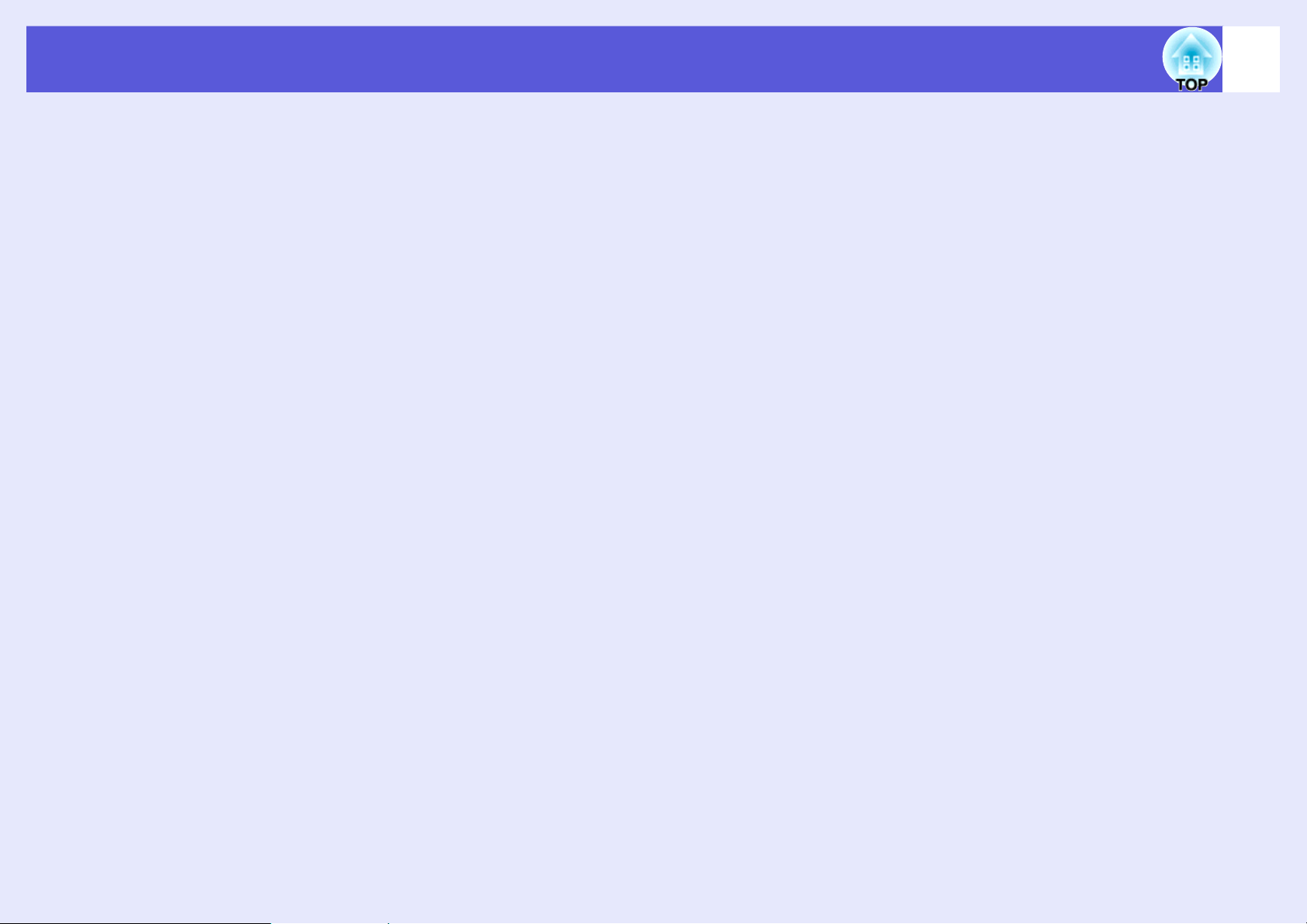
Připojení kabelem USB pro promítání (USB Display)
f Další připojení
Bude zahájeno promítání obraz z počítače.
Než bude promítání obrazu z počítač zahájeno, může to chvilku
trvat. Během tohoto období ponechte zařízení tak jak je.
87
Page 88

Připojení kabelu USB
88
Propojte portu USB počítače a port USB (typ B) na zadní straně
projektoru dodaným kabelem USB, aby bylo možné používat další
funkce kromě funkcí, které jsou dostupné v rámci funkce USB
Display. Postupujte podle stránek uvedených pro metodu používání.
Kromě toho tyto funkce nelze používat současně s funkcí USB
Display.
• Pomocí tlačítek [Page] (+)/(-) na dálkovém ovladači přecházejte o
stránku nahoru/dolů. s s.88
• Ovládání ukazatele myši dálkovým ovladačem. s s.89
• Ovládání odesíláním příkazů z počítače do projektoru. s s.102
Posun o stránku nahoru/dolů prostřednictvím dálkového ovladače
Není-li v blízkosti počítač, můžete se při promítání obrazu z
obrazovky počítače přesouvat o stránku nahoru/dolů pomocí
dodaného dálkového ovladače.
Postup
A
B
Připojte počítač k projektoru prostřednictvím
kabelu USB.
EB-W6 s s.84
EB-X6/S6 s s.85
V konfigurační nabídce nastavte položku
"Rozšířené" - "USB Type B" na "Str. nahoru/dolů".
• Při používání funkce USB Display nastavte v konfigurační
nabídce položku "Rozšířené" Display". s s.84
• Nelze používat funkci O stránku nahoru/dolů a funkci
Bezdrátová myš současně. s s.89
"USB Type B" na "USB
K portu USB
Kabel USB
K portu USB (Typ B)
Kompatibilní počítač
Windows 98/98SE/2000/Me/XP Home Edition/XP Professional
Vista Home Basic/Vista Home Premium/Vista Business/Vista Enterprise/
Vista Ultimate
Mac OS X 10.3 až 10.5
Page 89

Připojení kabelu USB
89
Příklad použití: Při přehrávání prezentace v programu PowerPoint
je předchozí a následující snímek zobrazen
následujícím způsobem.
Zobrazení předchozího/následujícího snímku v prezentaci
PowerPoint
Na předchozí snímek
Na následující snímek
EB-W6
Na předchozí snímek
Na následující snímek
EB-X6/S6
Ovládání ukazatele myši dálkovým ovladačem (funkce Bezdrátová myš)
Dodaný dálkový ovladač je vybaven funkcí ovládání ukazatele myši.
Tato funkce se nazývá Bezdrátová myš.
Tuto funkci můžete použít, když je aktuálním zdrojem vstupu
počítač nebo HDMI (pouze EB-W6).
•Funkci Bezdrátová myš nelze používat při používání
q
Postup
A
funkce USB Display.
•Nelze používat funkci Bezdrátová myš a funkci O
stránku nahoru/dolů současně.
Připojte počítač k projektoru prostřednictvím
kabelu USB.
EB-W6 s s.84
EB-X6/S6 s s.85
B
Windows 98/98SE/2000/Me/XP Home Edition/XP Professional
Vista Home Basic/Vista Home Premium/Vista Business/Vista Enterprise/
Vista Ultimate
Mac OS X 10.3 až 10.5
V konfigurační nabídce nastavte položku
"Rozšířené" - "USB Type B" na "Bezdrátová myš".
Kompatibilní počítač
Page 90

Připojení kabelu USB
•Funkci Bezdrátová myš nemusí být možné používat v
q
závislosti na verzi operačního systému Windows nebo
Macintosh.
•Aby bylo možné myš používat, bude pravděpodobně
třeba provést nastavení na straně počítače.
Podrobnější informace viz dokumentace k počítači.
90
f Ovládání bezdrátové myši (pouze EB-W6)
Přesouvání ukazatele myši Klepání s myší
Po připojení můžete používat ukazatel myši následujícími způsoby.
Levé klepnutí Pravé klepnutí
Poklepání: Stiskněte tlačítko
rychle dvakrát.
Přetahování
(1) Stiskněte a podržte tlačítko
[Enter] a stisknutím [ ]
přetáhněte.
(2) Uvolněním tlačítka [Enter] na
libovolném místě uvolněte.
Page 91

Připojení kabelu USB
f Ovládání bezdrátové myši (pouze EB-X6/S6)
Přesouvání ukazatele myši Klepání s myší
Levé klepnutí Pravé klepnutí
Poklepání: Stiskněte tlačítko
rychle dvakrát.
Přetahování
q
91
•Když jsou levé a pravé tlačítko myši ve vašem počítači
nastaveny obráceně, jsou rovněž obráceny operace
dálkového ovladače.
•Funkci Bezdrátová myš nelze používat při používání
následujících funkcí.
- Používání konfigurační nabídky
- Používání nabídky nápovědy
- Používání funkce E-Zoom
- Zachycování uživatelského loga
- Upravování hlasitosti
(1) Stiskněte a podržte tlačítko
[Enter] a stisknutím [ ]
přetáhněte.
(2) Uvolněním tlačítka [Enter] na
libovolném místě uvolněte.
Page 92

Používání režimu Prezentace (pouze EB-W6)
92
Můžete promítat prezentace připojením projektoru k digitálnímu
fotoaparátu, pamět’ového zařízení USB nebo kartě SD. Soubory s
obrázky uložené v těchto zařízeních lze promítat přímo. To usnadňuje
promítání, protože není nutné připojovat počítač.
Soubory s obrázky, které lze promítat v režimu Prezentace
Následující soubory s obrázky lze promítat jako prezentaci.
Typ
Pouze
statické
snímky
q
•Pamět’ová zařízení USB, která jsou vybavena funkcí
zabezpečení, nelze použít.
•Pokud je kompresní poměr vysoký, vzhledem k
vlastnostem souborů JPEG nemusí být obrázek
promítán správně.
•Soubory s videem nelze promítat.
Typ souboru
(přípona)
.jpg Musí se jednat o soubory JPEG, které
podporují standard Exif.
Obrázky s rozlišením nad 8176 x 6144
nelze promítat.
Horizontální/vertikální počet pixelů
obrázku musí být dělitelný 8.
Poznámka
Základní operace při promítání prezentace
V následující části jsou popsány základní pokyny pro promítání
prezentace.
Veškeré následující operace se provádějí dálkovým ovladačem. Z
tohoto důvodu se názvy tlačítek vztahují k tlačítkům na dálkovém
ovladači.
f Spuštění prezentace
Postup
Prezentace se spustí automaticky, když je projektor
připojen k pamět’ovému zařízení USB nebo ke kartě SD.
V následující části jsou uvedeny pokyny pro připojení pamět’ového
zařízení USB nebo karty SD.
Připojení pamět’ového zařízení USB: s s.81
Připojení karty SD: s s.82
Během promítání obrazu z jiného zdroje projektor
q
přepne na zařízení, které připojíte, jakmile stiskněte
tlačítko [Slideshow].
Page 93

Používání režimu Prezentace (pouze EB-W6)
93
f Ukončení prezentace
Postup
Chcete-li ukončit prezentaci, odpojte připojené pamět’ové
zařízení USB nebo kartu SD.
V následující části jsou uvedeny pokyny pro odpojení pamět’ového
zařízení USB nebo karty SD.
Odpojení pamět’ového zařízení USB: s s.81
Odpojení karty SD: s s.83
f Obrazovka prohlížeče souborů prezentace
Po zahájení prezentace se zobrazí obrazovka podobná následující.
Tato obrazovka se nazývá obrazovka prohlížeče souborů.
Když je projektor připojen k několika pamět’ovým zařízením,
zobrazí se obrazovka pro výběr jednotek s ikonami typů
pamět’ových zařízení, která se podobá následující obrazovce. V
tomto případě stiskněte tlačítko [ ] a po výběru jednotky s
obsahem, který chcete zobrazit, stiskněte tlačítko [Enter].
Můžete připojit až 5 pamět’ových zařízení současně: 1
q
kartu SD a 4 pamět’ová zařízení USB.
Page 94

Používání režimu Prezentace (pouze EB-W6)
94
V následující části je popsána obrazovka prohlížeče souborů.
Zobrazení stavu
Ovládací panel
(horní část)
Obrazovka
obsahu
Ovládací panel
(dolní část)
Návod na použití
V následující tabulce jsou popsány jednotlivé položky nabídky a
obsah obrazovky prohlížeče souborů a jejich funkce při výběru a
potvrzení tlačítkem [Enter].
Názvy položek Funkce
Zobrazení stavu Umožňuje zjistit aktuálně zobrazenou jednotku,
složku, stránku a celkový počet stránek.
Ovládací panel
(horní část)
Zpět nahoru: Přejde o jednu složku výše.
Předchozí strana: Zobrazí předchozí stránku (je-li k
dispozici).
Vyberte disk: Přejde na obrazovku pro výběr
jednotek
Názvy položek Funkce
Obrazovka obsahu Zobrazí složku a miniatury souborů s obrázky.
• Stiskněte tlačítko [ ] a vyberte složku nebo
miniaturu souboru s obrázkem. Vybraná složka a
soubor s obrázkem budou označeny barevným
ohraničením (kurzor).
• Obrazovka s obsahem se změní na několik stránek
podle počtu složek a souborů s obrázky.
• Když vyberete soubor s obrázkem a stisknete
tlačítko [Enter], vybraný soubor s obrázkem se
přehraje.
• Když vyberete složku a stisknete tlačítko [Enter],
zobrazí se obsah složky.
• Když vyberete ikonu "Zpět nahoru" a stisknete
tlačítko [Enter], zobrazení obsahu se přepne o
jednu složku výše. Při zobrazení složky na nejvyšší
úrovni se tato ikona nezobrazí.
• Obrázky JPEG, které nelze zobrazit jako
miniatury, jsou označeny ikonou (viz obrázek).
Ovládací panel
(dolní část)
Návod na použití Návod na použití je zobrazen podle vybrané položky.
Volba: Zobrazí obrazovku možností.
s s.97
Další strana: Zobrazí další stránku (je-li k
dispozici).
Prezentace: Spustí prezentaci.
Je možné ovládat příslušným tlačítkem.
q
Pokud obsah zabírá několik stránek, můžete přecházet
mezi stránkami stisknutím tlačítek [Page] (+) / (-).
Page 95

Používání režimu Prezentace (pouze EB-W6)
95
f Přehrávání jednotlivých obrázků
Postup
A
Stiskněte tlačítko [ ] a umístěte kurzor na soubor
s obrázkem, který chcete promítnout.
B
q
Stiskněte tlačítko [Enter].
Vybraný soubor s obrázkem bude přehrán.
•Umístěte kurzor na soubor s obrázkem, stiskněte
tlačítko [Esc] a zobrazí se následující podnabídka. V
tomto stavu můžete rovněž přehrát soubor s obrázkem
stisknutím tlačítka [Enter].
•Stisknutím tlačítka [ ] během přehrávání můžete
přepínat mezi soubory s obrázky.
Page 96

Používání režimu Prezentace (pouze EB-W6)
f Průběh prezentace
Můžete přehrát soubory s obrázky ve složce postupně jeden po
druhém. Tato funkce je známa jako Prezentace. Spust’te prezentaci
podle následujících pokynů. V následující části jsou uvedeny pokyny
pro spuštění prezentace na zobrazené obrazovce obsahu.
Postup
A
Na obrazovce prohlížeče souborů zobrazte složku,
kterou chcete spustit jako prezentaci.
q
96
•Chcete-li spustit prezentaci od konkrétního souboru s
obrázkem, přehrajte soubor a stiskněte tlačítko
[Enter].
•Chcete-li přehrát prezentaci souborů s obrázky v
konkrétní složce, umístěte kurzor na složku v
prohlížeči a stiskněte tlačítko [Esc]. V zobrazené
podnabídce vyberte položku "Prezentace" a potom
stiskněte tlačítko [Enter].
B
C
Stiskněte tlačítko [ ] a umístěte kurzor na položku
"Prezentace" na ovládacím panelu (dole).
Stiskněte tlačítko [Enter].
Prezentace se spustí a obrázky ve složce budou postupně
jeden po druhém promítány.
Po promítnutí posledního obrázku v prezentaci se
automaticky znovu zobrazí obrazovka prohlížeče souborů. Jeli položka "Nepřetržité přehrávání" na obrazovce možností
nastavena na "Zapnuto", prezentace se bude automaticky
opakovat. s s.97
•Můžete nastavit podmínky, jako například opakované
promítání a vkládání efektů přechodů mezi snímky.
Chcete-li automaticky změnit soubory s obrázky
během prezentace, nastavte položku Doba přepnutí
obrazovky v nabídce možností na jinou možnost, než
"Ne". (Když je položka Doba přepnutí obrazovky
nastavena na "Ne", musíte snímky změnit ručně.)
s
s.97
Page 97

Používání režimu Prezentace (pouze EB-W6)
97
f Otáčení obrázků
Přehrávaný obrázek můžete otočit v jednotkách 90°. Můžete rovněž
otáčet obrázky, které jsou přehrávány v prezentaci. Při otáčení
obrázků postupujte podle následujících pokynů.
Postup
A
B
Zobrazte jeden soubor s obrázkem nebo spust’te
prezentaci.
Po zobrazení obrázku stiskněte tlačítko [ ] nebo
tlačítko [ ].
dolů
nahoru
dolů nahoru
nahoru
dolů
Nastavení zobrazení souboru s obrázkem a prezentace.
Chcete-li nastavit pořadí zobrazení obrázků v prohlížeči a
prezentaci, zobrazte nabídku možností.
Postup
A
Stiskněte tlačítko [ ] na obrazovce prohlížeče
souborů, umístěte kurzor na položku "Volba" na
ovládacím panelu (dole) a stiskněte tlačítko [Enter].
Zobrazí se obrazovka možností.
nahoru
dolů
Page 98

Používání režimu Prezentace (pouze EB-W6)
98
B
C
Umístěte kurzor na položku, kterou chcete změnit a
stisknutím tlačítka [Enter] se nastavení aktivuje.
Podrobnosti o každé položce viz následující tabulka.
Položka Funkce
Zobrazit nastavení Slouží k nastavení pořadí zobrazení
souborů. Soubory lze vybrat v pořadí
podle názvu nebo vzestupně podle
aktualizace.
Nepřetržité
přehrávání
Doba přepnutí
obrazovky
Efekt Slouží k nastavení efektů přechodu mezi
Slouží k nastavení opakovaného
přehrávání prezentace.
Slouží k nastavení času zobrazení jednoho
souboru v prezentaci. Můžete nastavit
"Ne" nebo "1 až 60 Sekundy". Pokud
nastavíte možnost "Ne", obrázky nebudou
přepínány automaticky.
obrázky.
Stiskněte tlačítko [ ], umístěte kurzor na položku
"OK" a potom stiskněte tlačítko [Enter].
Page 99

Příslušenství a spotřební materiál
99
Připravte si následující příslušenství a spotřební materiál. Zakupte
příslušenství a spotřební materiál, které budete potřebovat.
Následující seznam volitelného příslušenství a spotřebního materiálu
je platný k: 2008.07. Údaje o příslušenství mohou být změněny bez
předchozího upozornění a dostupnost se může lišit v závislosti na
zemi zakoupení.
f Volitelné příslušenství
Mikká poenosná taška ELPKS16B
Slouží kpoevážení projektoru.
Přenosné 60 palcové promítací plátnoELPSC07
Přenosné 80 palcové promítací plátnoELPSC08
100 palcové promítací plátnoELPSC10
Přenosná svinovací projekční plátna (Poměr stran
Přenosné 50 palcové promítací plátno ELPSC06
Kompaktní plátno, které lze snadno přenášet. (Poměr stran 4:3)
Kabel HD-15 ELPKC02
(1,8 m - pro mini D-Sub 15 kolíků/mini D-Sub 15 kolíků)
Tento kabel je stejný jako počítačový kabel dodaný s projektorem.
Kabel HD-15 ELPKC09
(3 m - pro mini D-Sub 15 kolíků/mini D-Sub 15 kolíků)
Počítačový kabel HD-15 ELPKC10
(20 m - pro mini D-Sub 15 kolíků/mini D-Sub 15 kolíků)
Použijte jeden z těchto delších kabelů v případě, že je počítačový kabel
dodaný s projektorem příliš krátký.
Kabel komponentního videa ELPKC19
(3 m - pro zástrčku mini D-Sub 15 kolíků/RCA samčí^3)
Slouží k připojení zdroje komponentního videa
g 4:3)
g
Stropní deska* ELPFC03
Trubka 370 (370 mm stříbrná)
Trubka 570 (570 mm stříbrná)
Trubka 770 (770 mm stříbrná)
Stropní úchyt (pro použití se stropní deskou)* ELPMB18
Slouží k montáži projektoru na strop.
* Při upevňování projektoru na strop je nutno použít speciální metodu
instalace. Chcete-li použít tuto metodu instalace, obrat’te se na
nejbližšího prodejce nebo adresu uvedenou v dokumentu Příručka pro
podporu a servis. s Projektor Epson – seznam kontaktů
*
ELPFP04
*
ELPFP05
*
ELPFP06
f Spotřební materiál
Lampa ELPLP41
Pro výměnu použité lampy.
Vzduchový filtr (po 2) ELPAF13
Náhrada za staré vzduchové filtry.
Page 100

Glosář
V této části jsou stručně vysvětleny pojmy, které souvisí s tímto projektorem a které nejsou vysvětleny v textu této příručky. Další informace lze
získat v dalších běžně dostupných publikacích.
Dolby Digital Zvukový formát vyvinutý společností Dolby Laboratories. Běžný stereofonní signál obsahuje dva kanály a je určený pro dva
reproduktory. Formát Dolby Digital je šestikanálový (5.1) systém, který přidává ke středovému reproduktoru dva zadní a jeden
reproduktor nazvaný subwoofer.
HDTV Zkratka pro High-Definition Television (televizor s vysokým rozlišením), která označuje televizní systémy s vysokým
rozlišením, které splňují následující požadavky.
• Svislé rozlišení 720p nebo 1080i nebo vyšší (p = progresivní
• Poměr stran obrazu
Dolby Digital
Komponentní video Videosignál se samostatným signálem jasu obrazu a barev. Tento signál poskytuje vyšší kvalitu.
Označuje obraz, který se skládá ze tří nezávislých signálů: Y (signál svítivosti) a Pb a Pr (signály barevných rozdílů).
Kompozitní video Videosignál se smíšeným signálem jasu obrazu a barvonosnými signály. Typ signálu běžně používaný v domácích
videozařízeních (formáty NTSC, PAL a SECAM). Nosný signál Y (signál svítivosti) a signál sytosti (barev), které jsou obsaženy
v barevném pruhu, se překrývají, a tím vytvářejí jeden signál.
Kontrast Relativní jas světlých a tmavých oblastí obrazu lze zvýšit nebo snížit, aby byl text nebo grafika více či méně výraznější.
Nastavení této konkrétní vlastnosti obrazu se nazývá "úprava kontrastu".
Obnovovací kmitočet Světlo vyzařující prvek displeje zachovává stejnou svítivost a barvu po velmi krátkou dobu. Proto je nutno obraz skenovat
mnohokrát za sekundu, aby byla provedena obnova světlo vyzařujícího prvku. Počet operací obnovy za sekundu se nazývá
obnovovací kmitočet a je vyjádřen v hertzích (Hz).
Poměr stran Poměr šířky k výšce promítaného obrazu nebo promítací plochy. Když je poměr šířky k výšce 16:9 nebo 16:10, je protažená
obrazovka známa jako širokoúhlá. Poměr stran standardního obrazu je 4:3.
Prokládání Metoda skenování obrazu, při které jsou data rozdělena na jemné vodorovné řádky, které se na ploše zobrazují postupně zleva
doprava a potom shora dolů. Sudé a liché řádky se zobrazují střídavě.
Progresivní Způsob skenování obrazu, jehož pomocí jsou pro vytvoření jednoho obrazu obrazová data skenována sekvenčně od shora dolů.
SDTV Zkratka pro Standard Definition Television (televizor se standardním rozlišením), která označuje standardní televizní systémy,
které nesplňují požadavky pro systém HDTV
Seřizování souběhu Signál odesílaný z počítačů má určitou hodnotu kmitočtu. Pokud se kmitočet projektoru s tímto kmitočtem neshoduje, kvalita
výsledného obrazu bude nízká. Proces sesouhlasení kmitočtu těchto signálů (počtu minimálních hodnot v signálu) se nazývává
seřizování souběhu. Pokud se seřízení souběhu neprovede správně, v signálu se objeví široké svislé pruhy.
sRGB Mezinárodní standard pro barevné intervaly, který byl formulován tak, aby byla usnadněna správa barev reprodukovaných
videozařízením v počítačových operačních systémech a na Internetu. Pokud je připojený zdroj v režimu sRGB, nastavte
projektor i připojený zdroj signálu na režim sRGB.
SVGA Typ obrazového signálu v rozlišení 800 (vodorovně) ^ 600 (svisle) bodů, který se používá v počítačích kompatibilních se
standardem IBM PC/AT.
g příjem a přehrávání (nebo výstup) zvuku
g 16:9
g High-Definition Television.
g, i = prokládanég)
100
